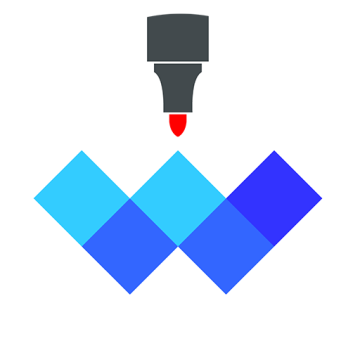Офіційний веб-сайт: https://whiteboardapp.org/ios_ukrainian
Це просто біла дошка, вона виглядає просто, взаємодія також проста, але вона має великий потенціал, який може підвищити продуктивність. Надіюся, ви не пропустите цей інструмент для підвищення продуктивності. Якщо ви швидко проглянете цю статтю, ви зможете швидко освоїти його використання, це дійсно дуже просто, не бійтеся, продовжуйте читати.
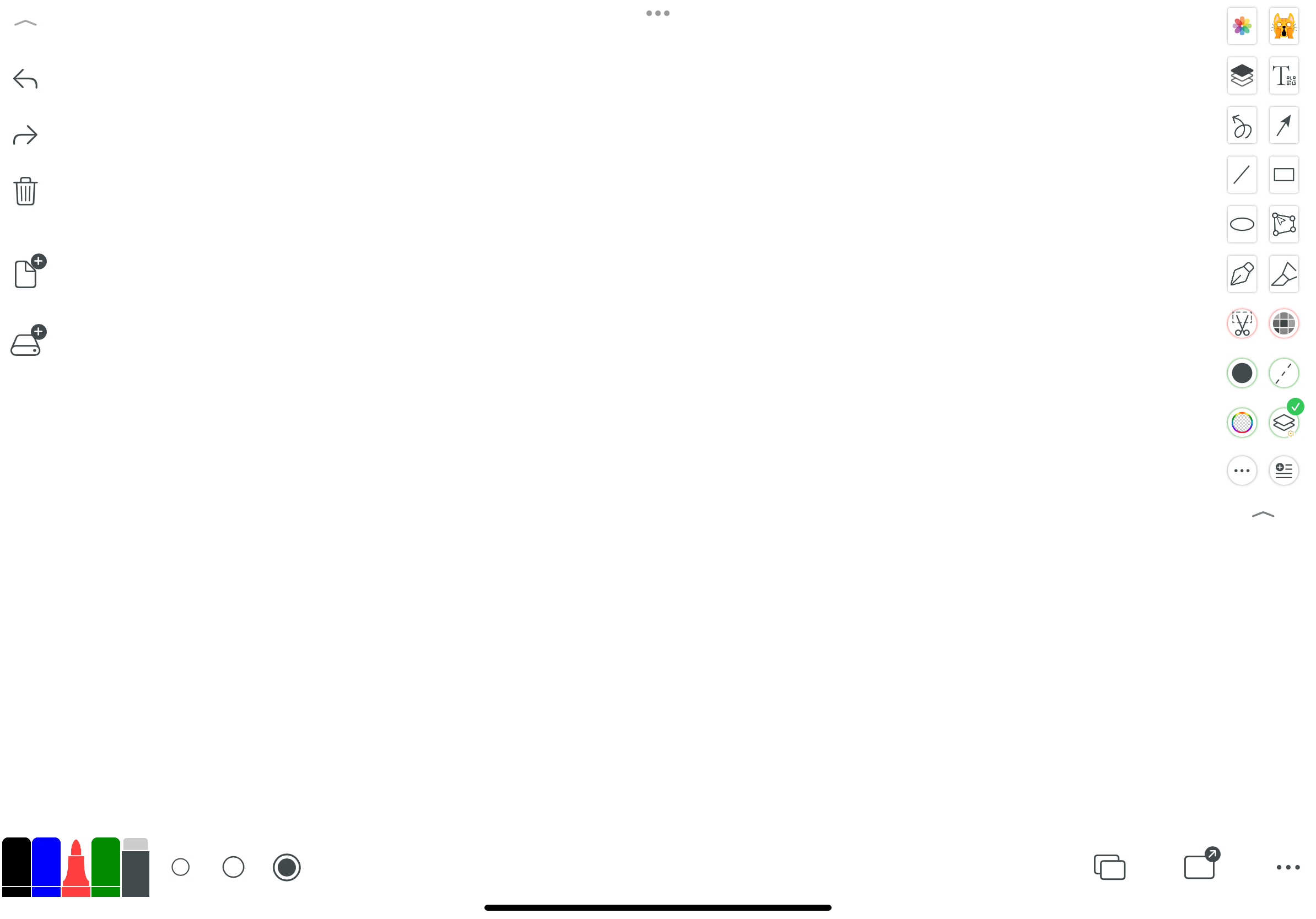
Головний екран
Головний екран простий, на ньому є 5 великих функціональних областей:
- Область створення файлу та основних операцій
- Область інструментів
- Налаштування олівця: кольори та розмір
- Область перемикання сторінок у режимі файлу
- Область експорту та налаштувань
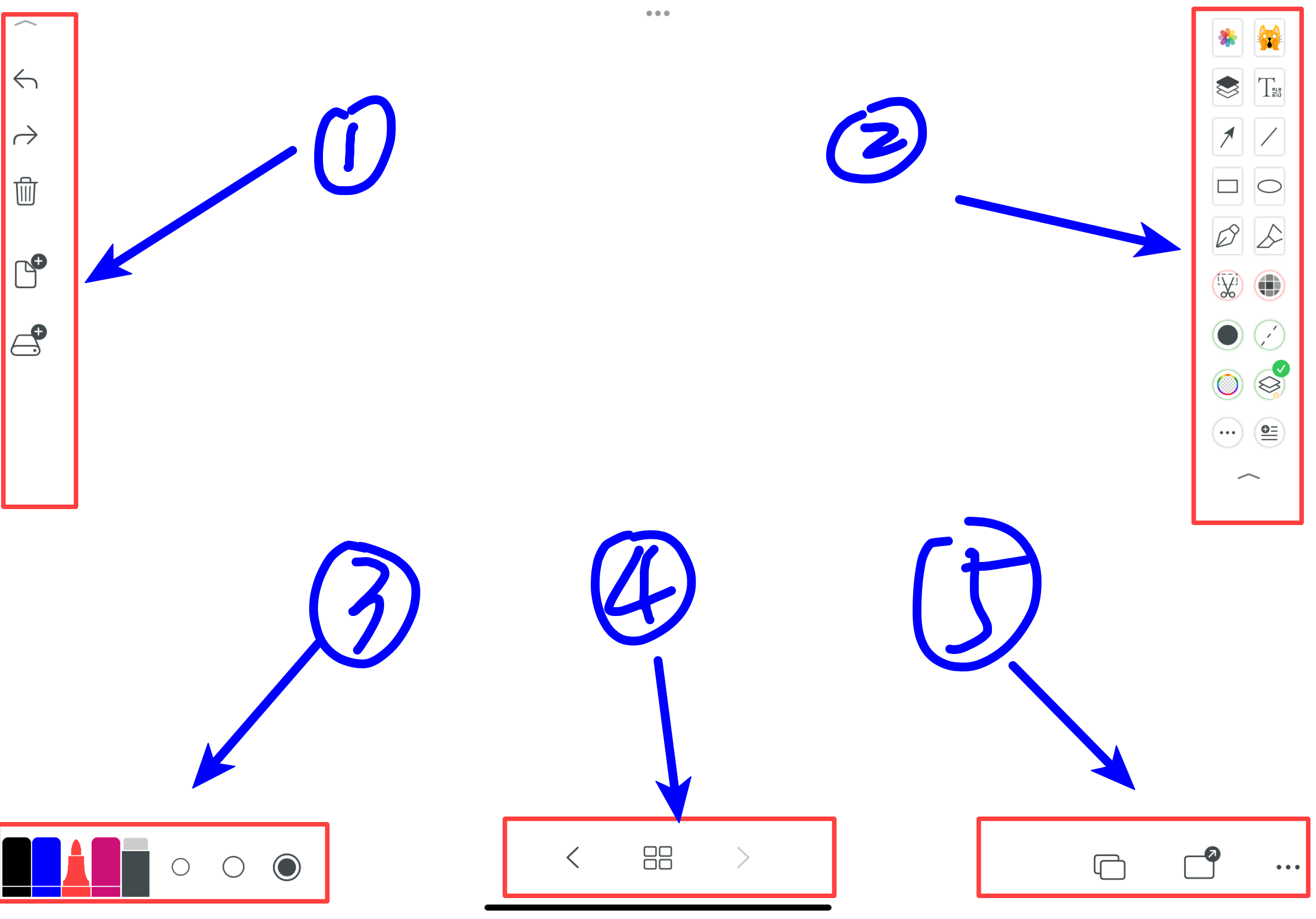
І. Основна область
- Режим фокусування, який приховує всі кнопки на дошці
- Повторити, відмінити
- Кошик, який видаляє всі лінії на дошці
- Скинути, видаляє все на дошці і повертається до порожнього аркуша
- Додати нову обмежену дошку або сторінку
- Керування файлами
- Вийти з використання поточного інструменту
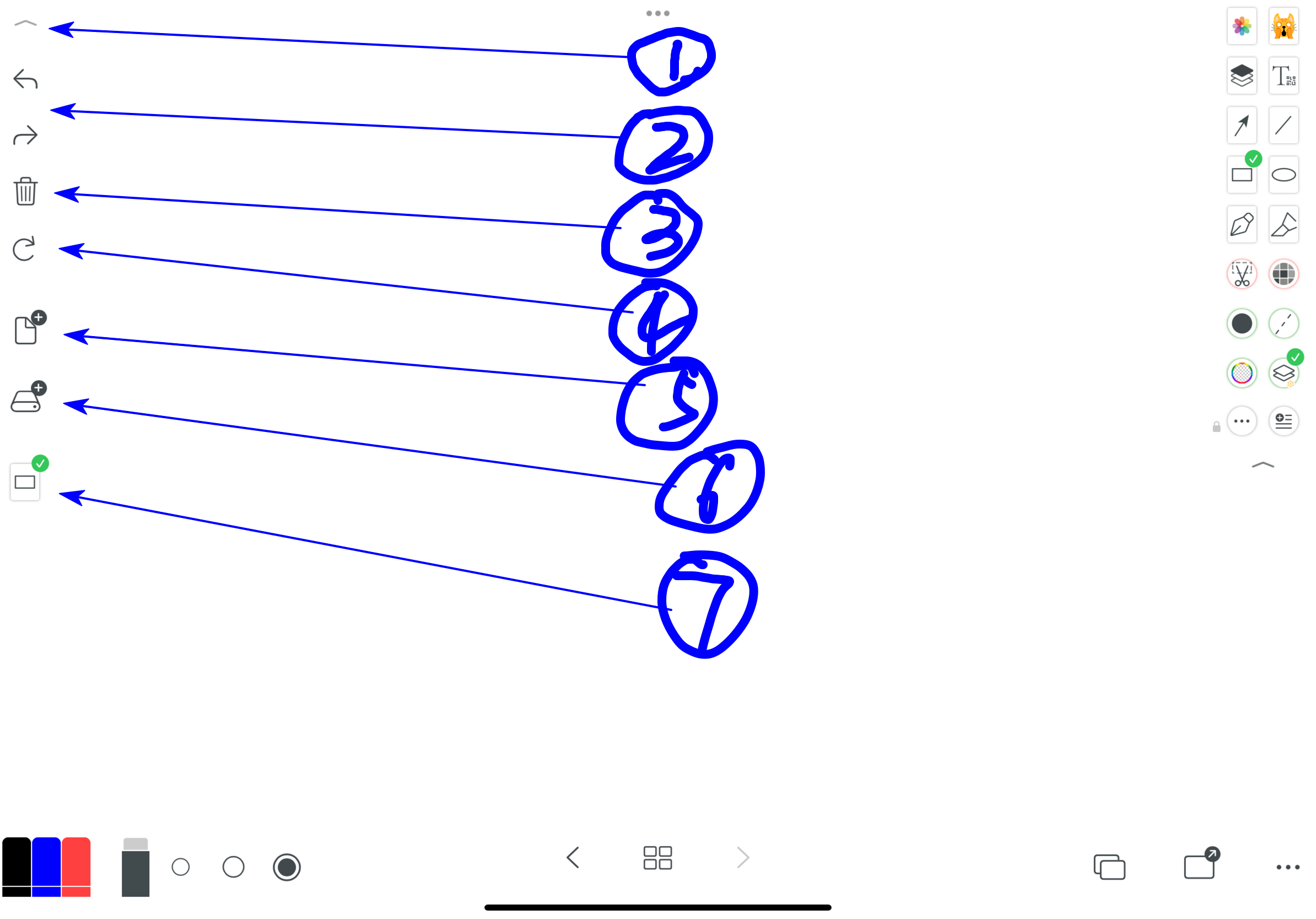
1.5, Додати нову обмежену дошку або сторінку
- Додати абсолютно порожній аркуш
- Додати аркуш з таким же фоном, як попередній
- Додати аркуш, який повністю повторює попередній
- Видалити цей аркуш
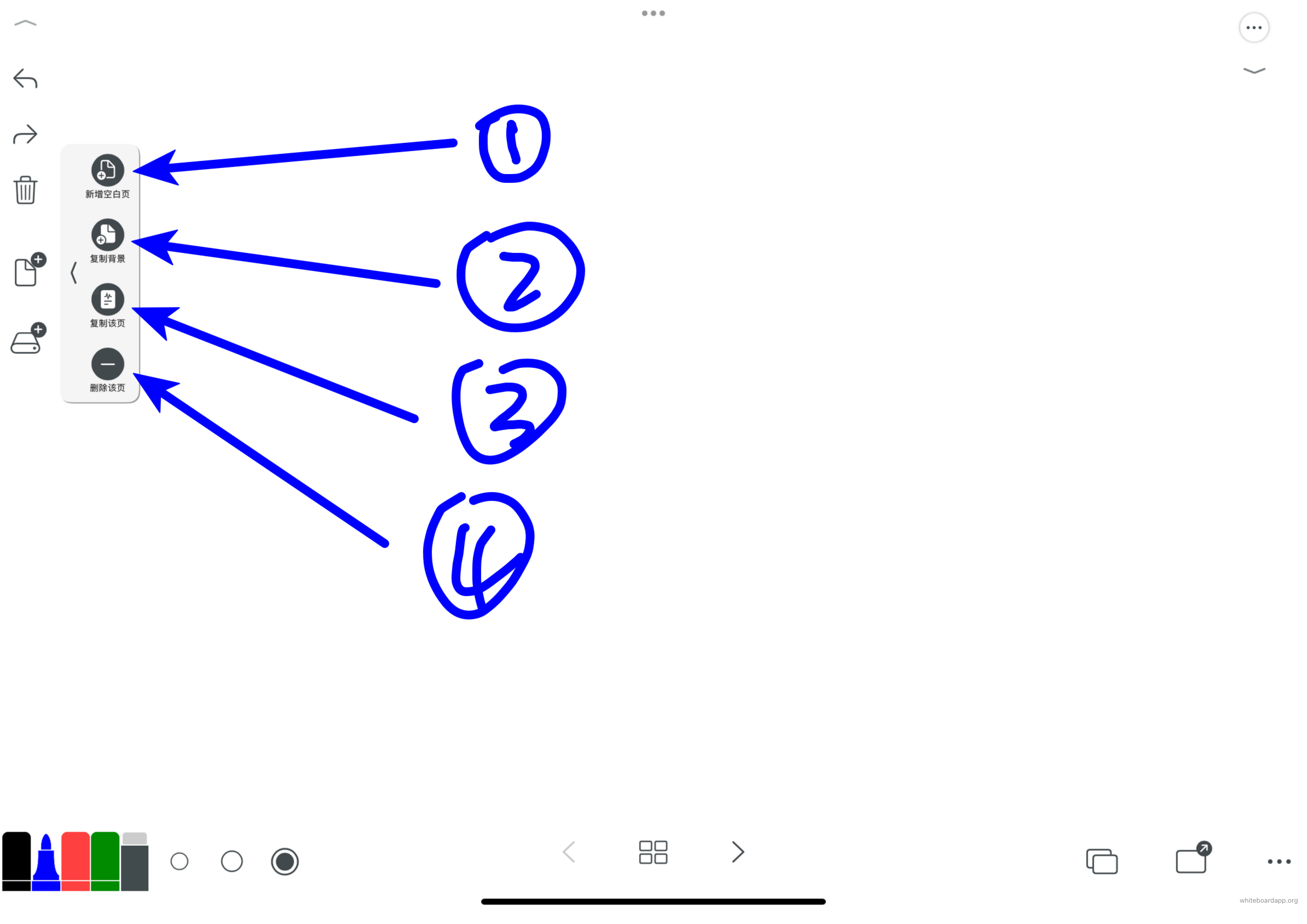
1.6, Керування файлами
- Додати файл з обмеженою дошкою: файл може містити обмежені дошки, кожна з яких є сторінкою PDF, що полегшує управління
- Додати файл з нескінченною дошкою: файл має лише одну нескінченно велику дошку
- Імпортувати PDF
- Відкрити список історичних файлів
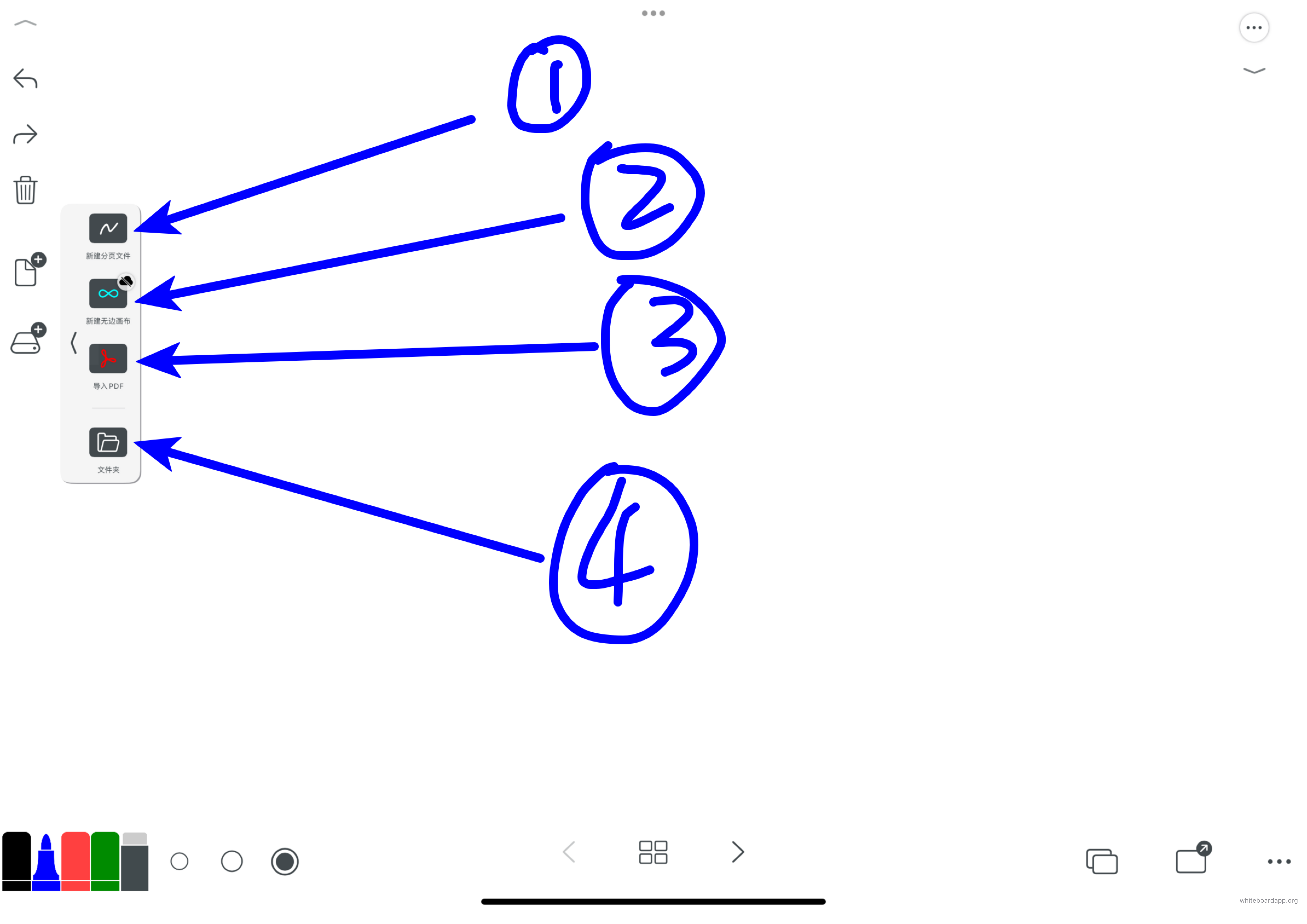
II. Область інструментів
- Область швидкого доступу до інструментів
- Відкрити всі інструменти
- Відкрити список для вибору улюблених інструментів, які будуть відображатися в області швидкого доступу
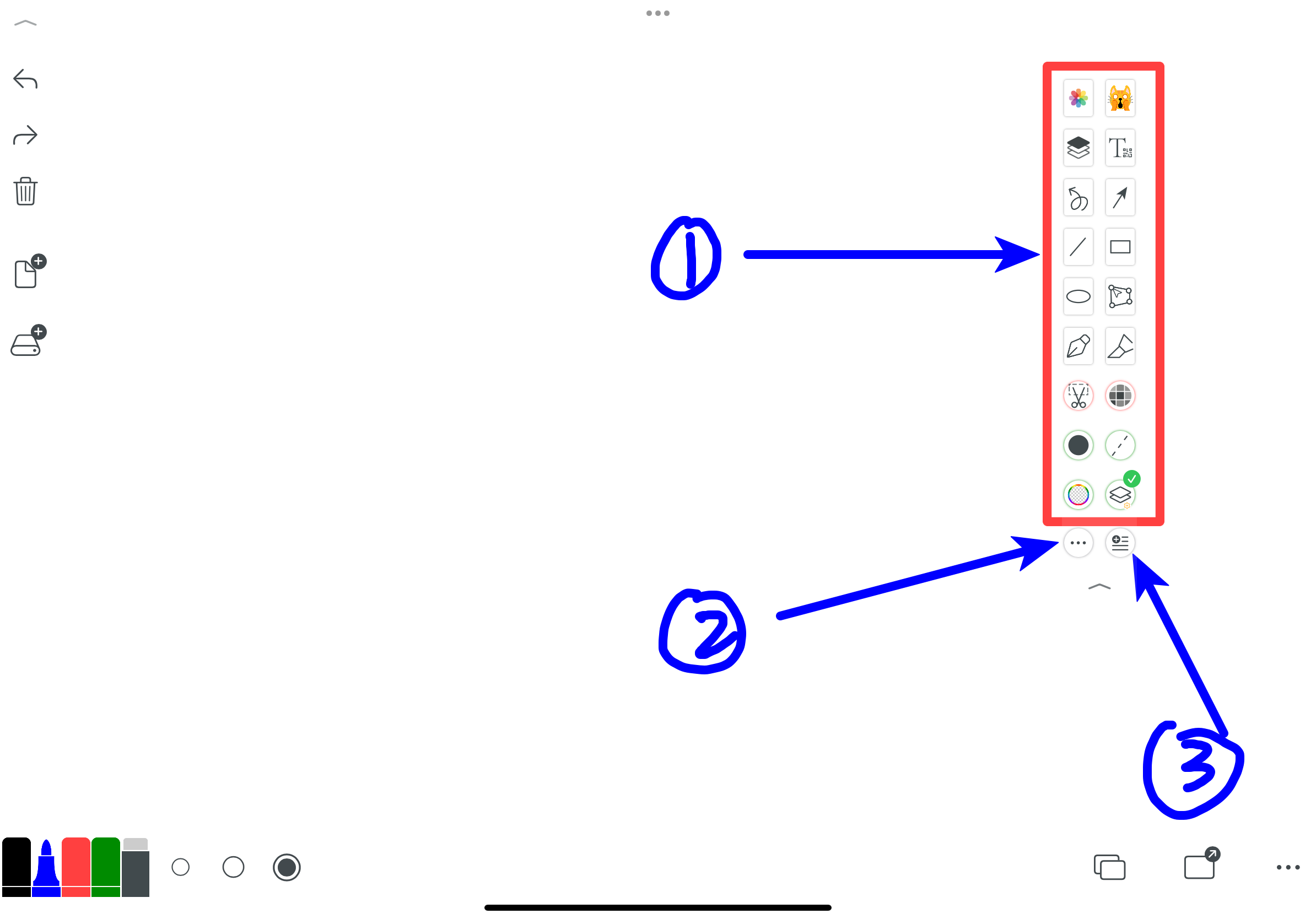
2.1, Область швидкого доступу до інструментів
Особливість кількох інших інструментів можна змінити на режим відображення довідки, щоб переглянути їх безпосередньо в додатку
- Додати інструмент для шару
- Інструмент редактора тексту та генератор QR-кодів
- Інструмент заповнення: заповнюється під час малювання
- Інструмент обробки зображень
- Інструмент прозорості: встановлює прозорість намальованої лінії, прозорість можна налаштувати
- Інструмент пунктирної лінії: встановлюється пунктирна лінія
- Інструмент встановлення як новий шар: це дуже важливо, якщо ви виберете цей інструмент, ваша намальована фігура буде відображатися як новий шар, ви зможете переміщувати, обертати та копіювати її. Якщо не вибрано, намальована фігура буде прямо вбудована в дошку.
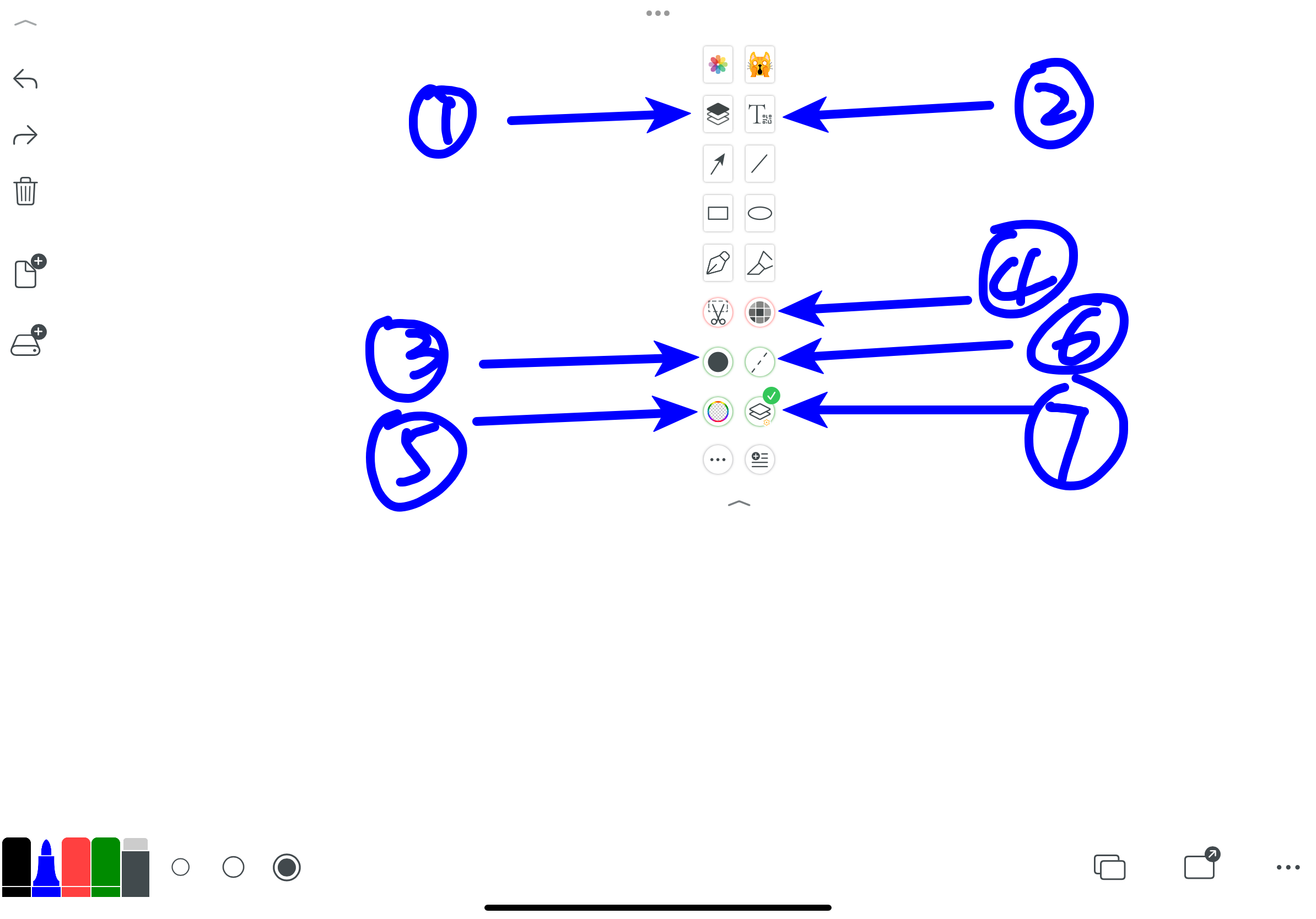
2.1.2, Інструмент редактора тексту та генератор QR-кодів
- Кнопка за замовчуванням для форматування тексту, якщо ви просто редагуєте поле введення тексту, після введення тексту можна натиснути цю кнопку, щоб текстове поле вставити на дошку, дуже зручно
- Вхід у власний формат кнопки, ви можете власноруч визначити формат тексту, а потім зберегти його як формат за замовчуванням, після цього, натиснувши кнопку "Формат за замовчуванням", текст буде виводитися на дошку відповідно до цього формату
- Генератор QR-кодів: QR-коди є скрізь, але інструментів для власного визначення QR-кодів небагато, це дуже зручно, ви можете визначити будь-який вміст QR-коду.
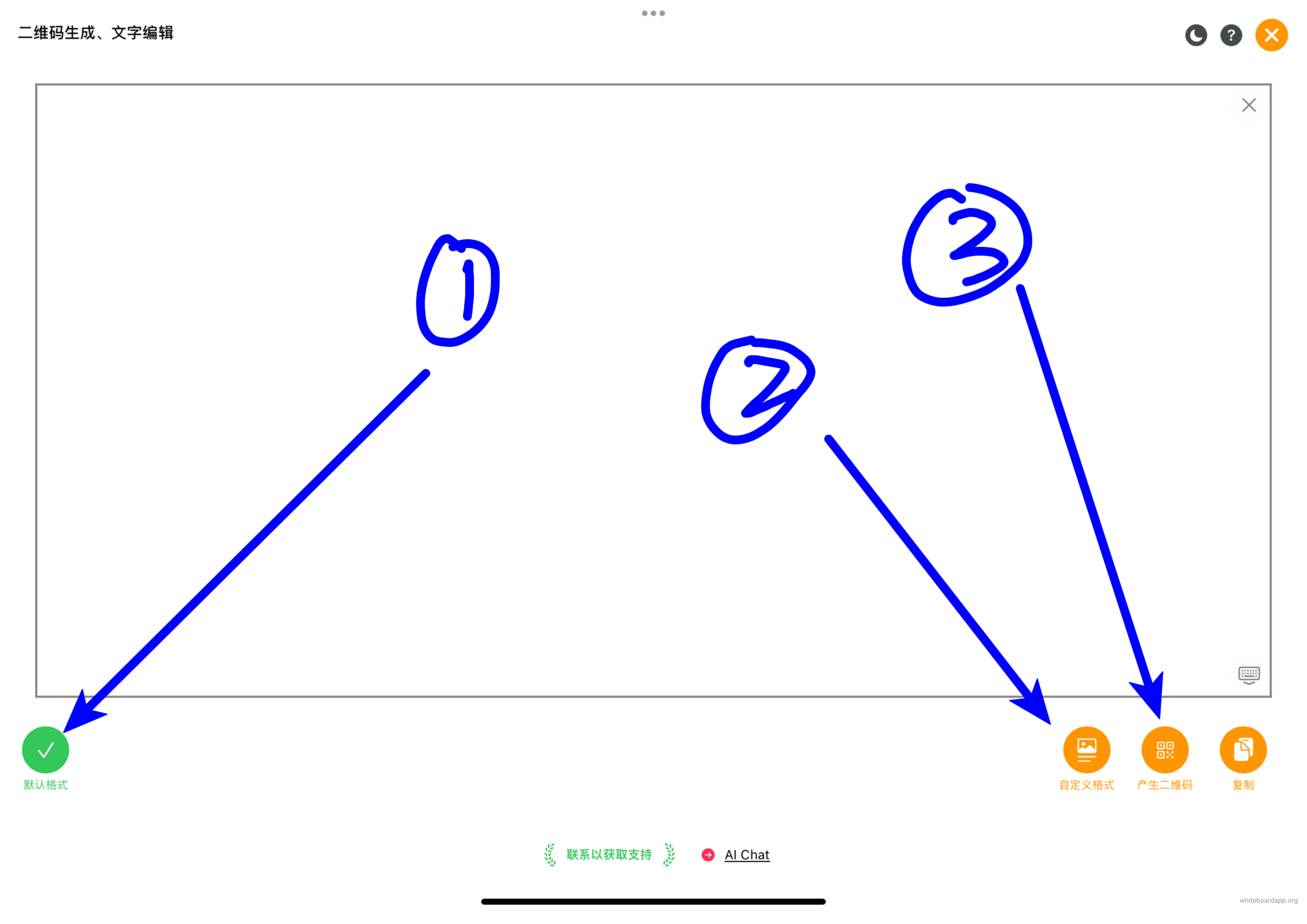
Зберегти як формат за замовчуванням, після цього, натиснувши кнопку "Формат за замовчуванням", текст буде виводитися на дошку відповідно до цього формату
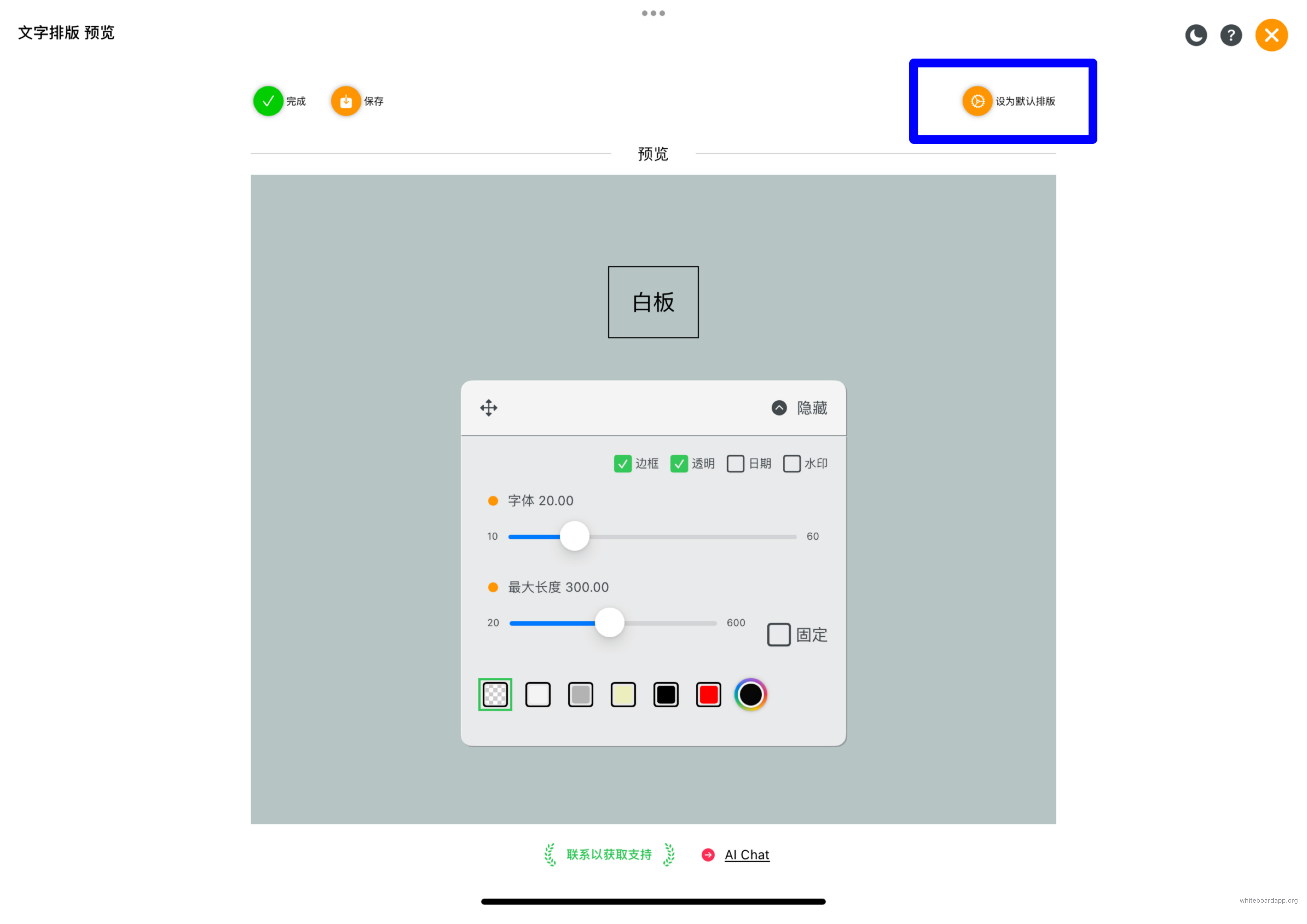
2.2, Відкрити всі інструменти
Можна змінити спосіб відображення інструментів.
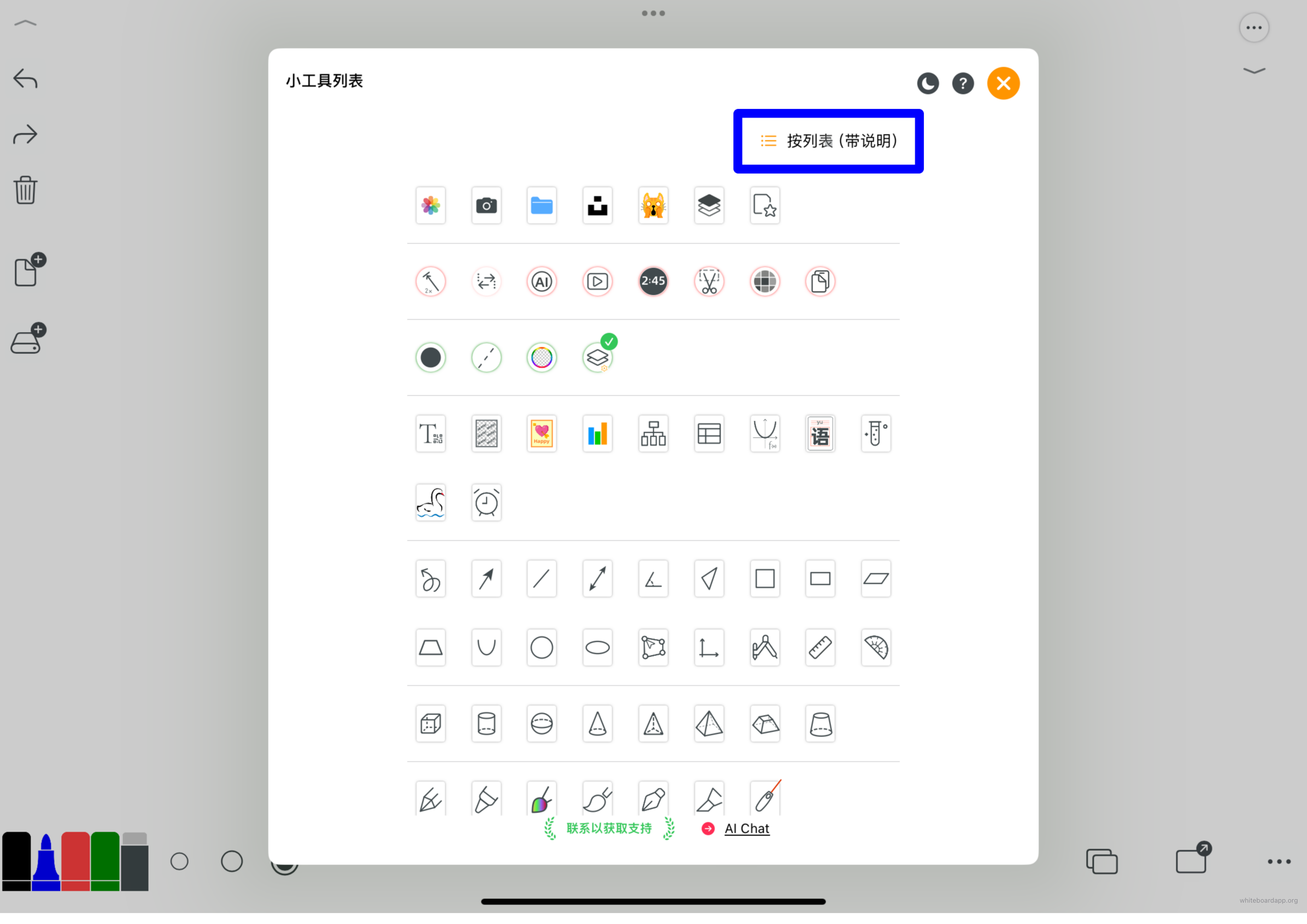
Розташування довідки, що містить текстові функції
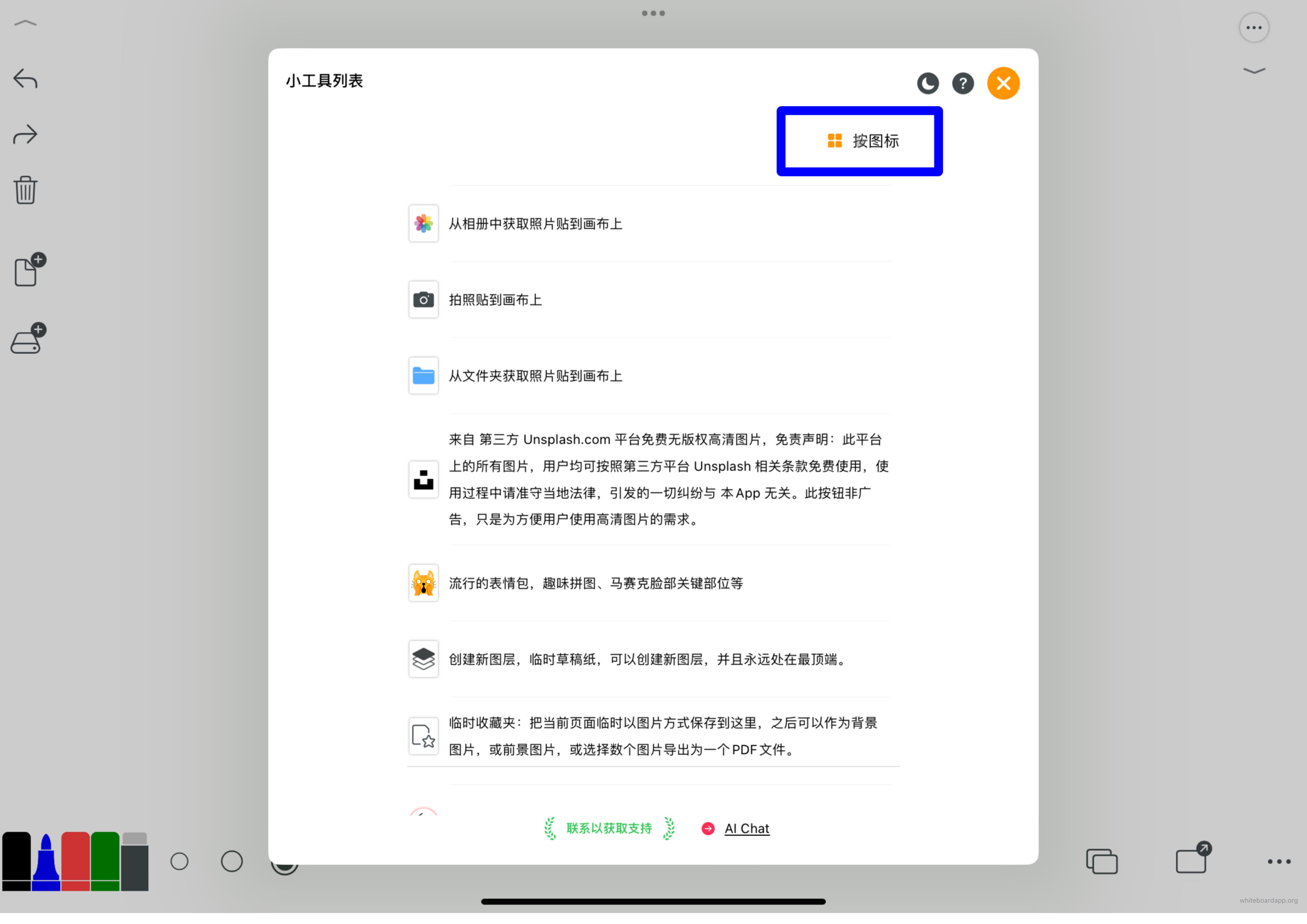
2.3, Відкрити список для вибору улюблених інструментів, які будуть відображатися в області швидкого доступу
Інструменти, які мають позначку галочки, вже включені в область швидкого доступу на головному екрані, щоб вимкнути їх, натисніть ще раз.
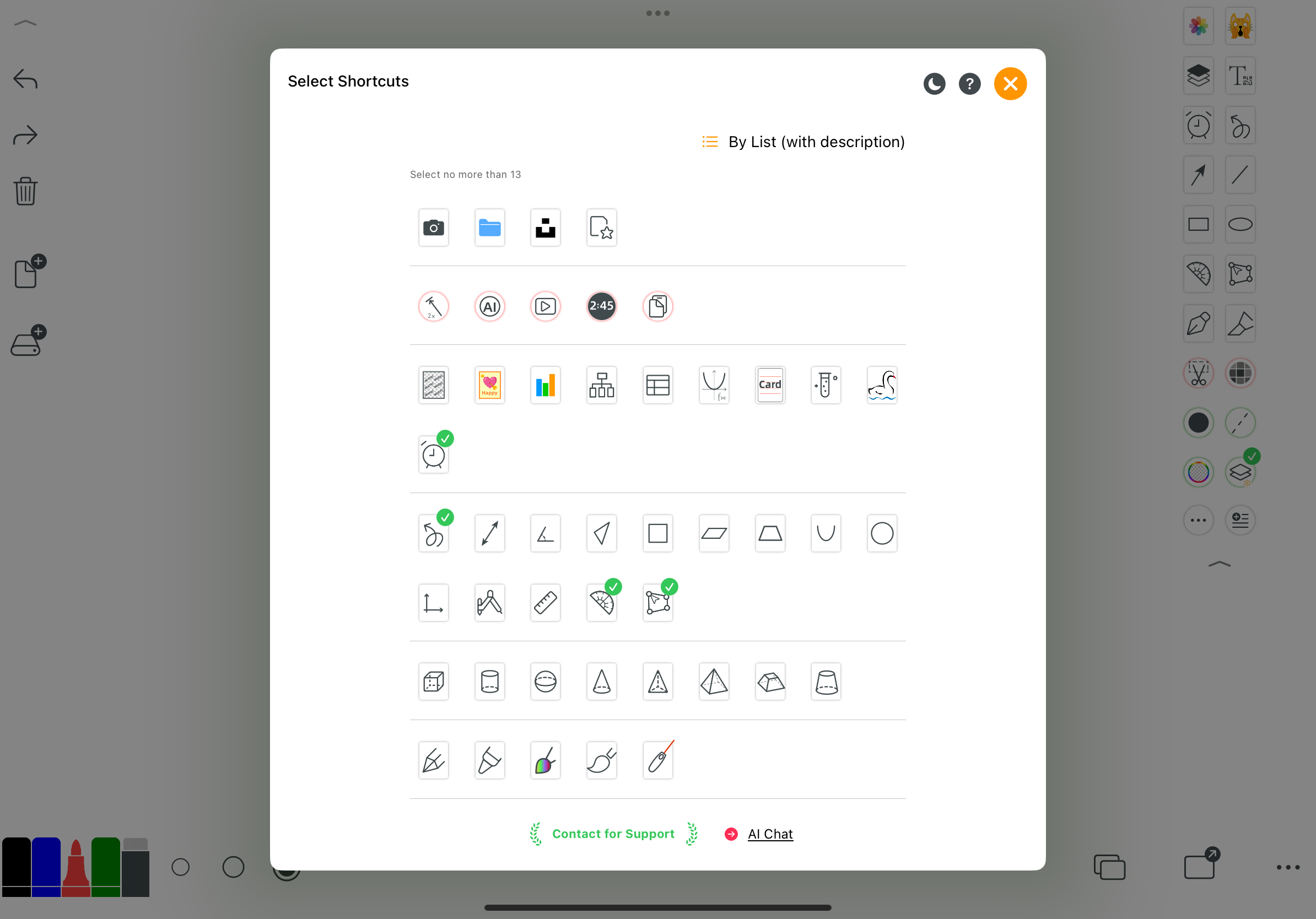
Ось деякі функції деяких інструментів, щоб дізнатися більше про функціонал дошки.
М'яке перо
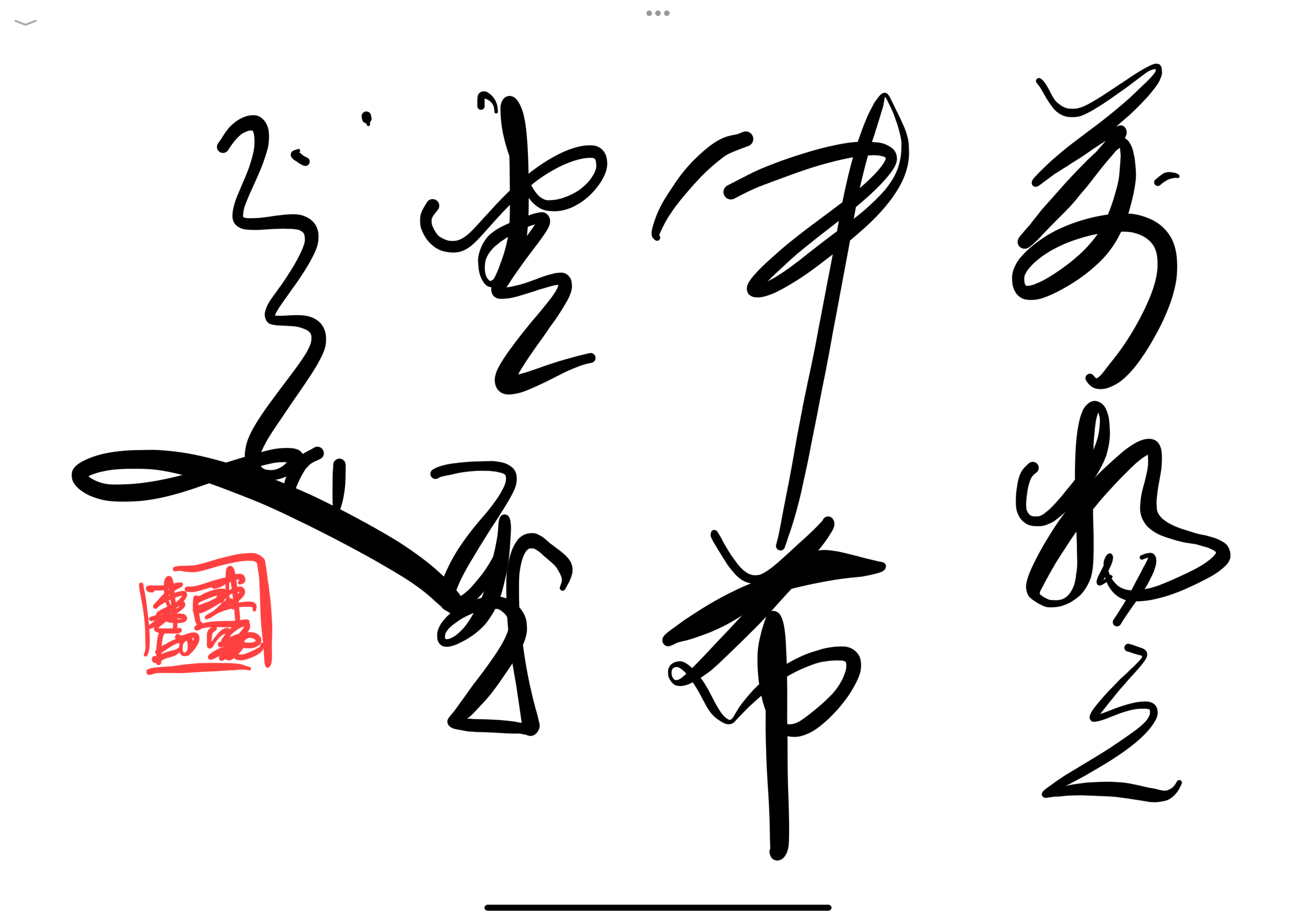
М'яке перо
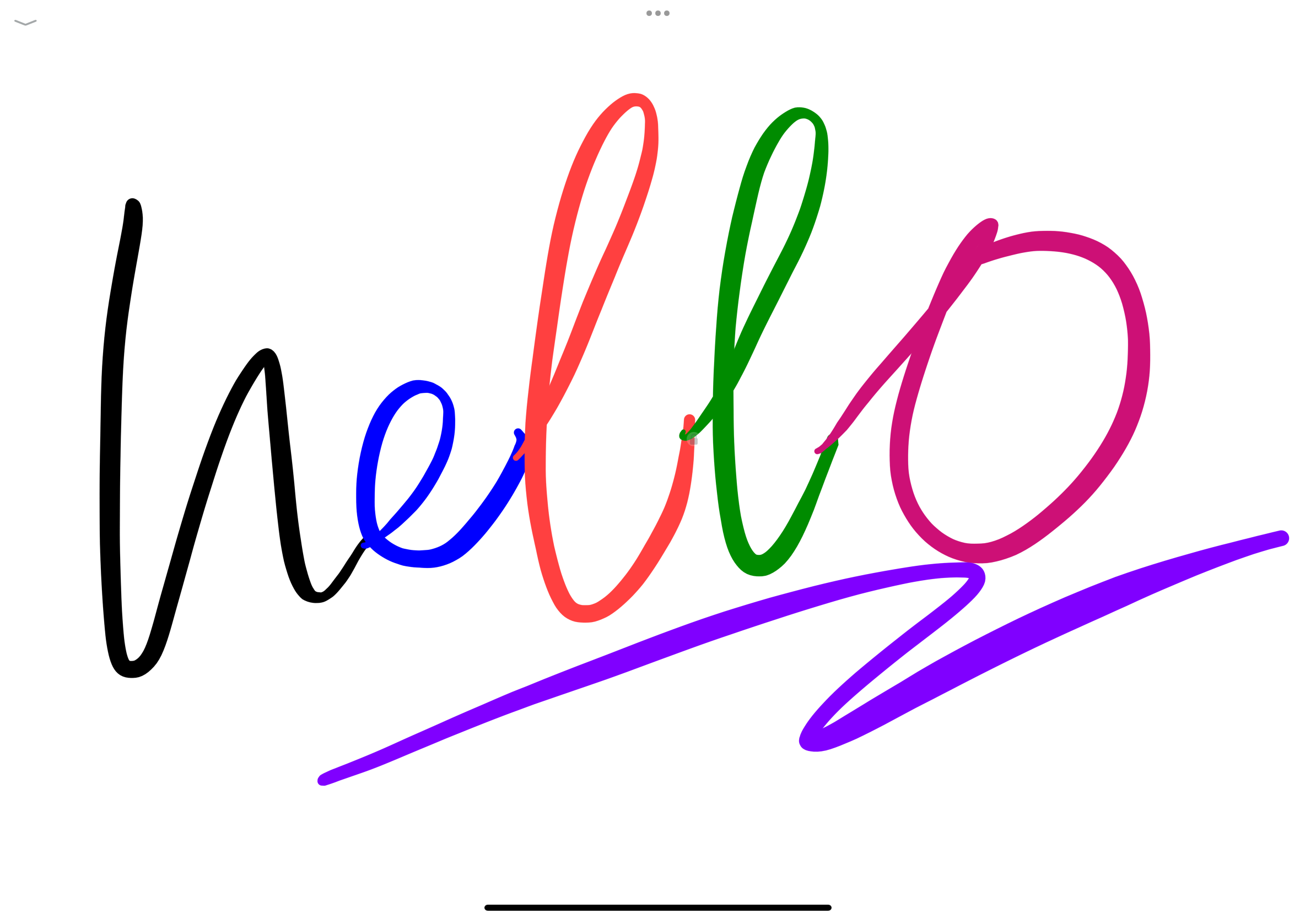
Шарикове перо
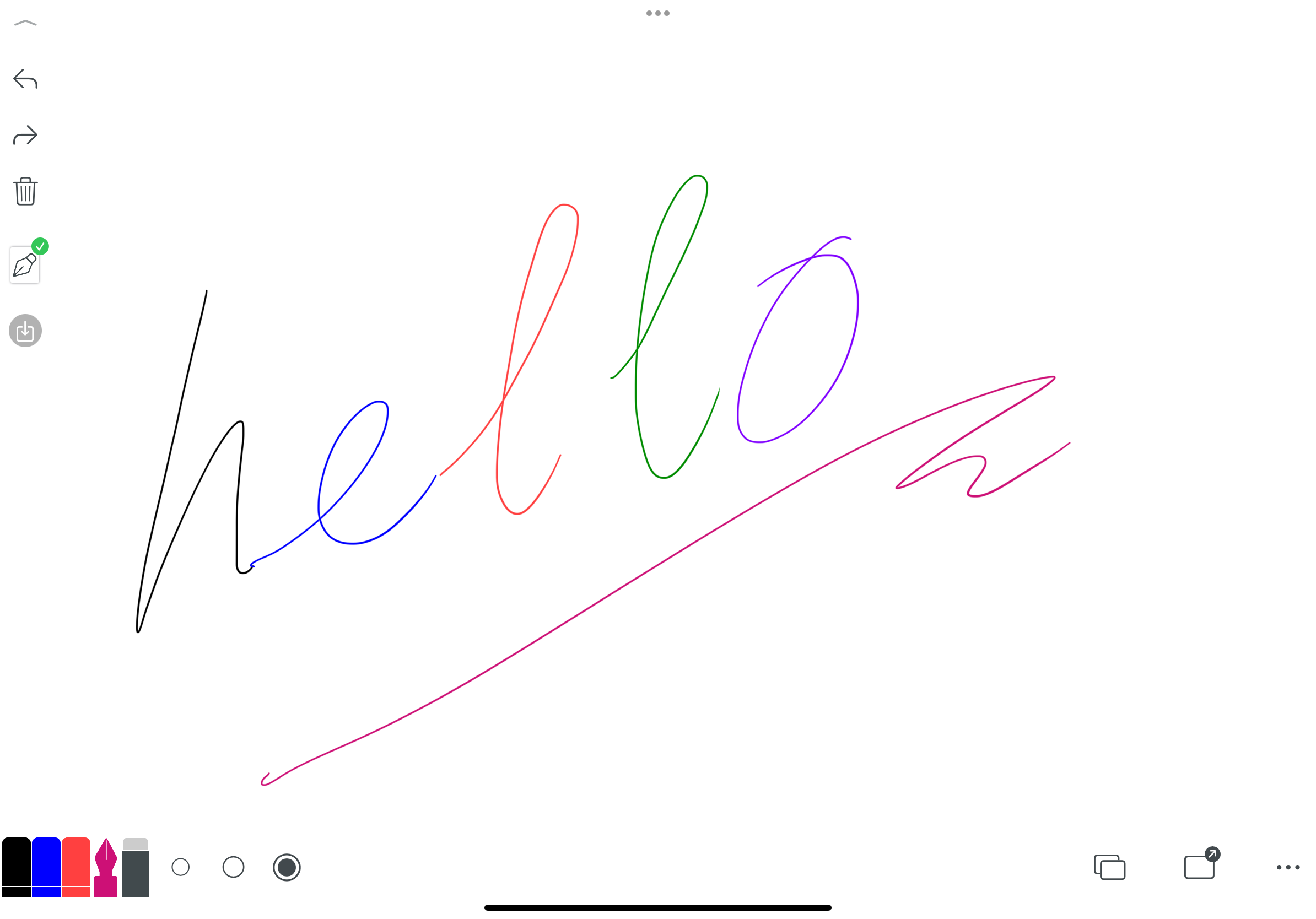
Маркер
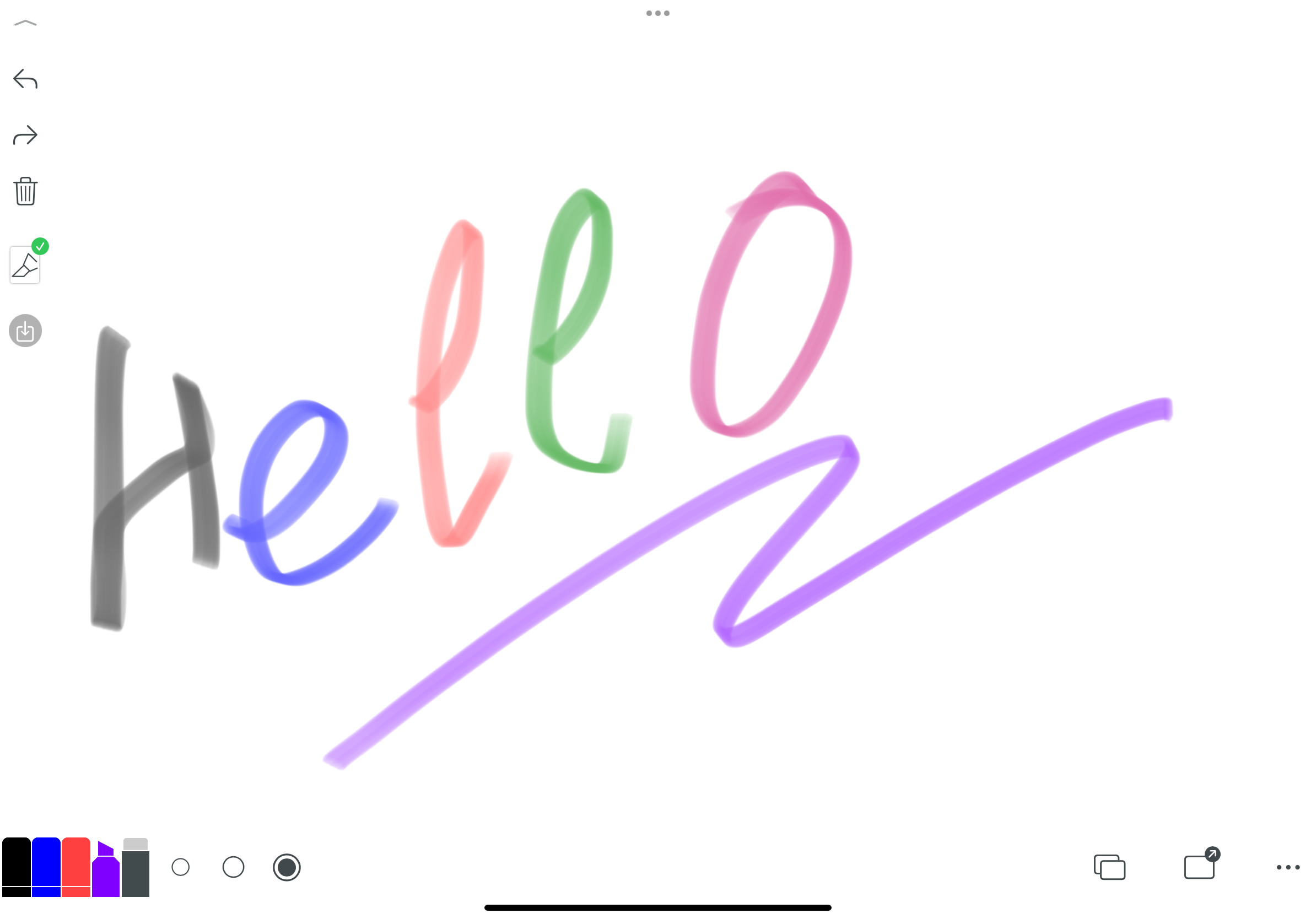
Восковий маркер
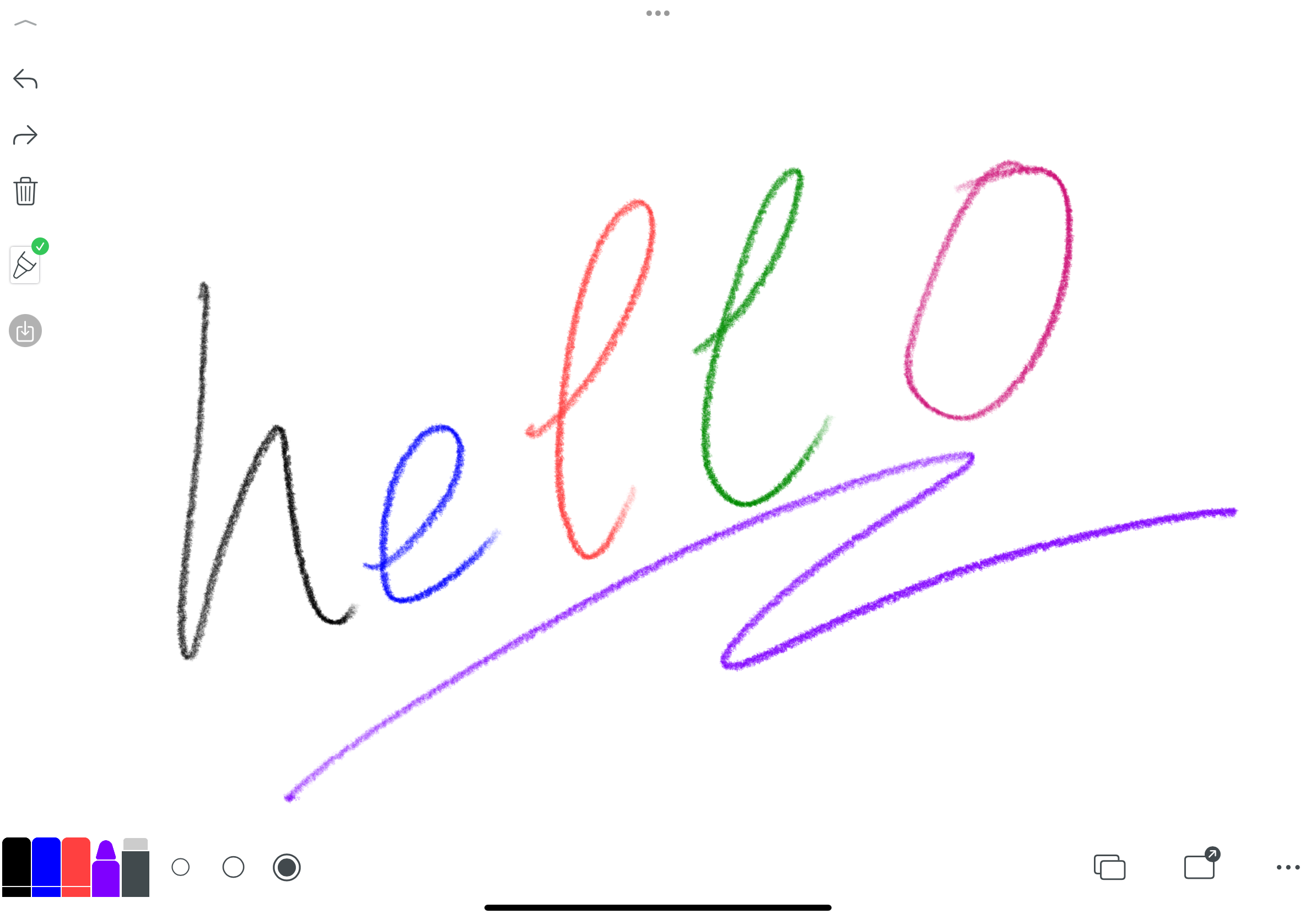
Малювати різні фігури одним рухом
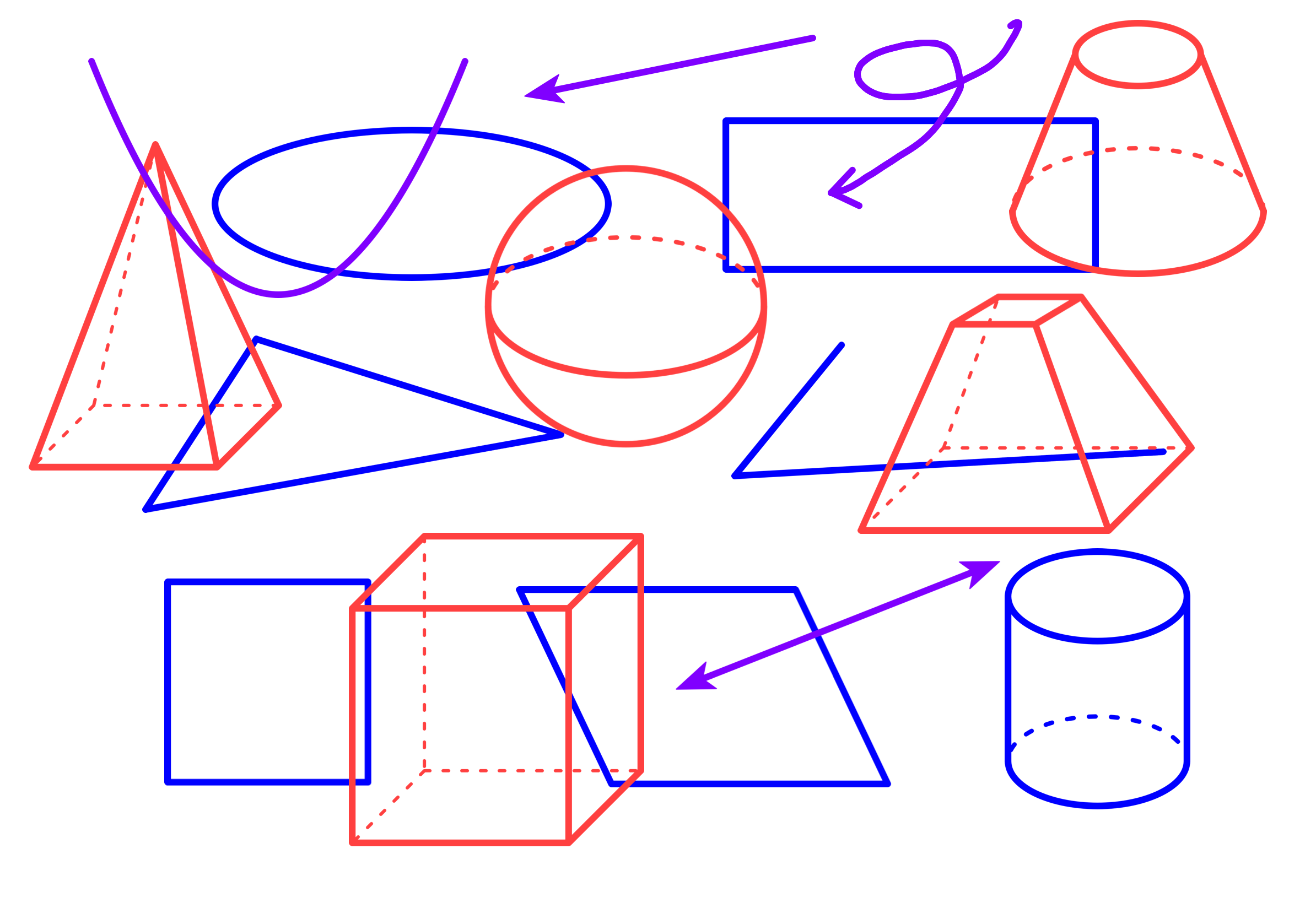
Циркуль
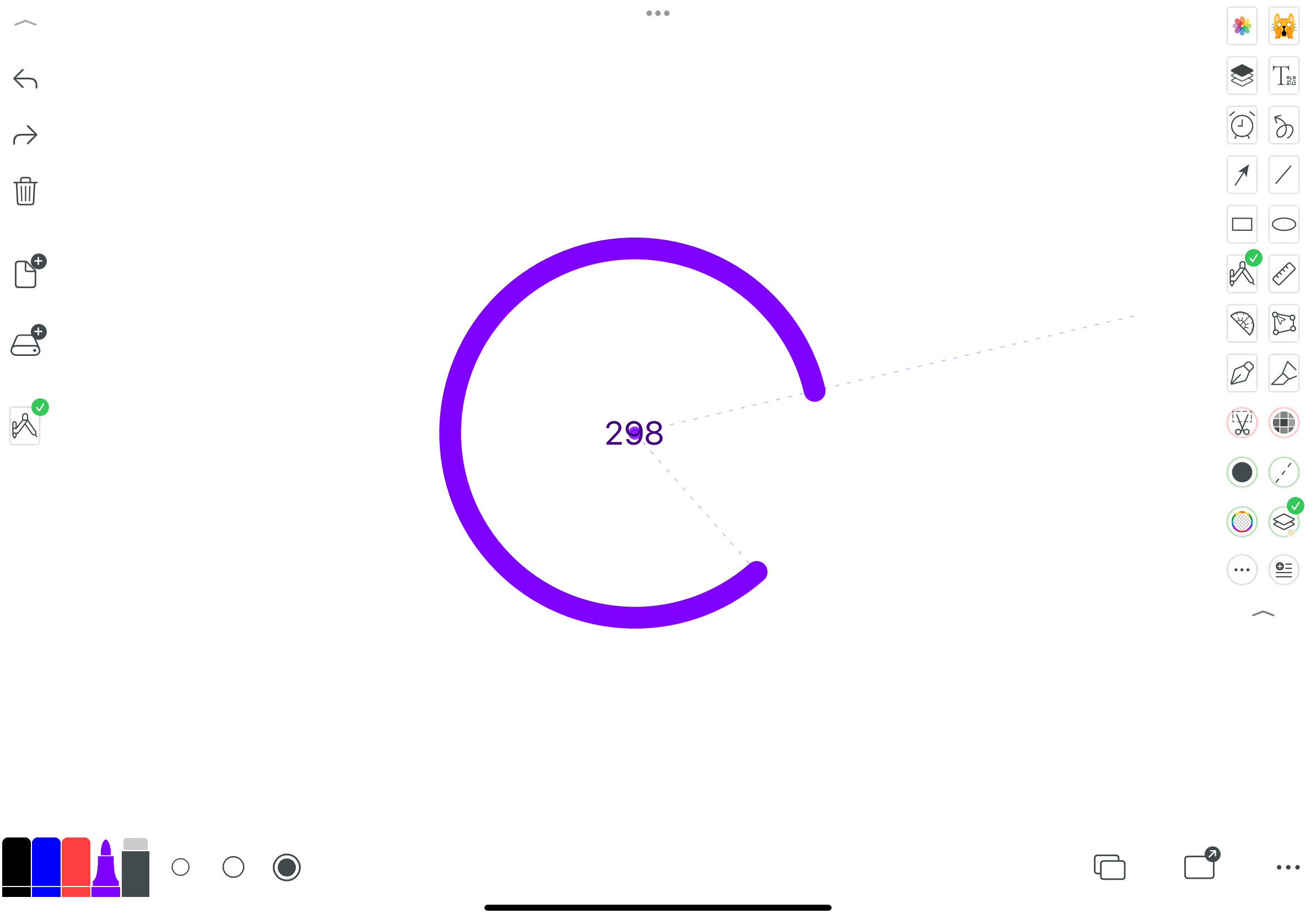
Власна комбінація різних фігур, безліч можливостей
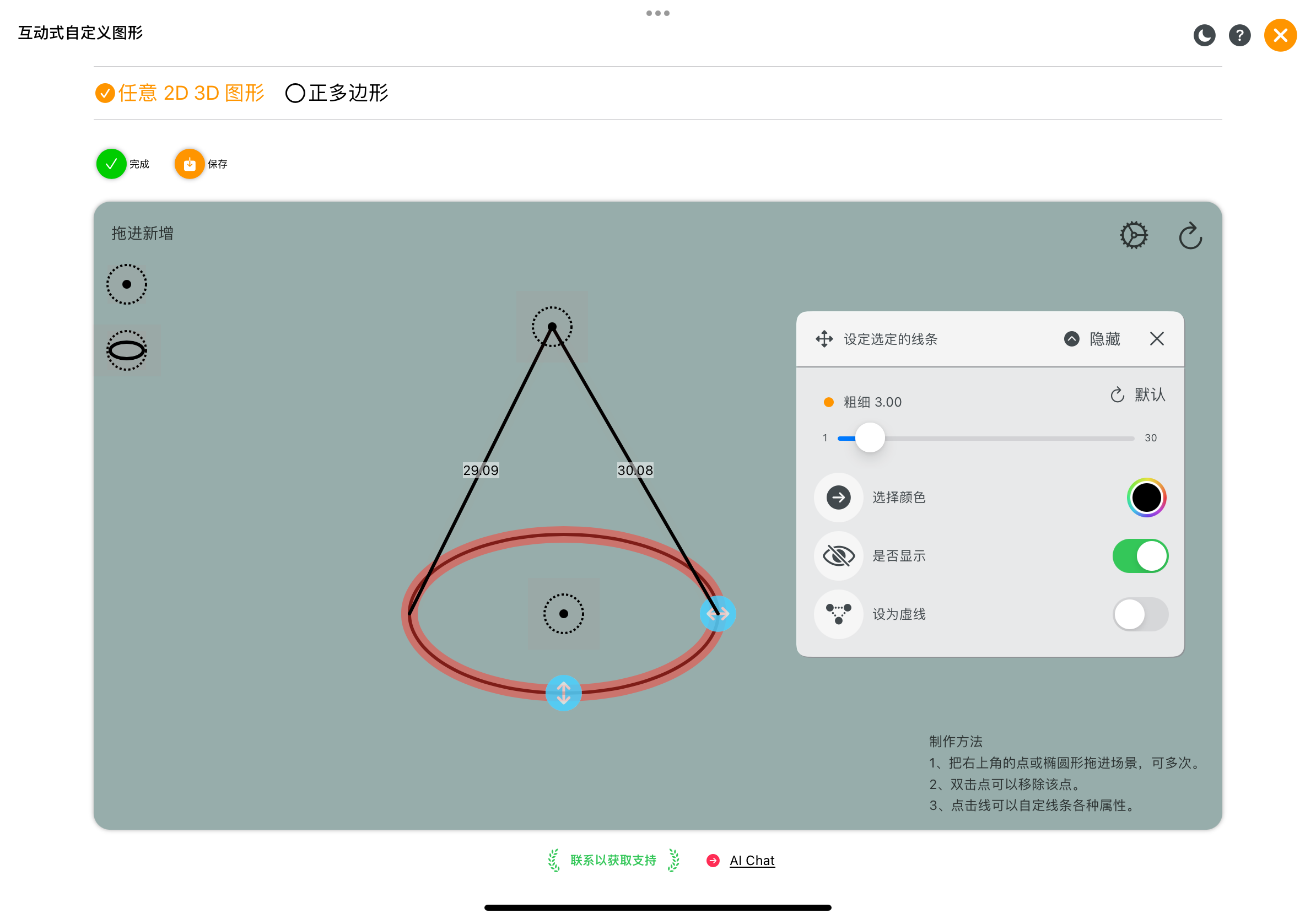
Лінійка та кутомір
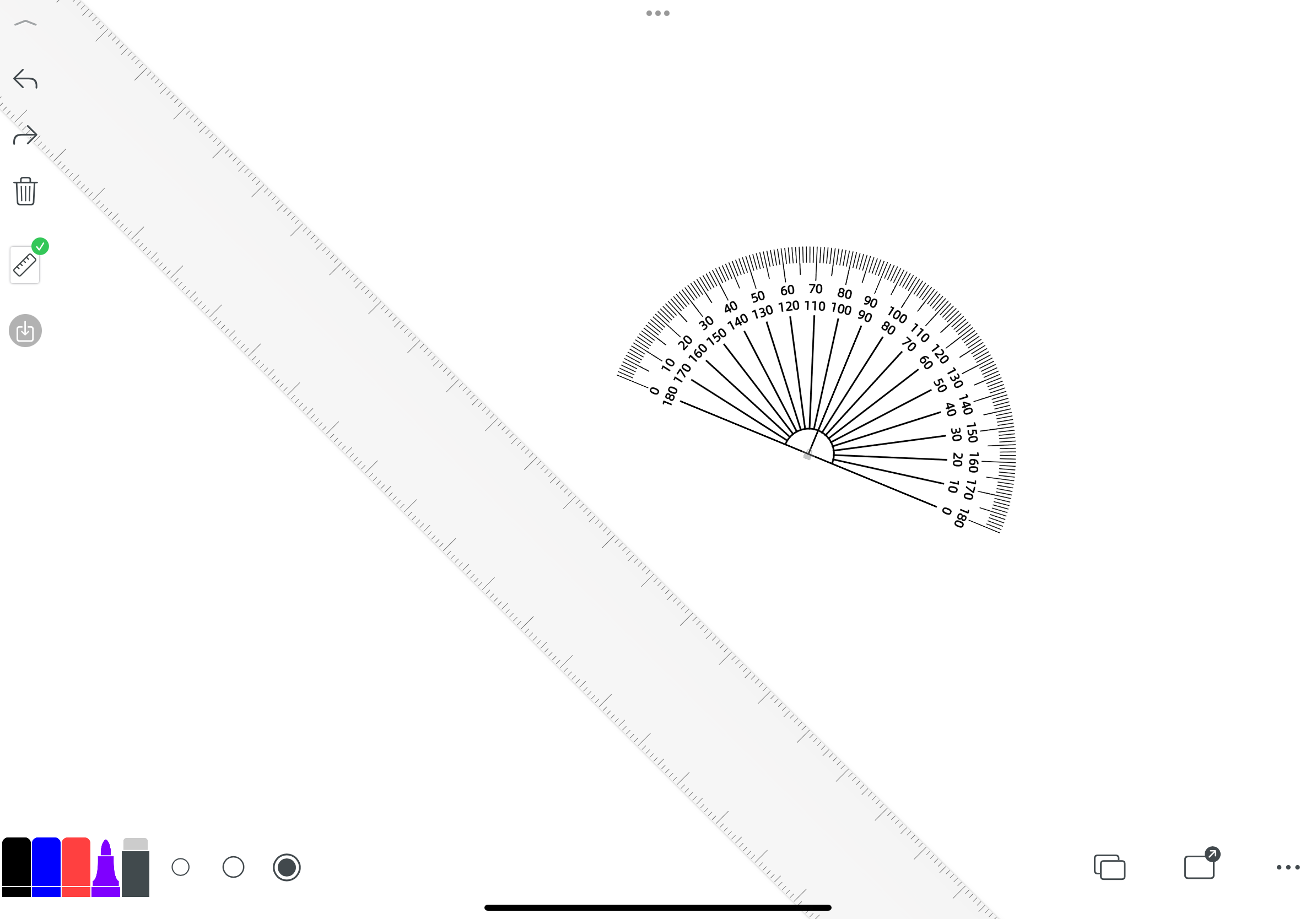
Графік функції
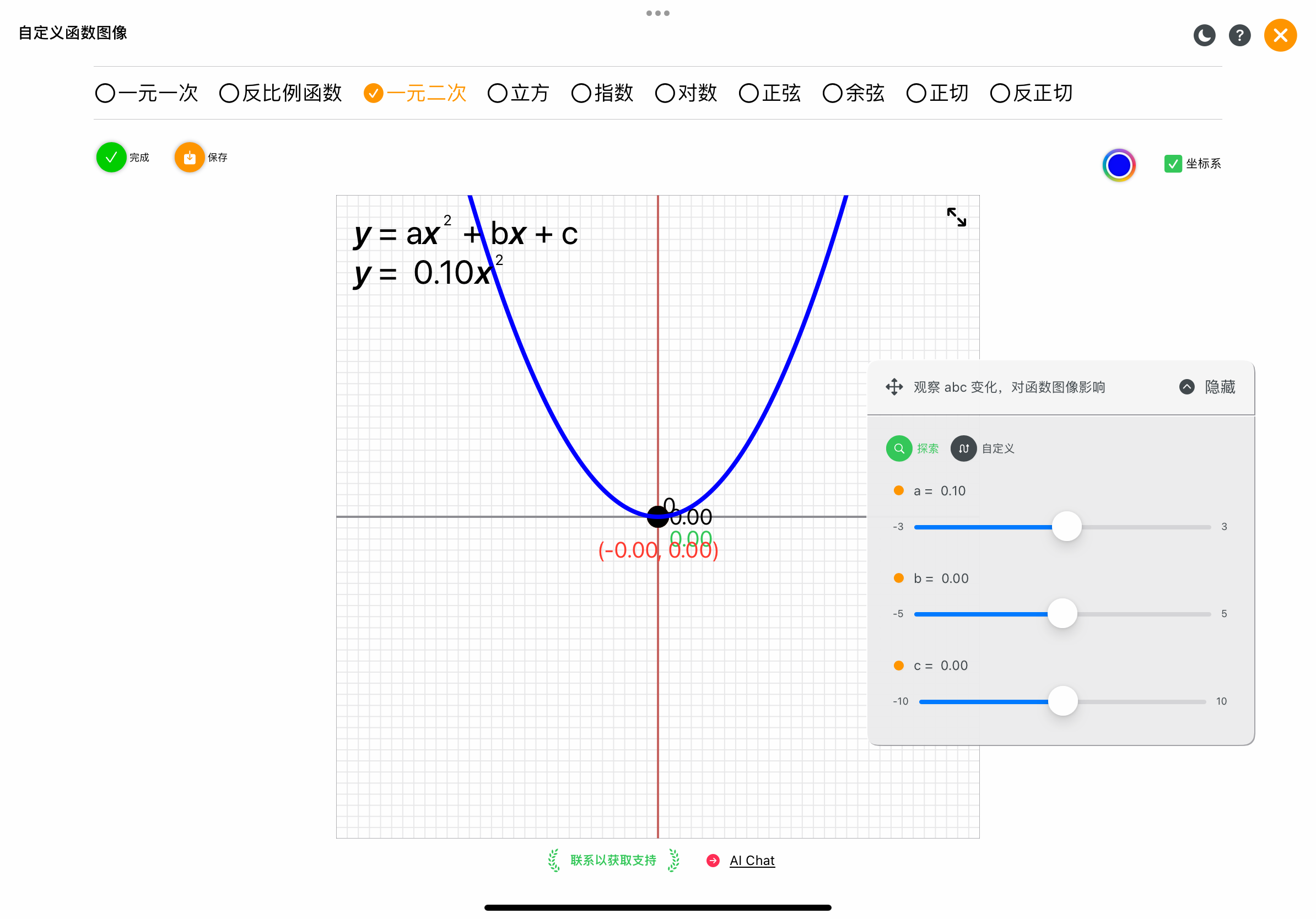
Математична демонстрація
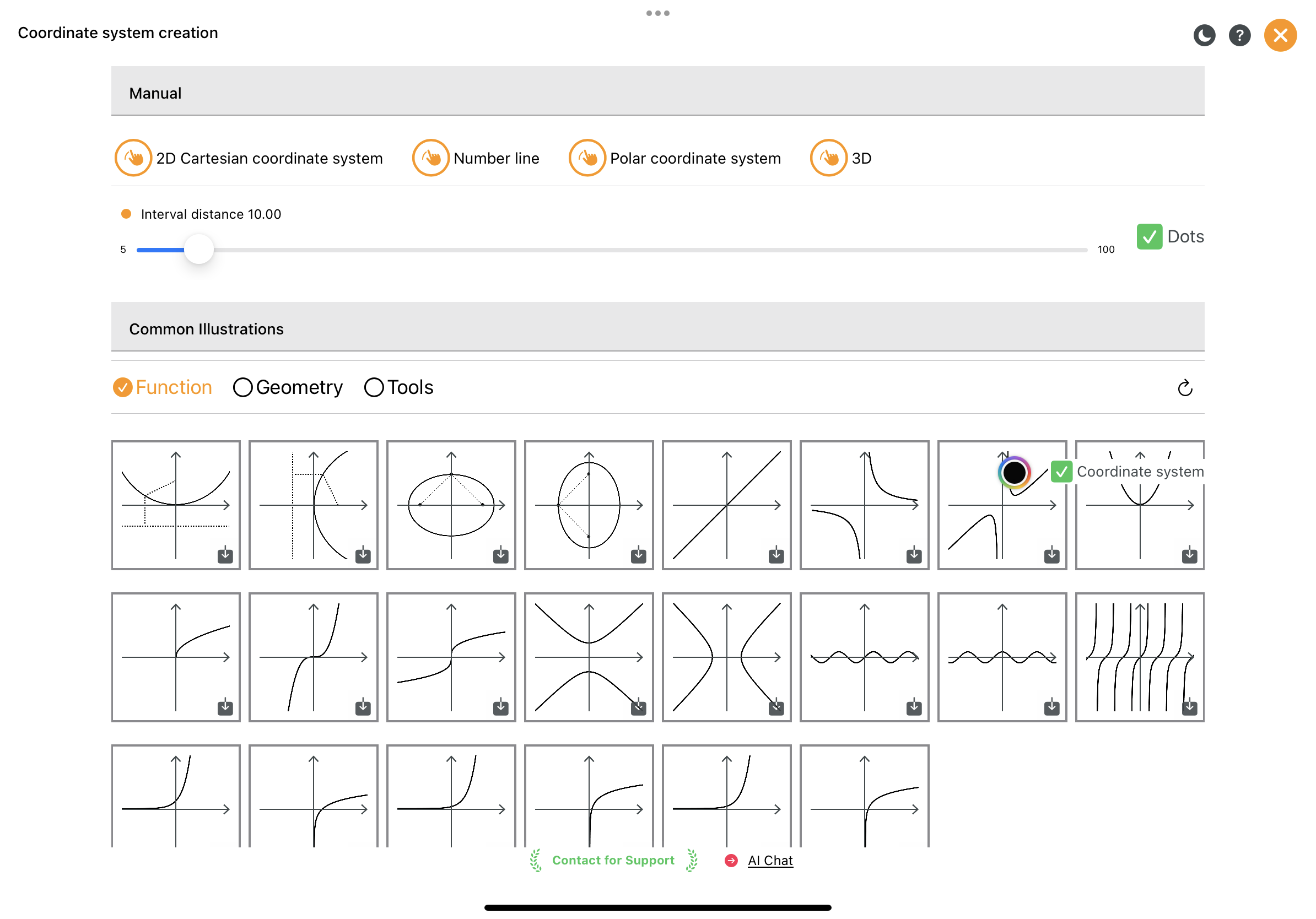
Бібліотека демонстраційних зображень для лабораторій
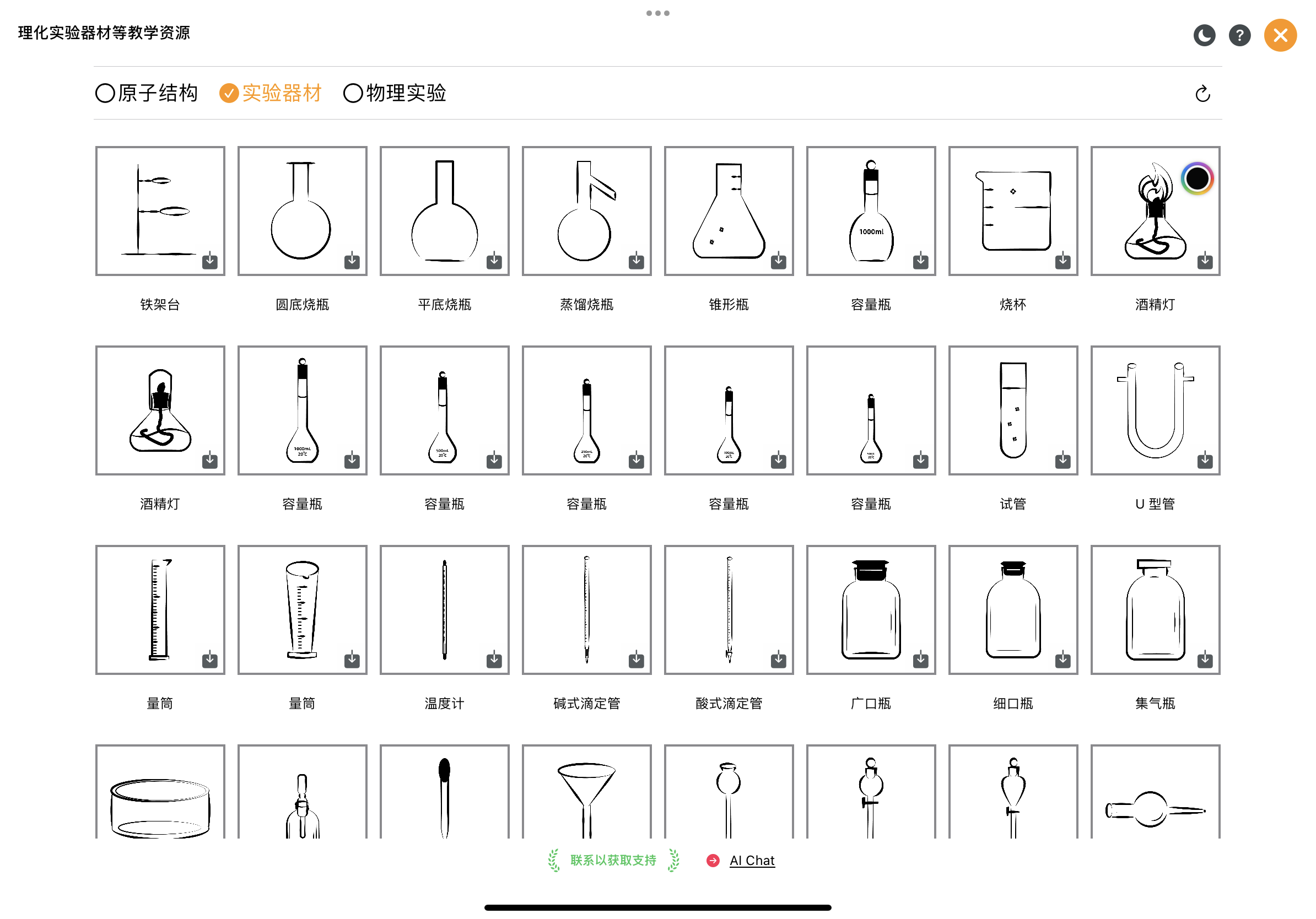
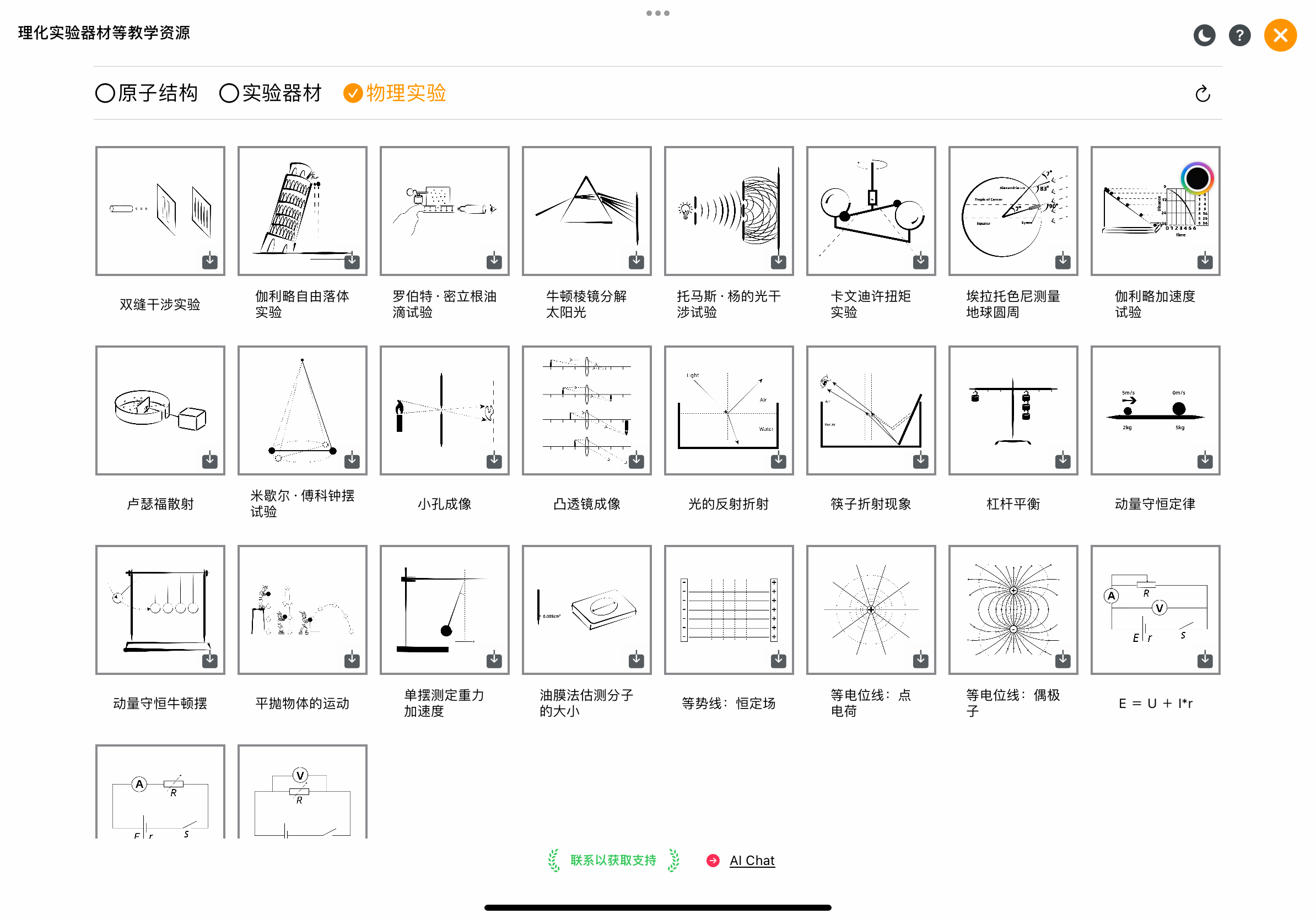
Багато виразів для використання
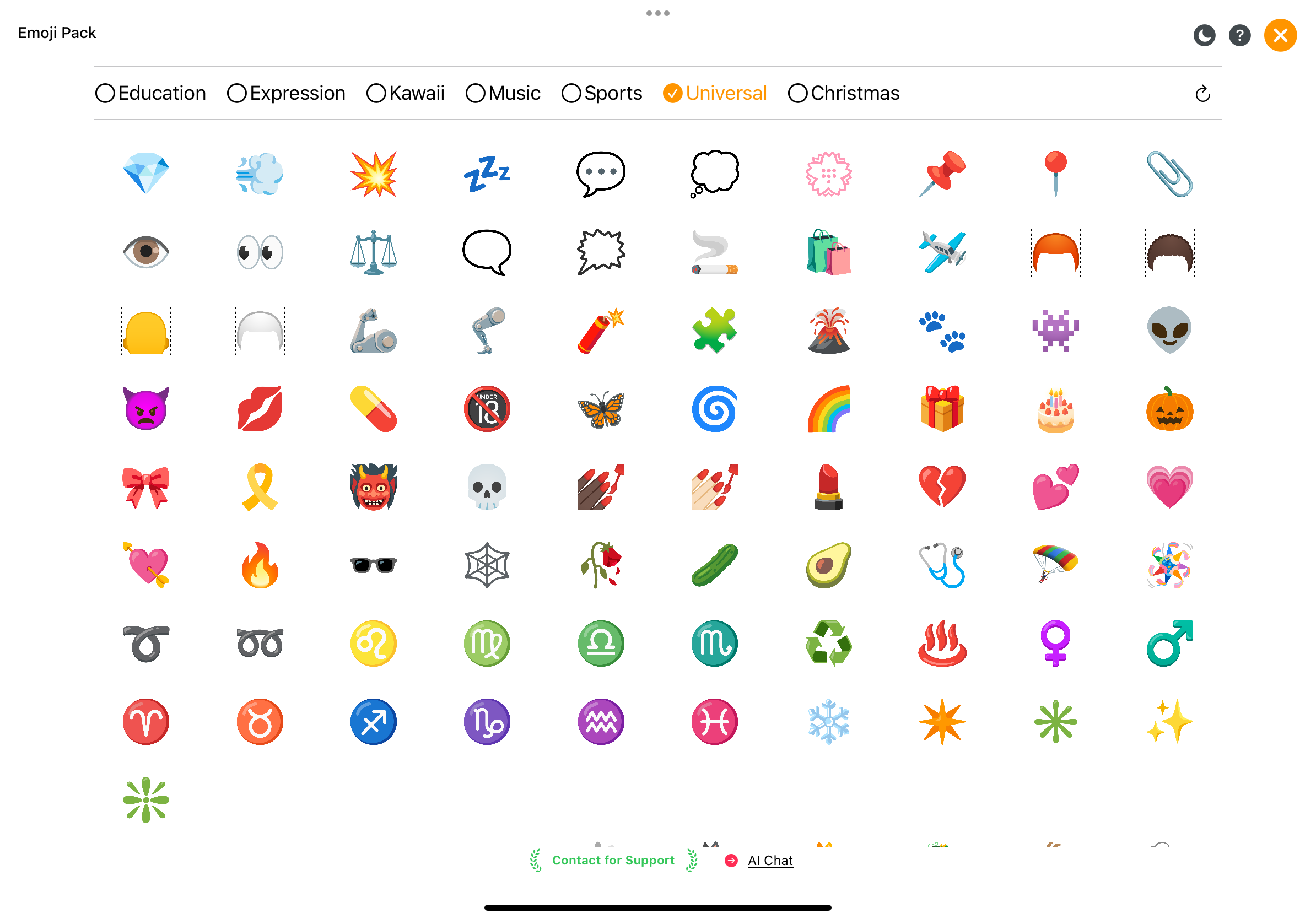
Інтерактивний час навчання
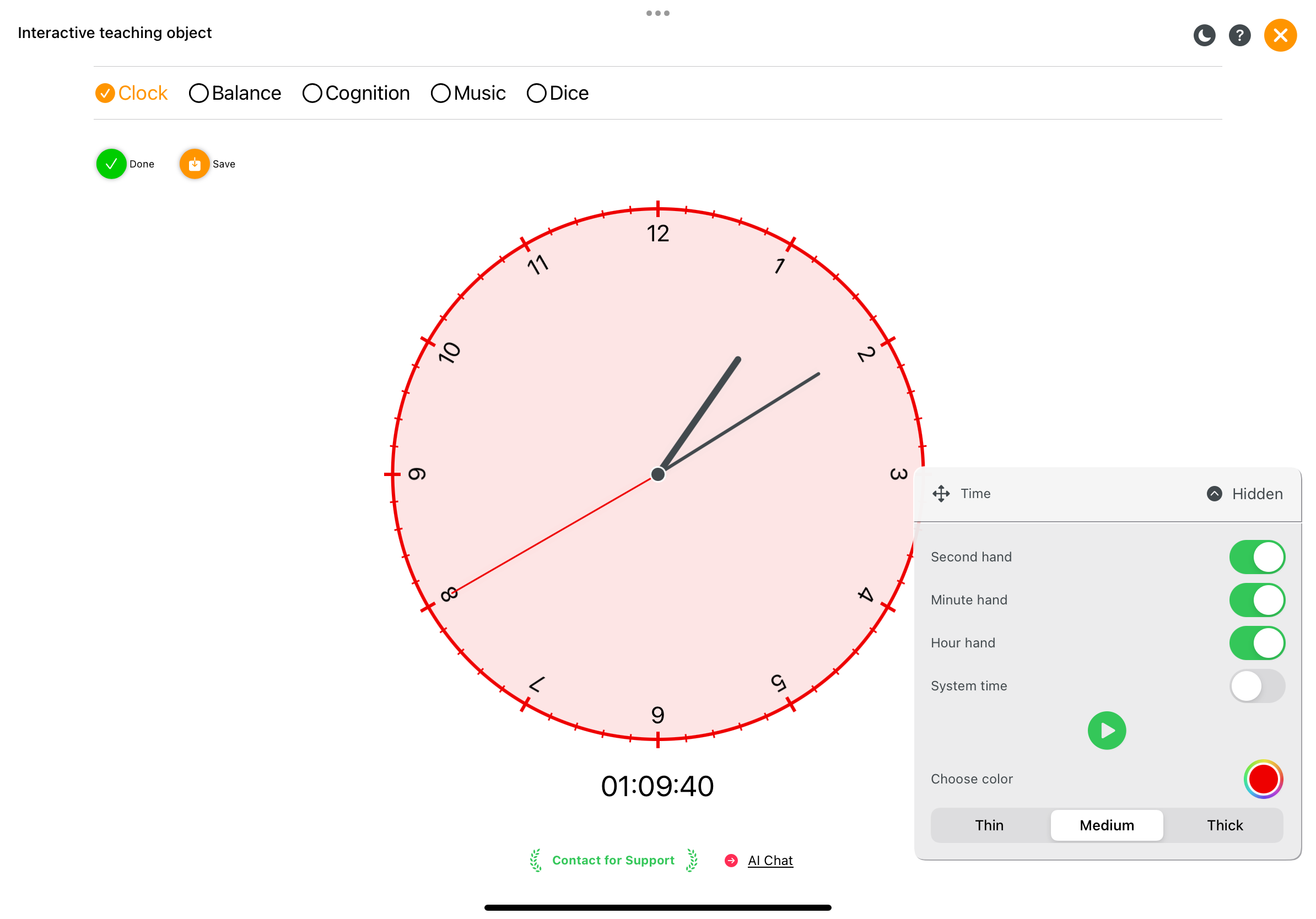
Музичні інструменти
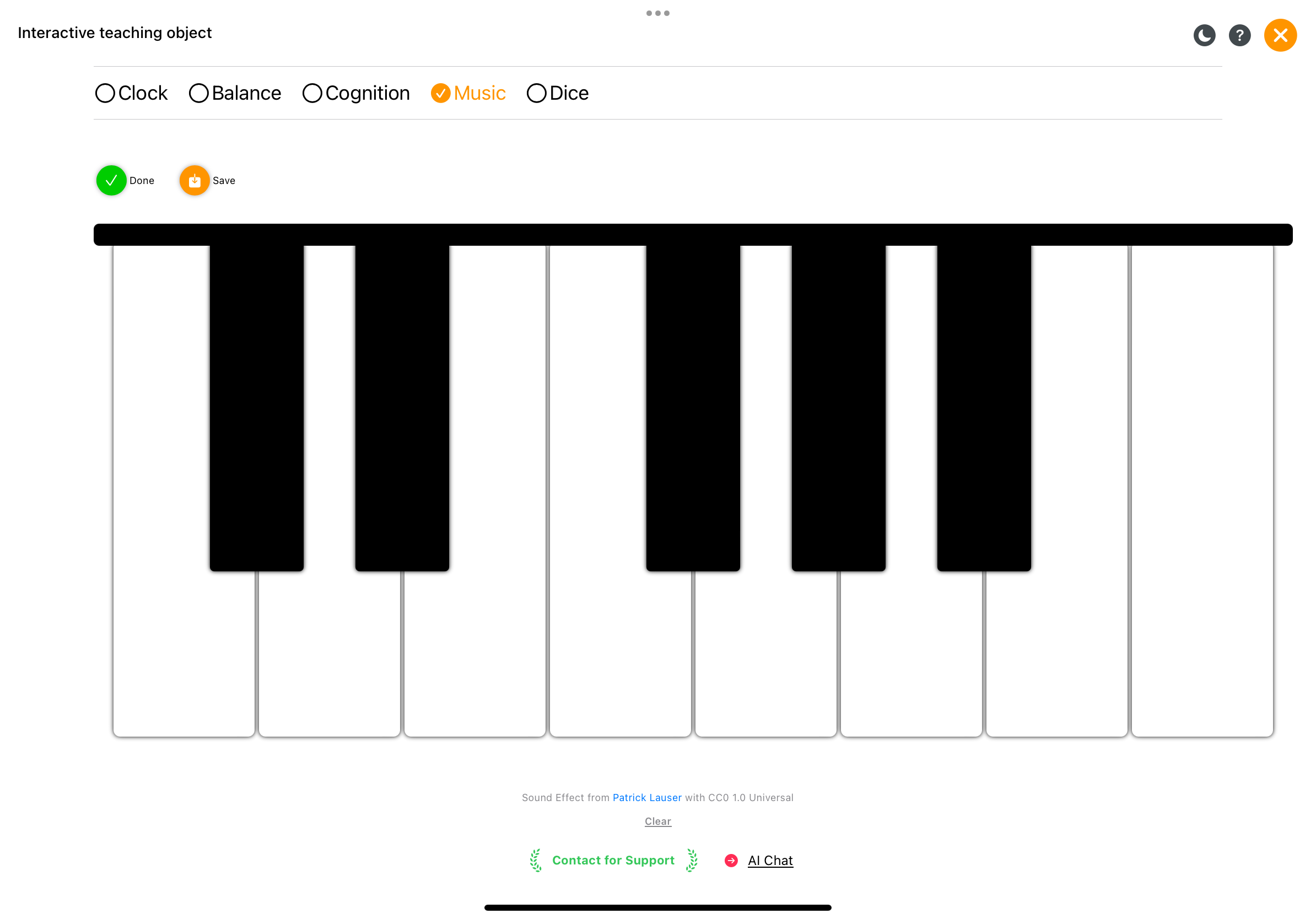
Інтерактивне навчання ймовірності
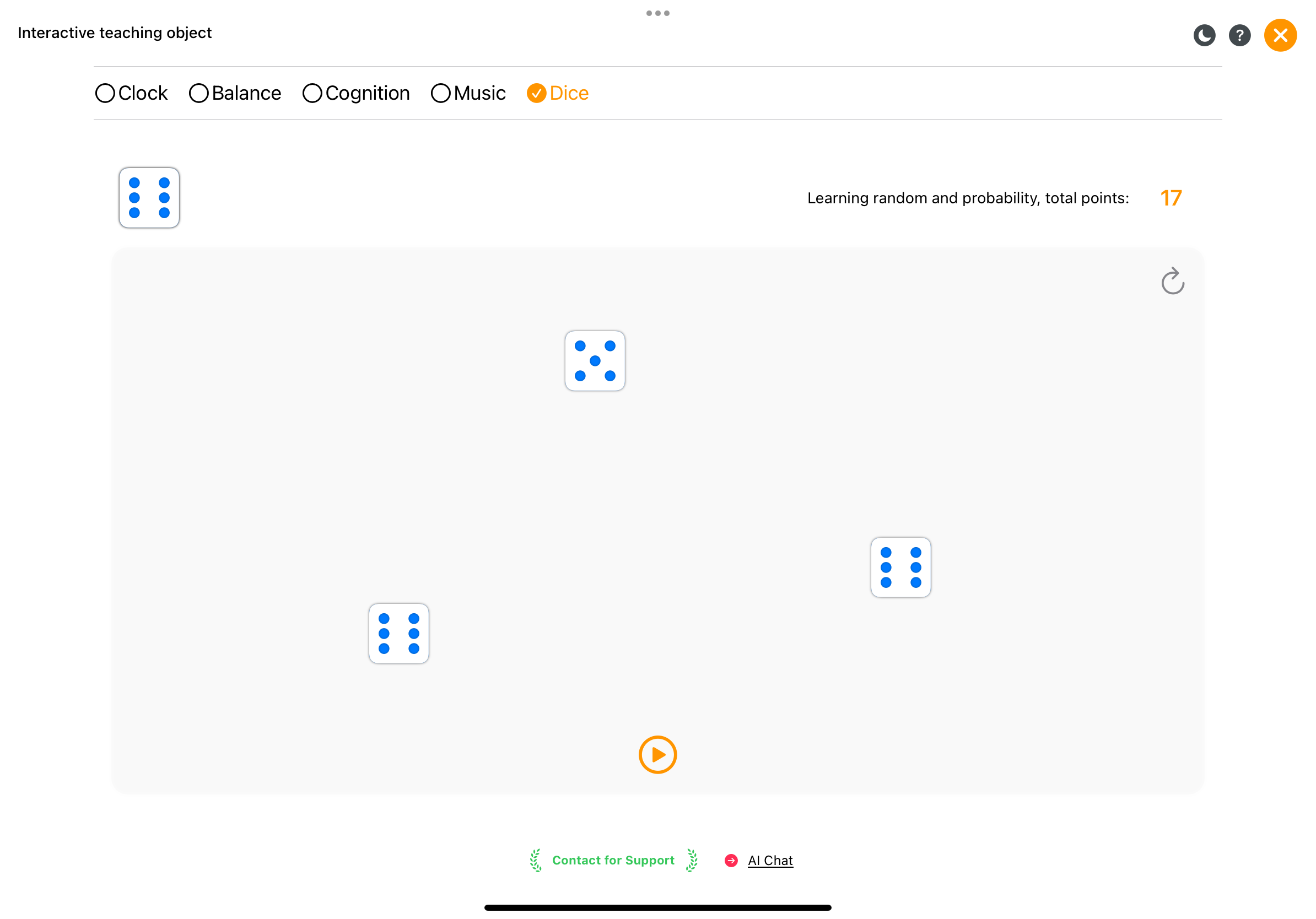
Водяний знак
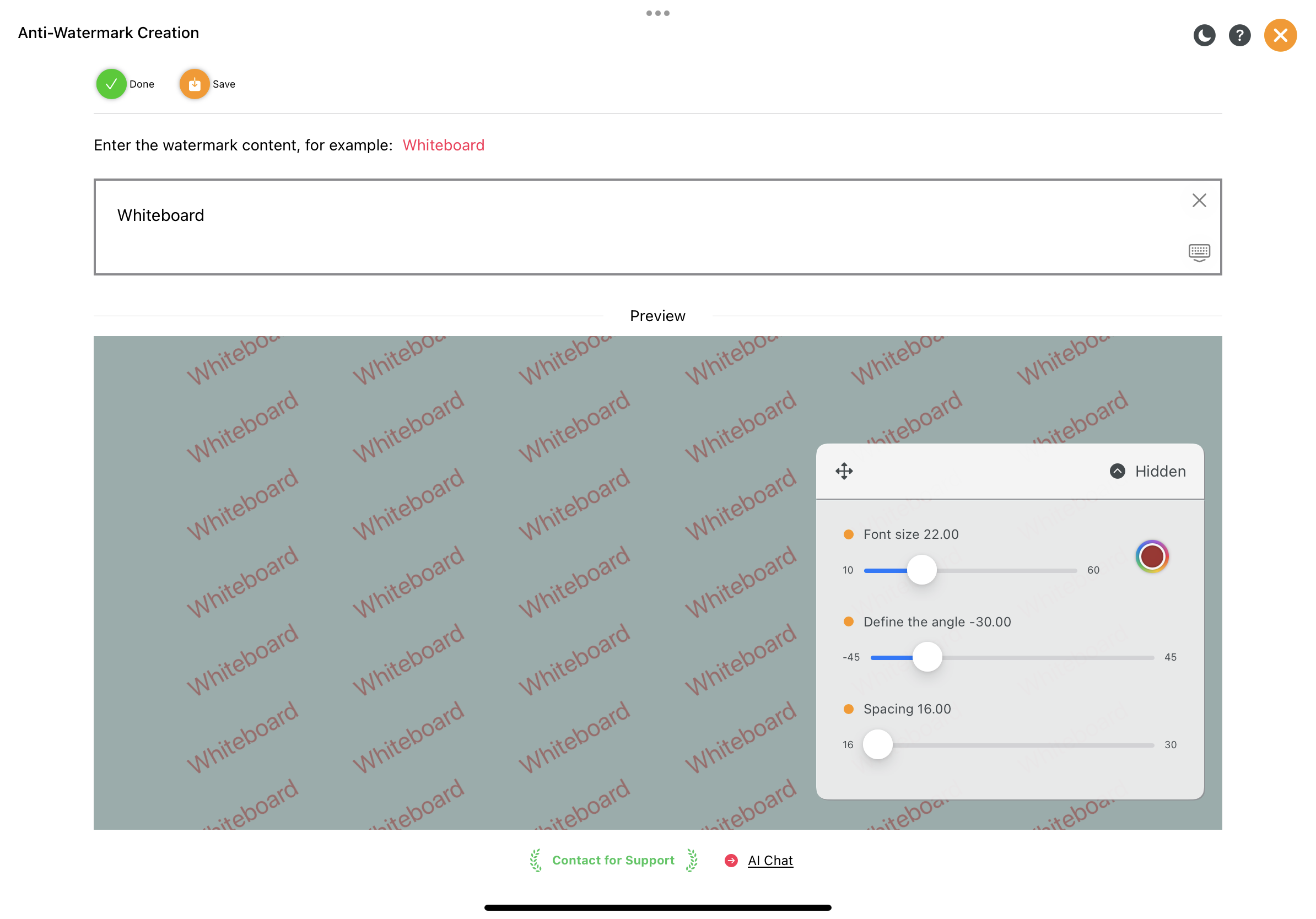
Створення листівок та реклами
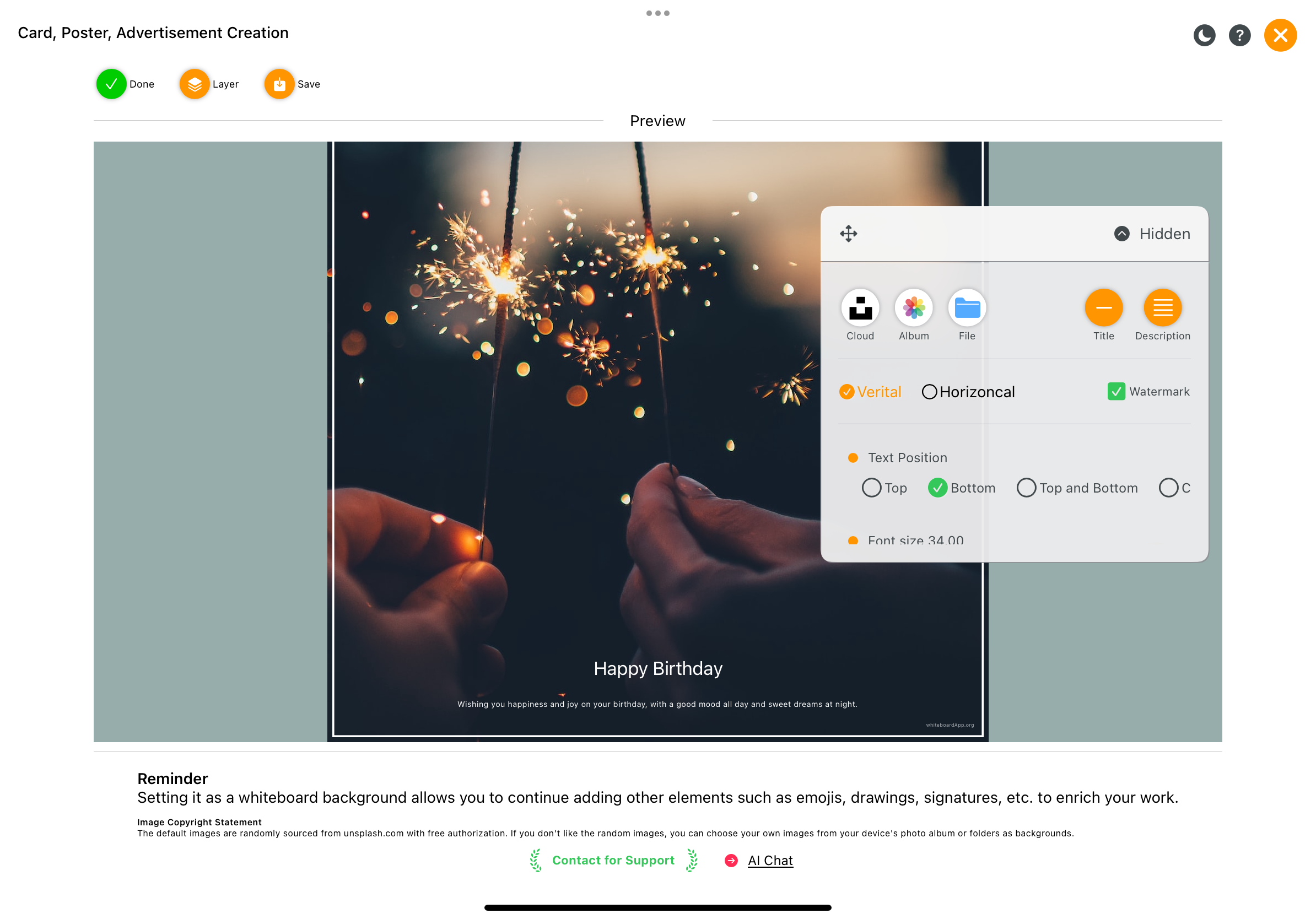
Створення простої діаграми
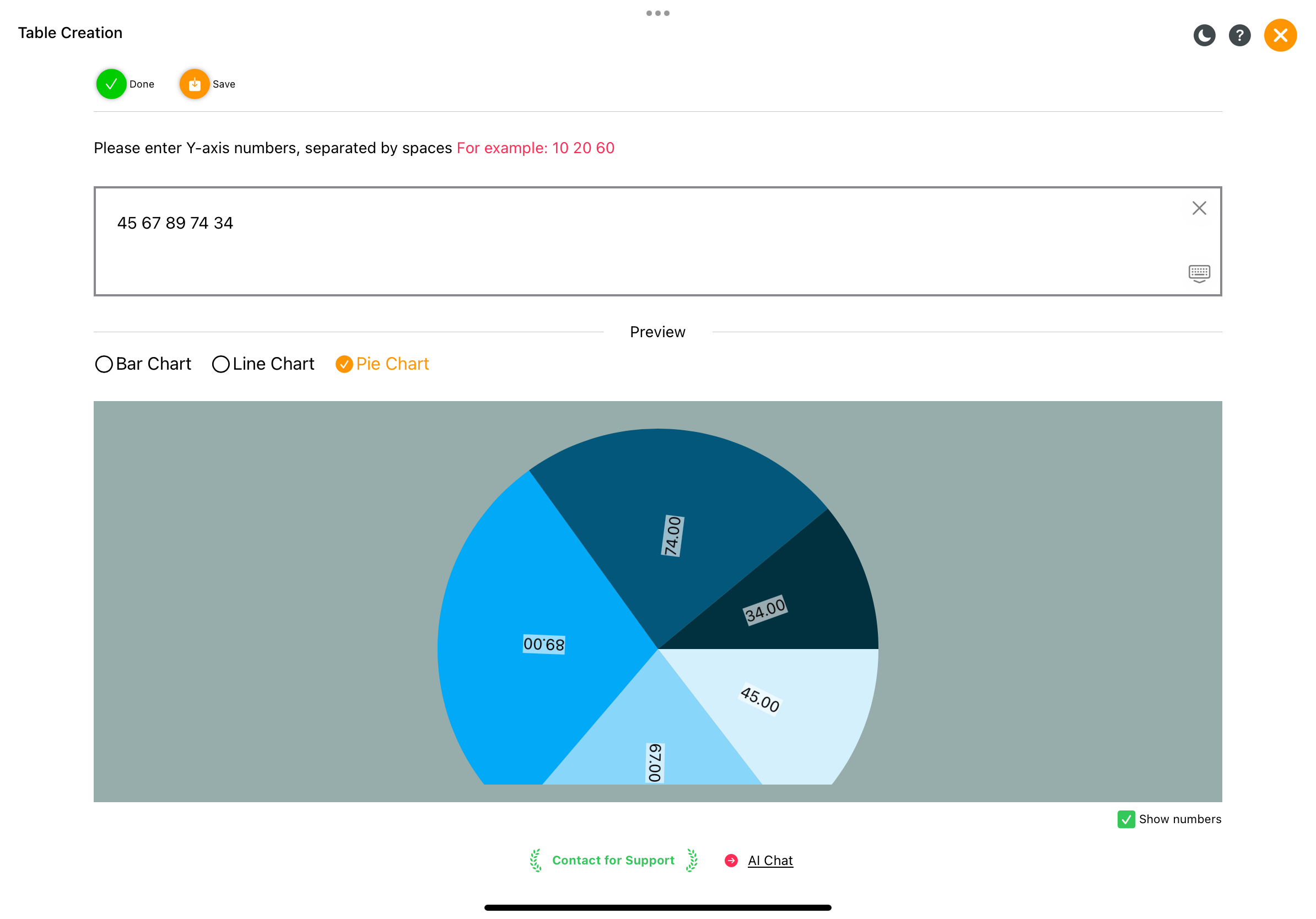
Створення простої таблиці
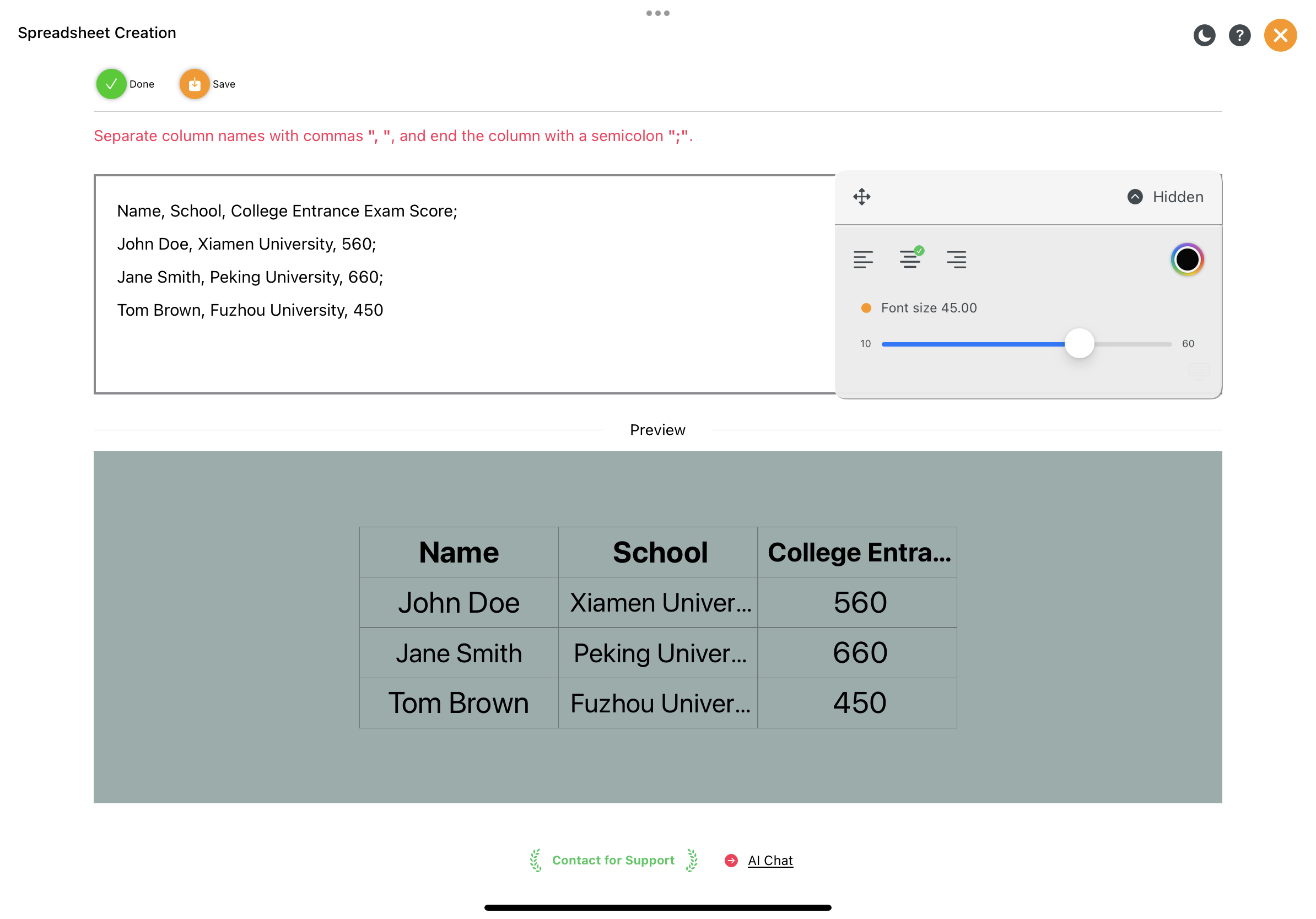
Створення різних карток
Картки для вивчення слів
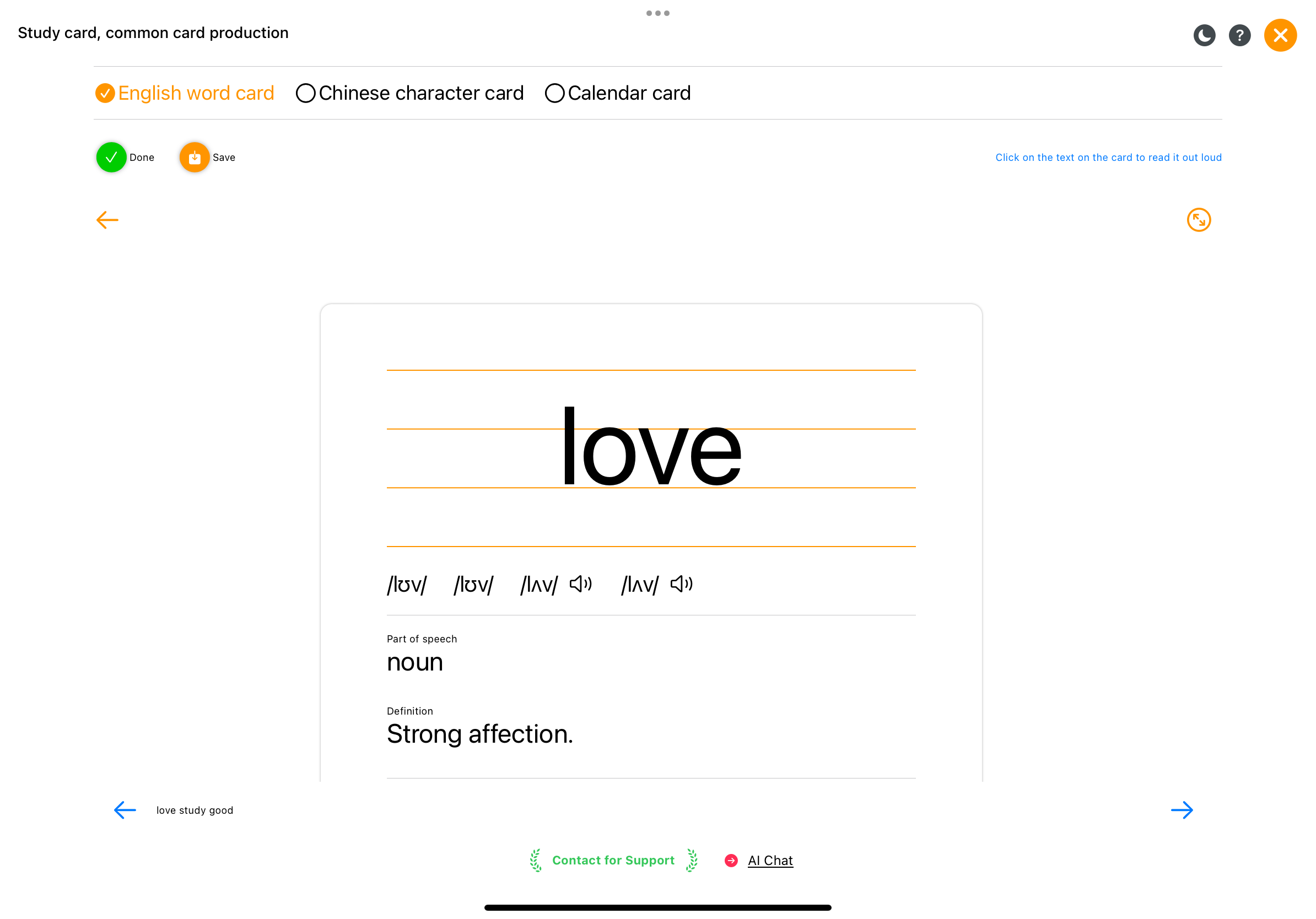
Картки для вивчення слів
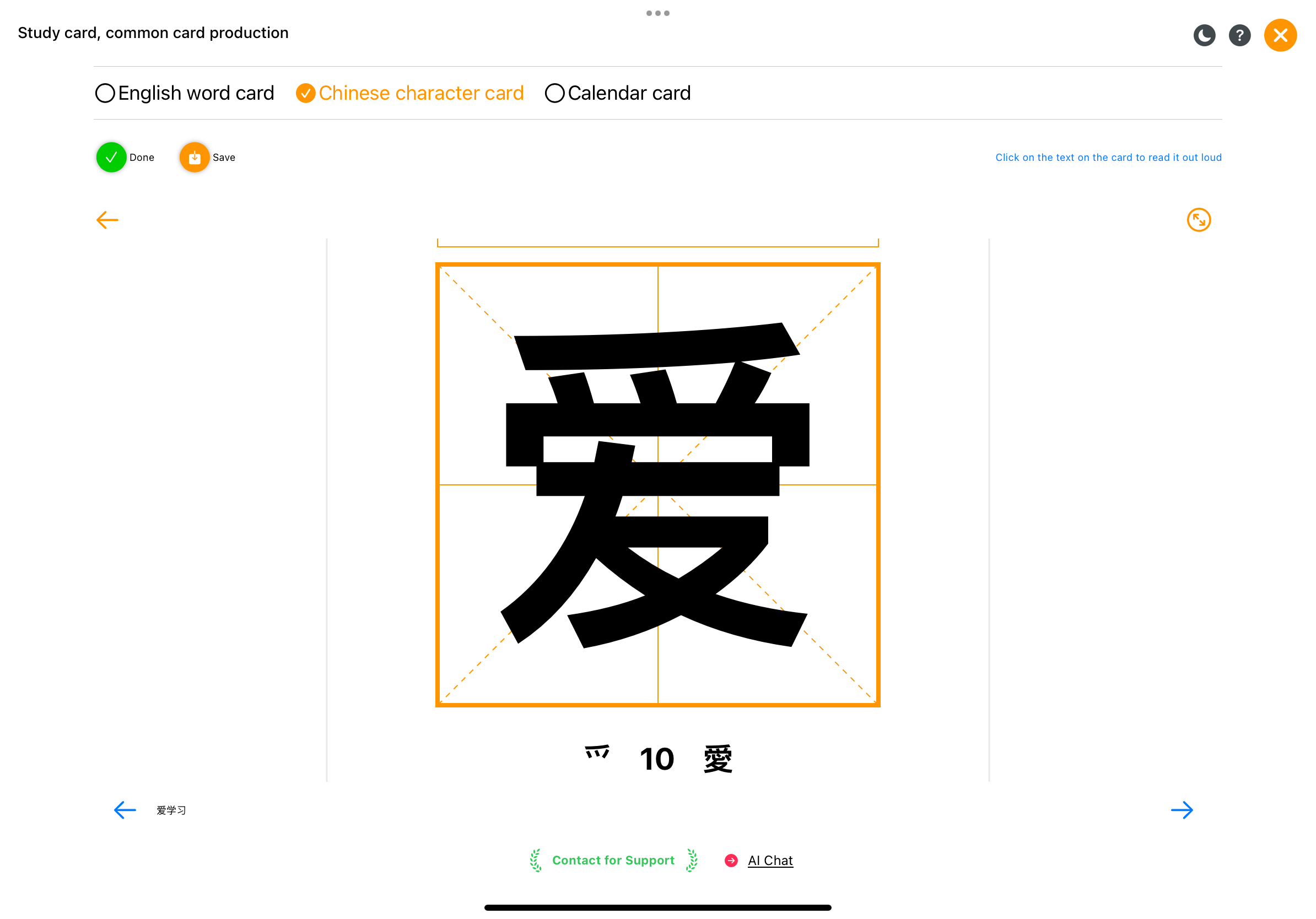
Прогрес року, що мотивує до розвитку
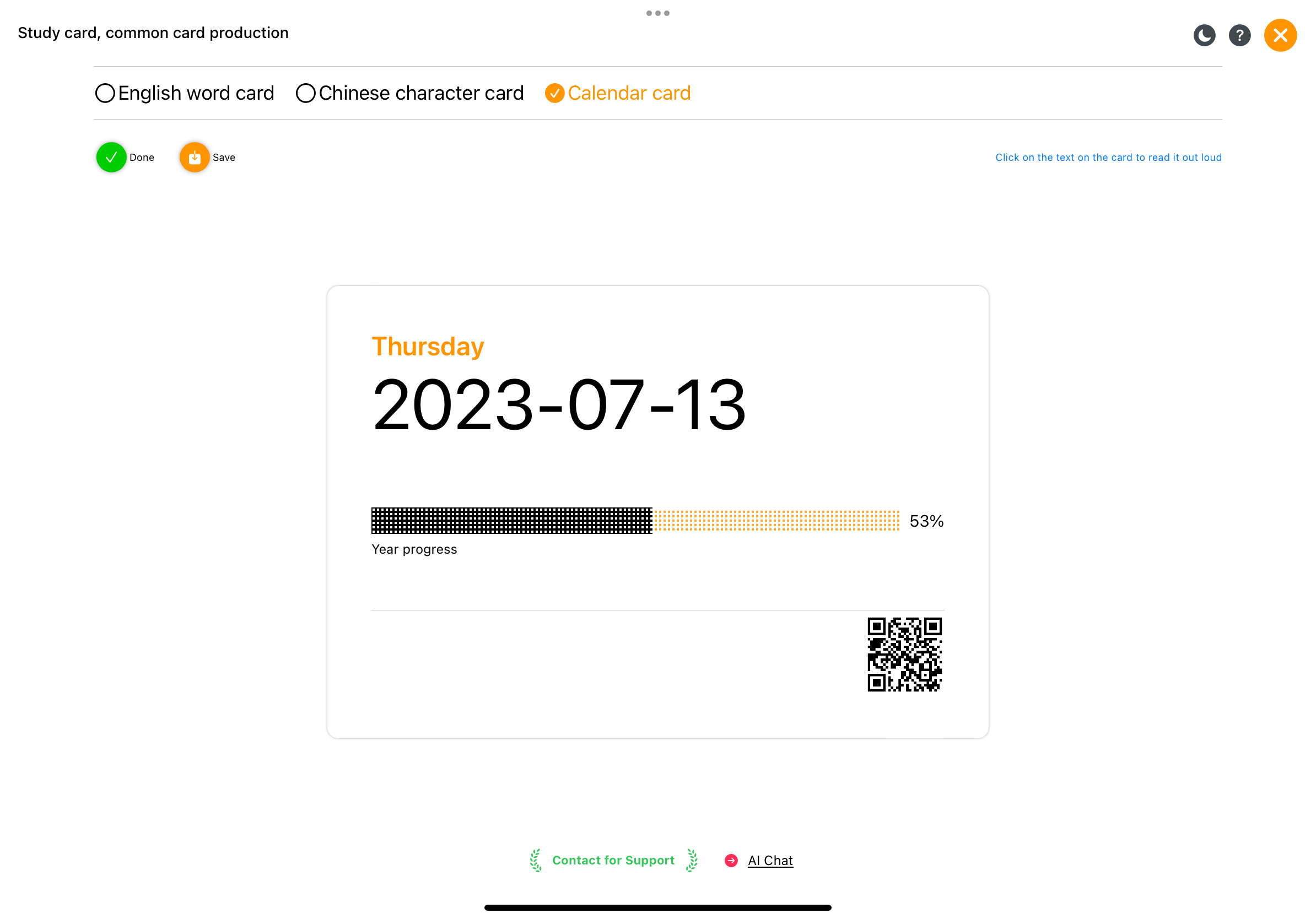
Картотека малюнків, можна використовувати як шаблони для дитячого малювання, навчальних посібників для вивчення
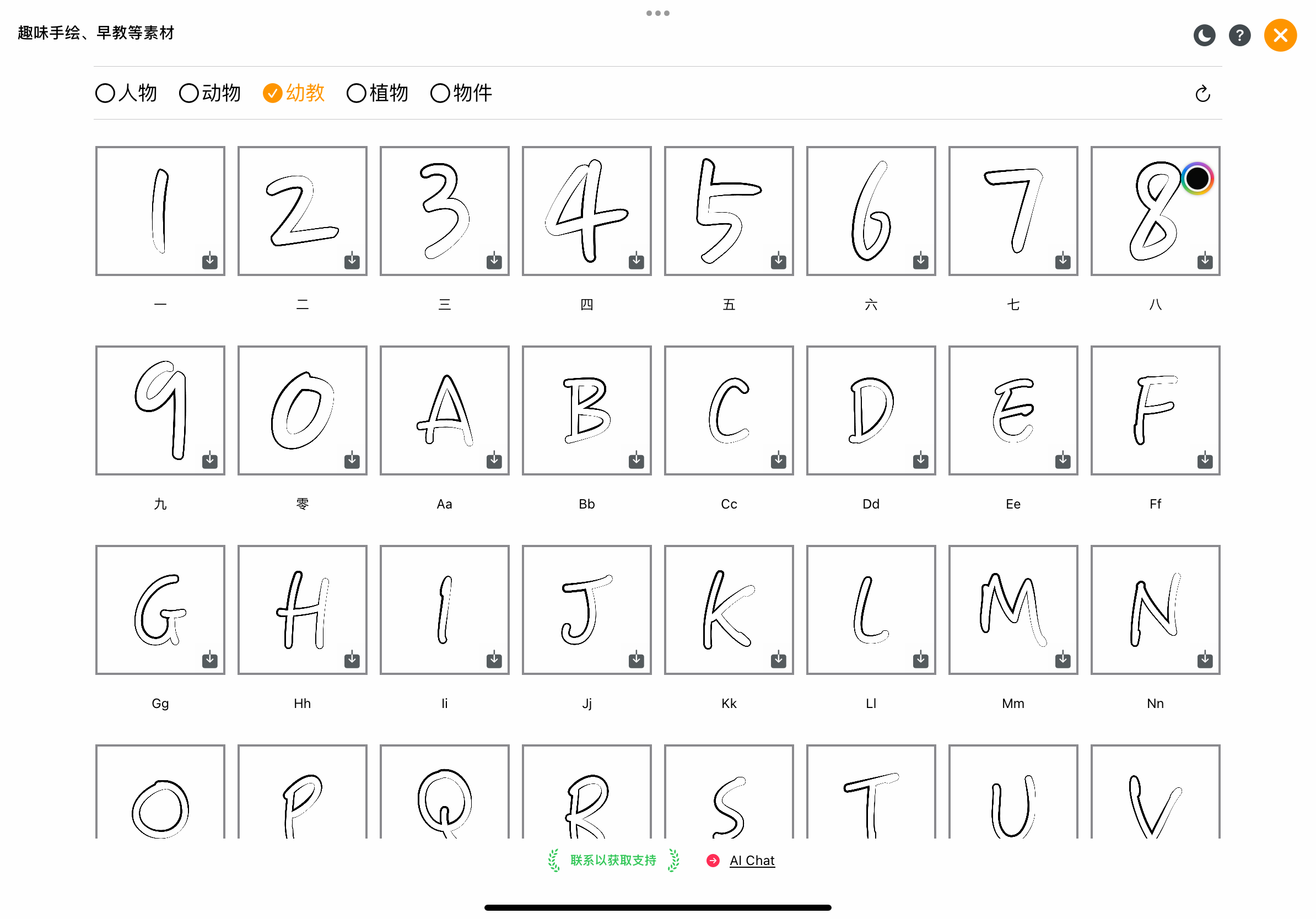
Інструмент обрізки
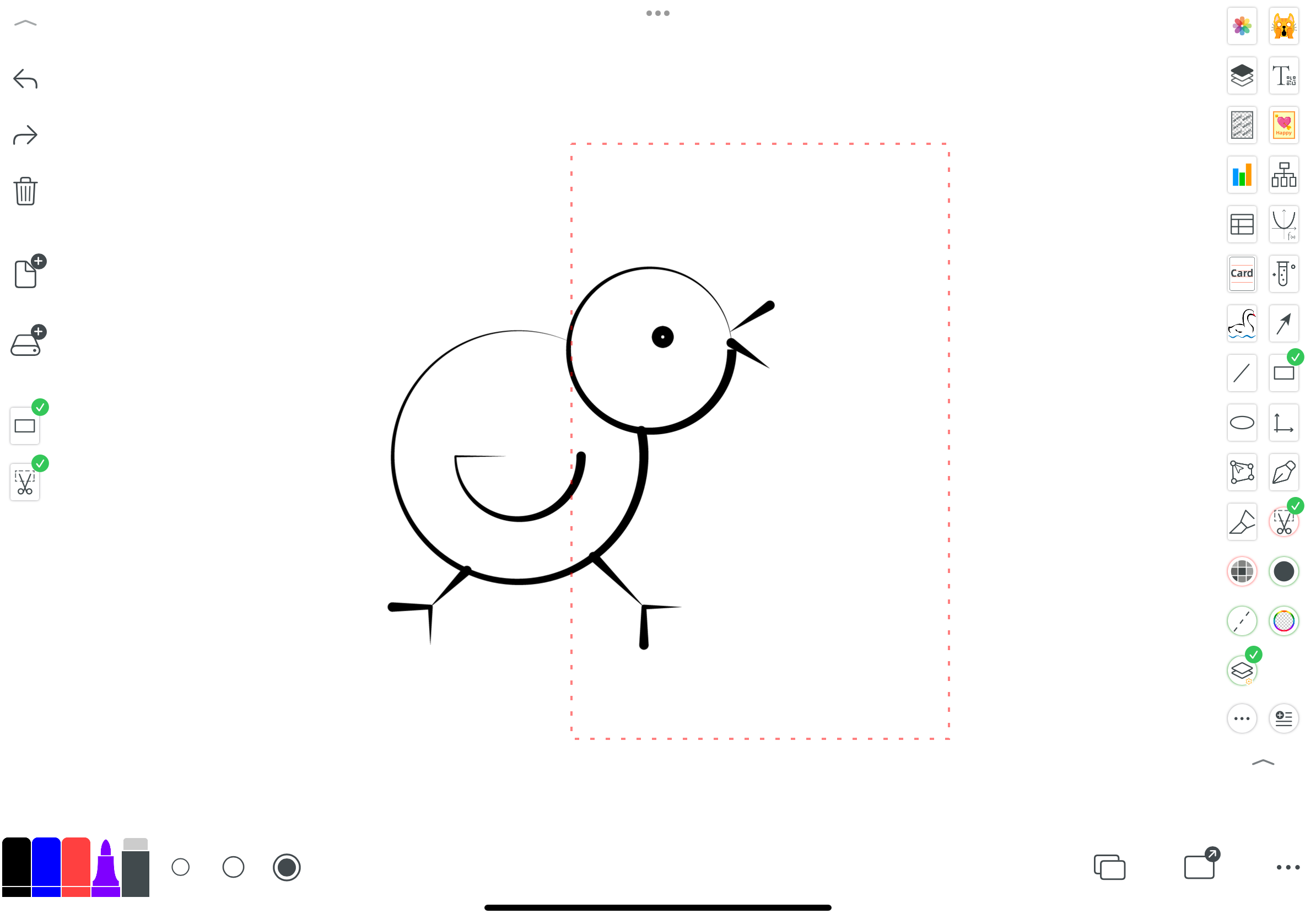
Лазерний показ
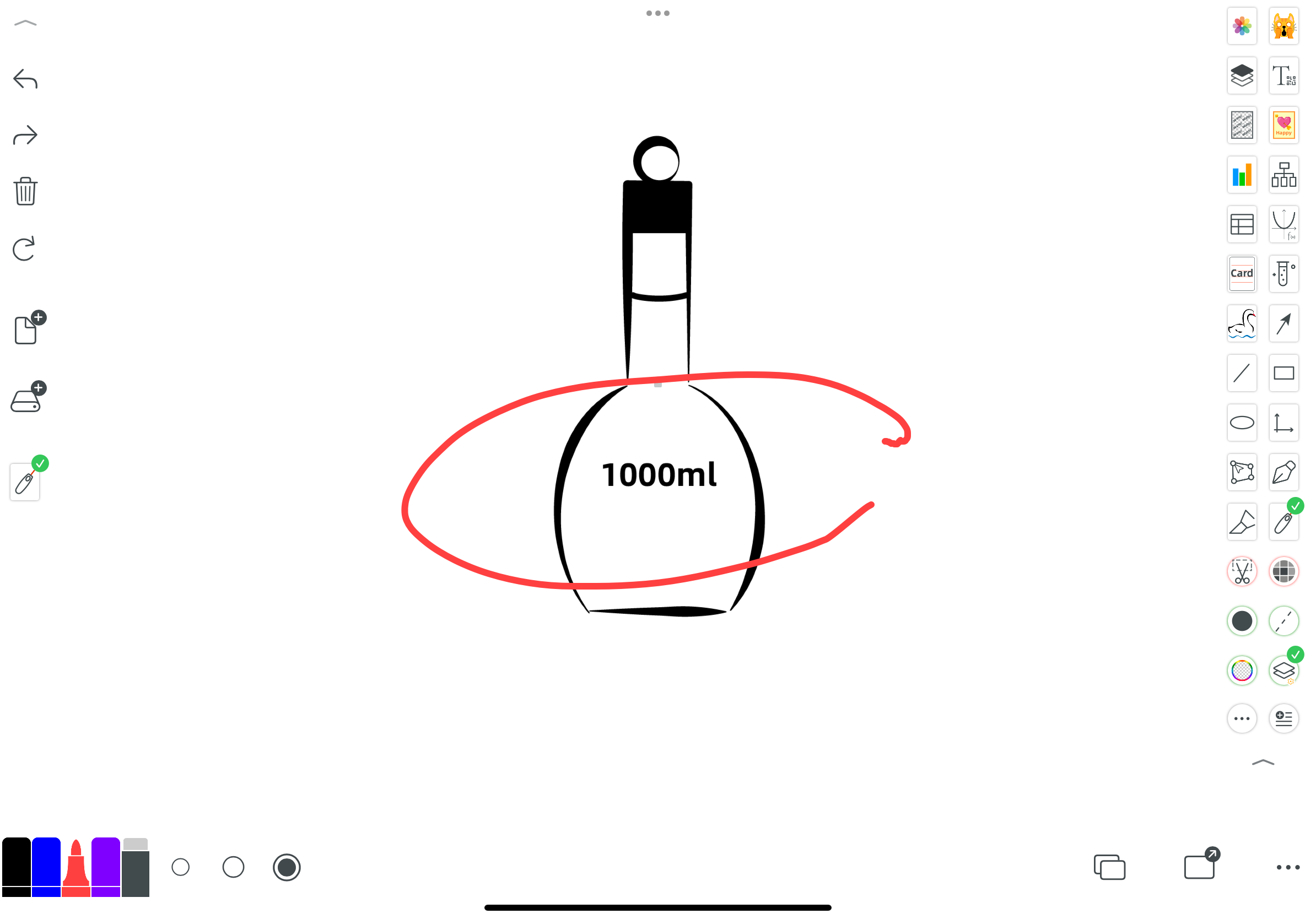
Безкоштовна бібліотека зображень, яку можна імпортувати безпосередньо на дошку, надається Unsplash.
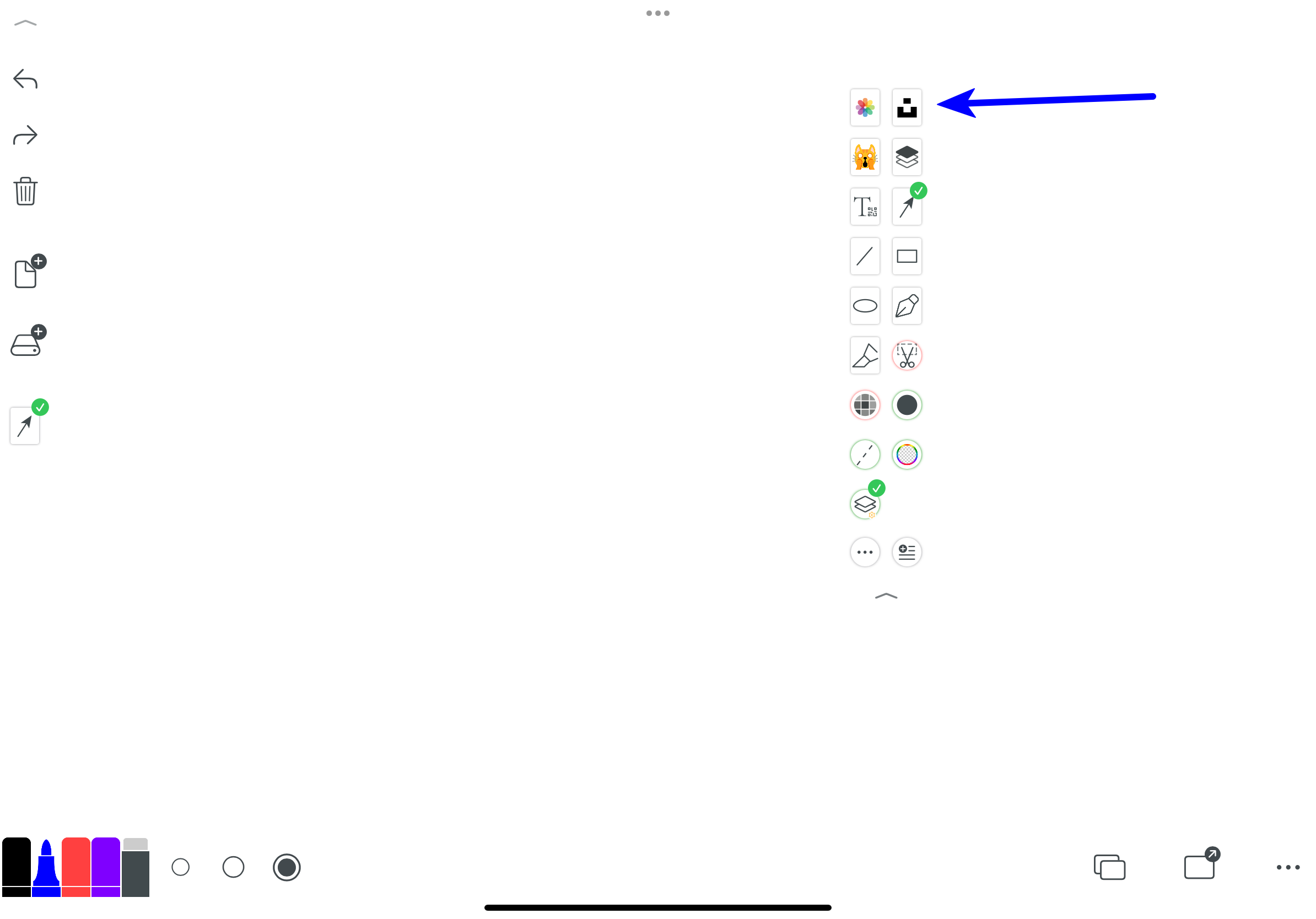
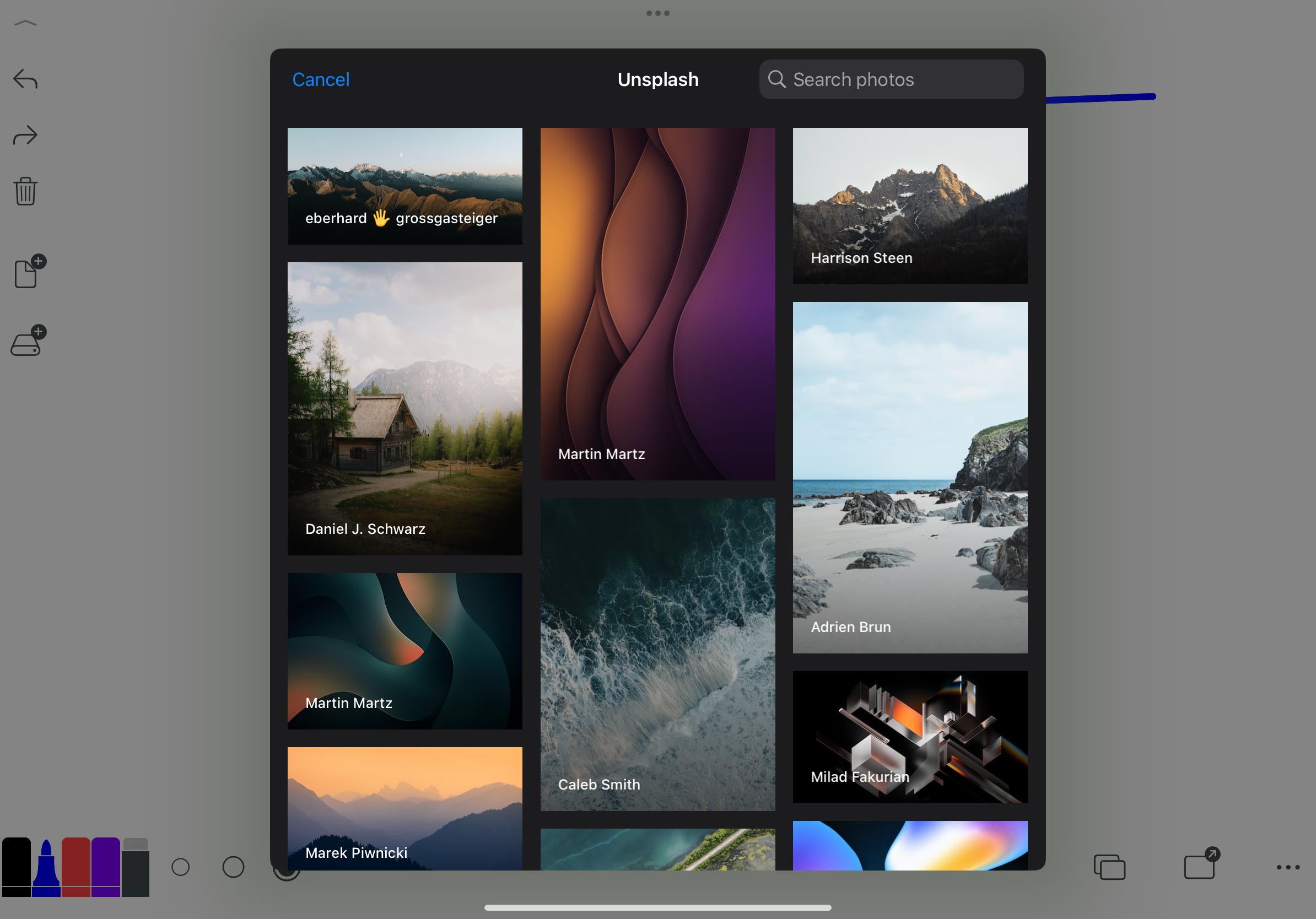
III. Налаштування олівця: кольори та розмір
- Більше кольорів олівця
- Гумка
- Більше розмірів олівця
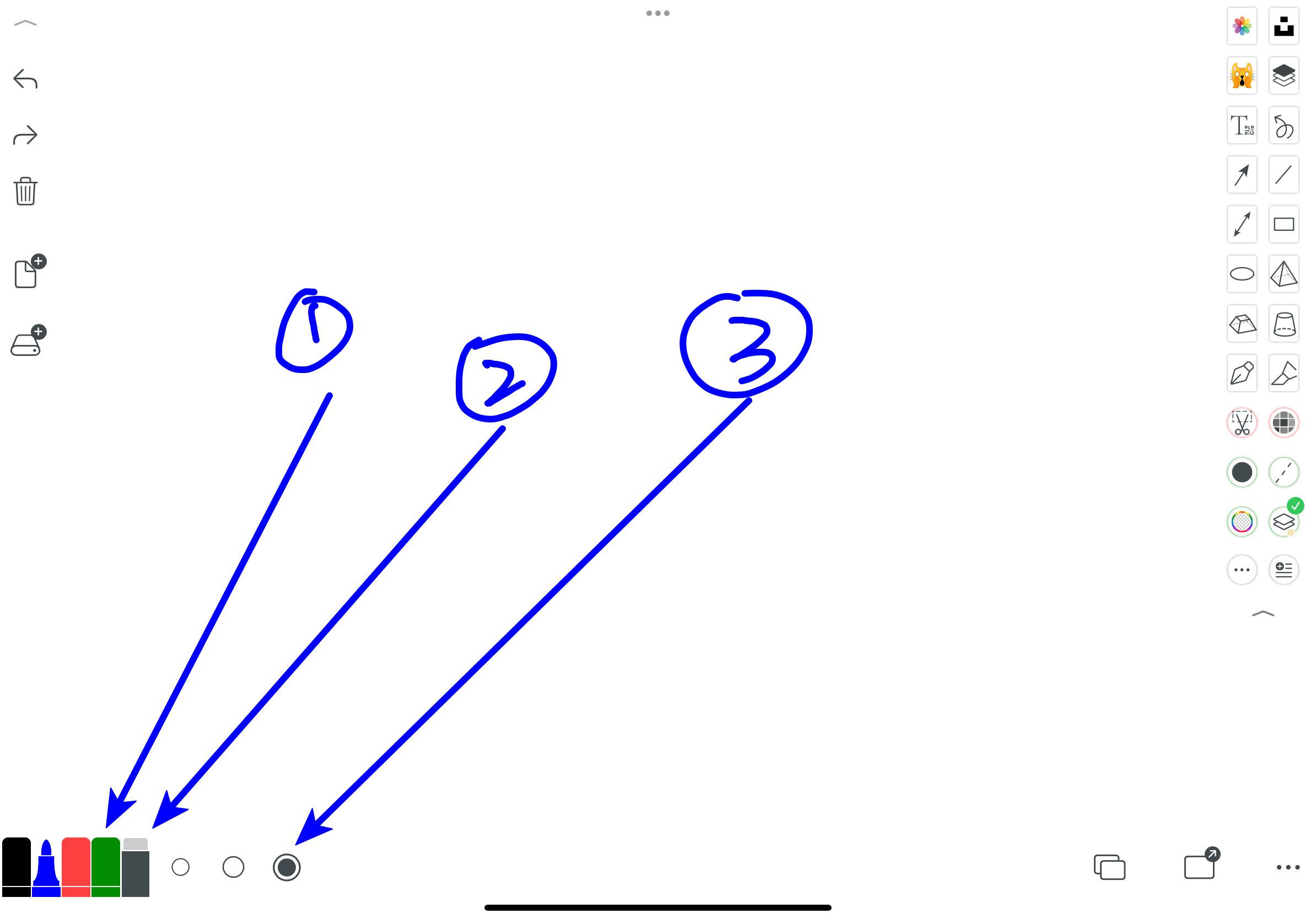
3.1, Більше кольорів олівця
- Ця іконка розміщує колекцію кольорів на дошці як ярлик, щоб зручно вибирати більше кольорів
- Власний колір
- Популярні колекції кольорів, вибрані популярні колекції кольорів року, можна використовувати як ярлик на дошці
- Встановити прозорість кольору за замовчуванням, працює лише після вибору інструменту прозорості
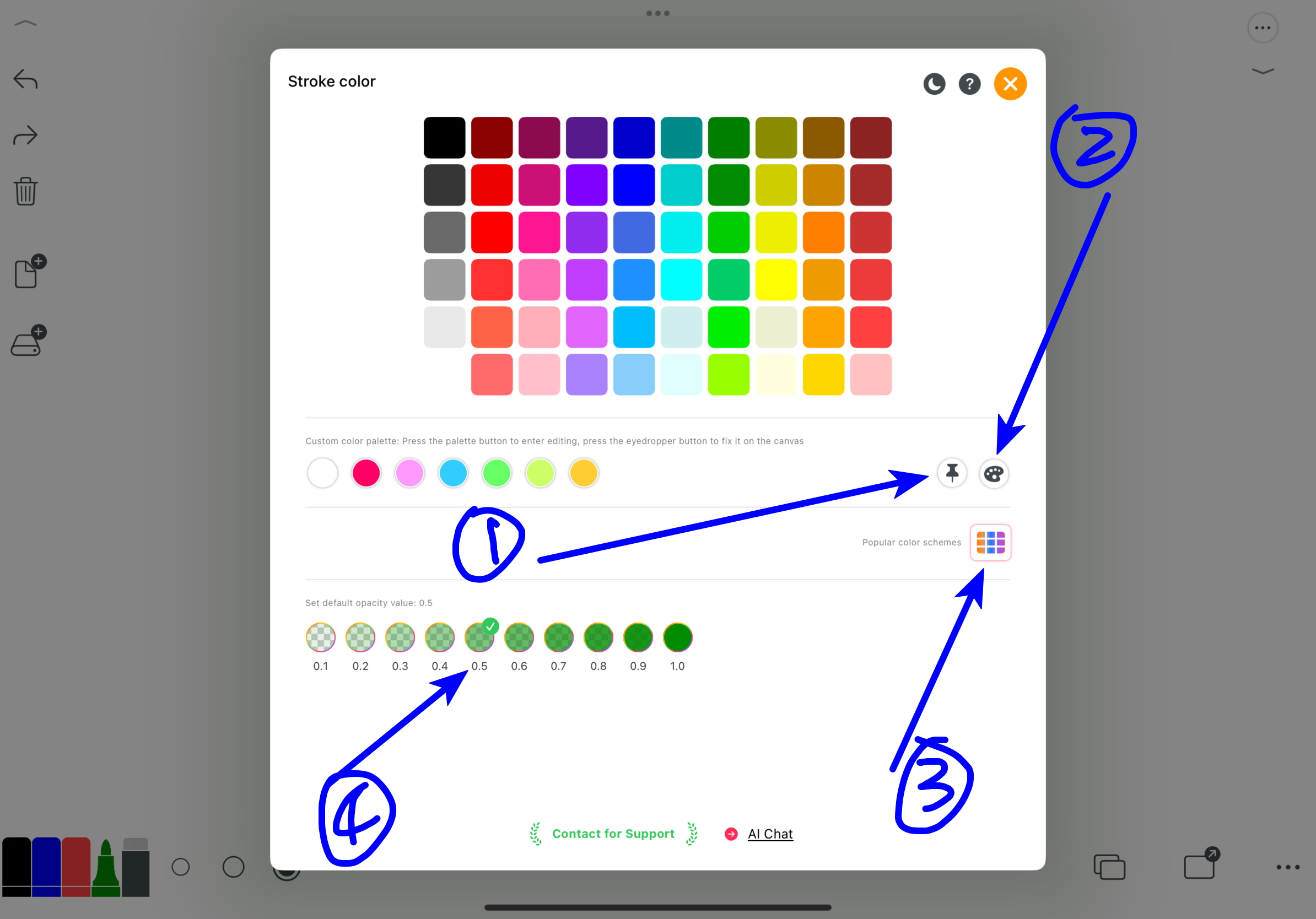
3.3, Більше розмірів олівця
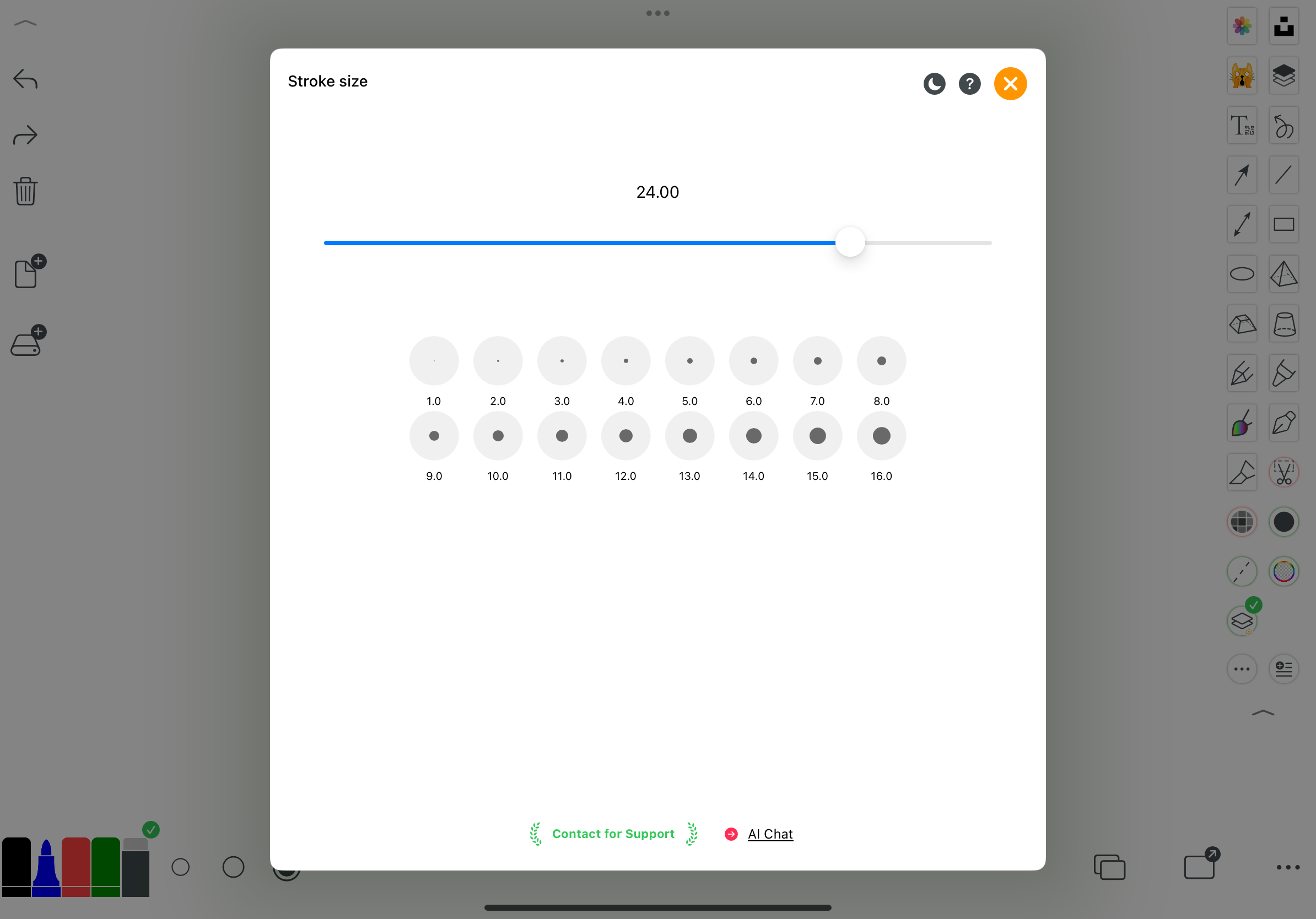
IV. Область перемикання сторінок у режимі файлу
1. Файли з обмеженою дошкою
Багатосторінковий файл, вхід у перемикання сторінок
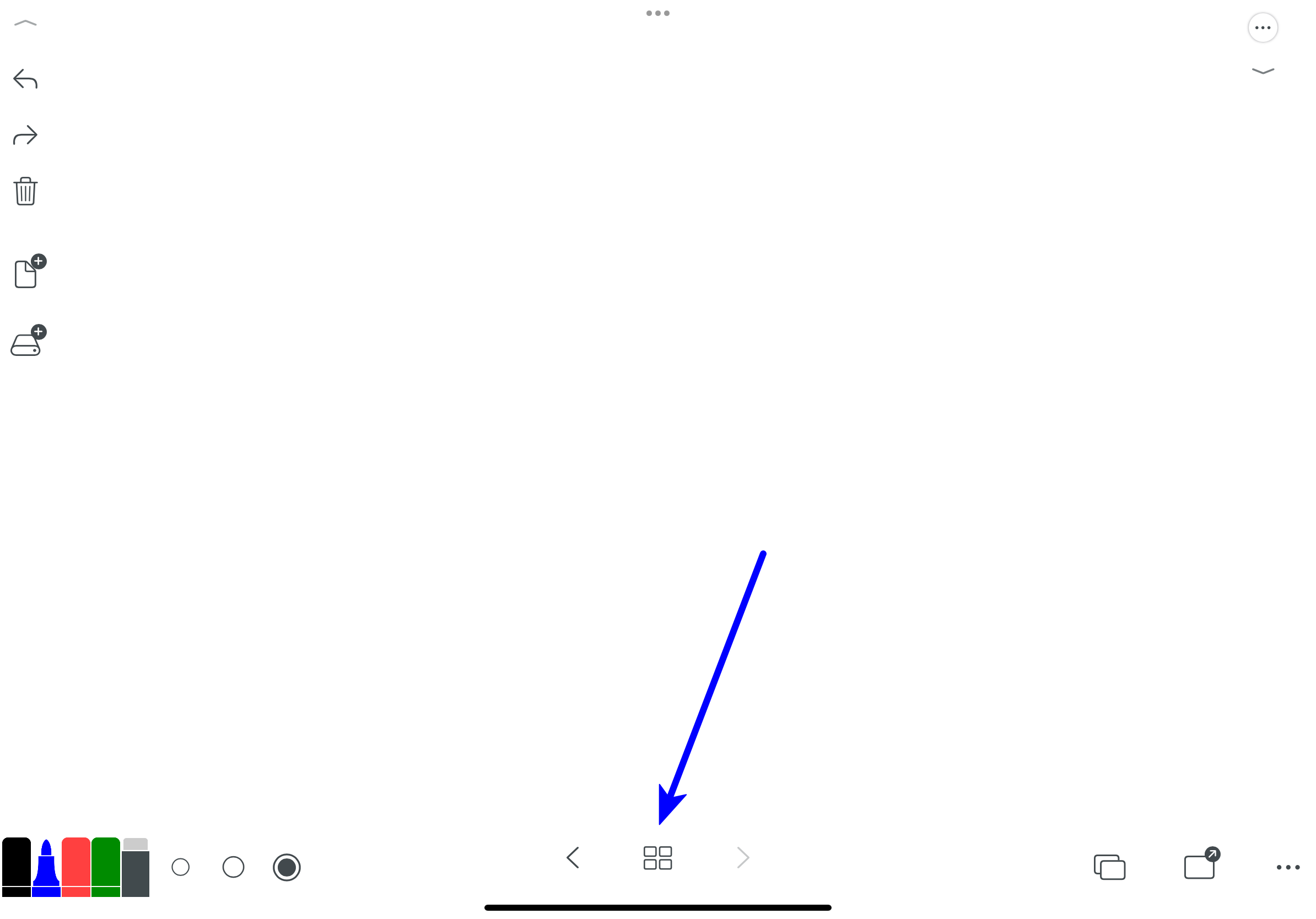
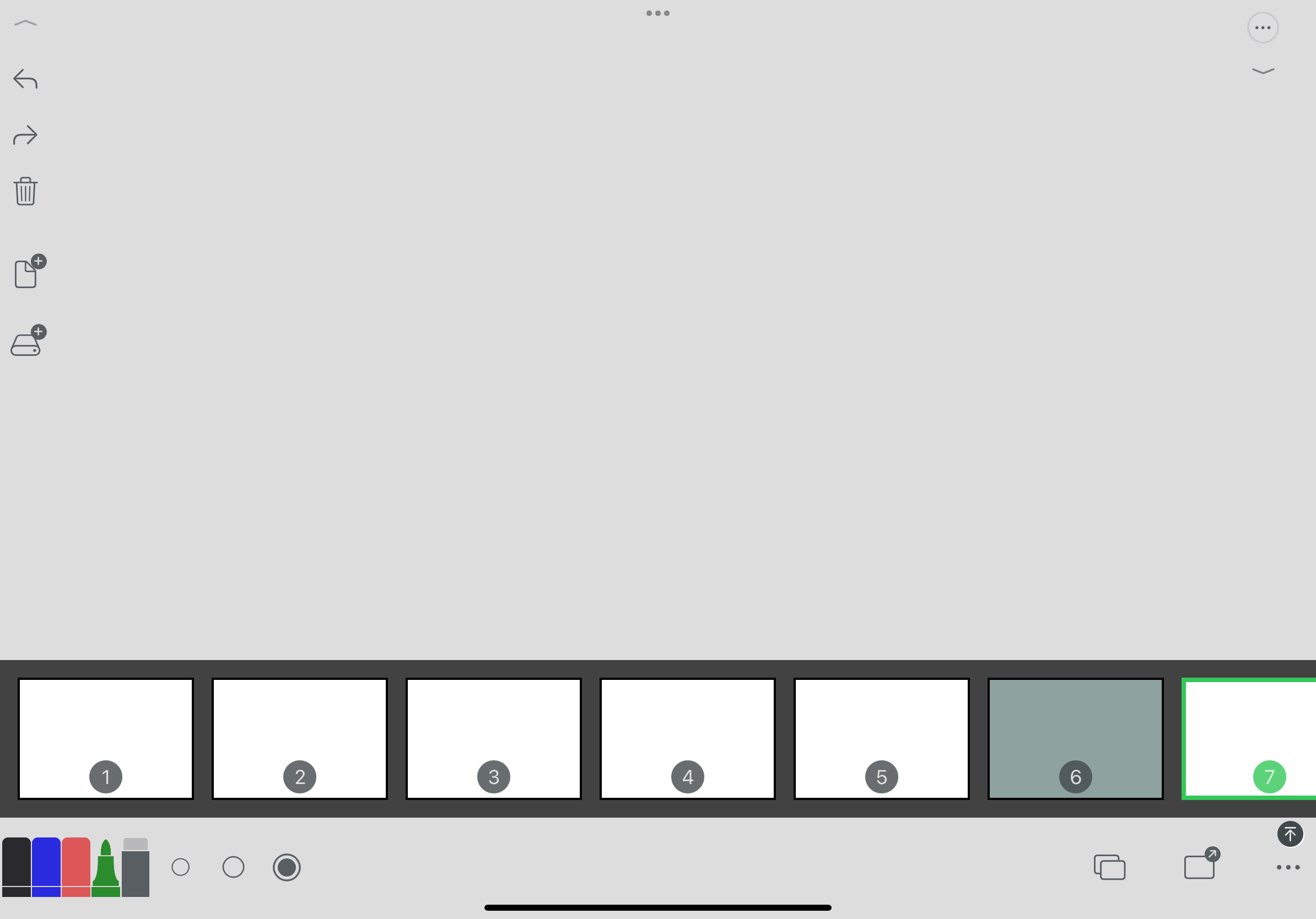
Можна перетягувати сторінки для зміни їх порядку
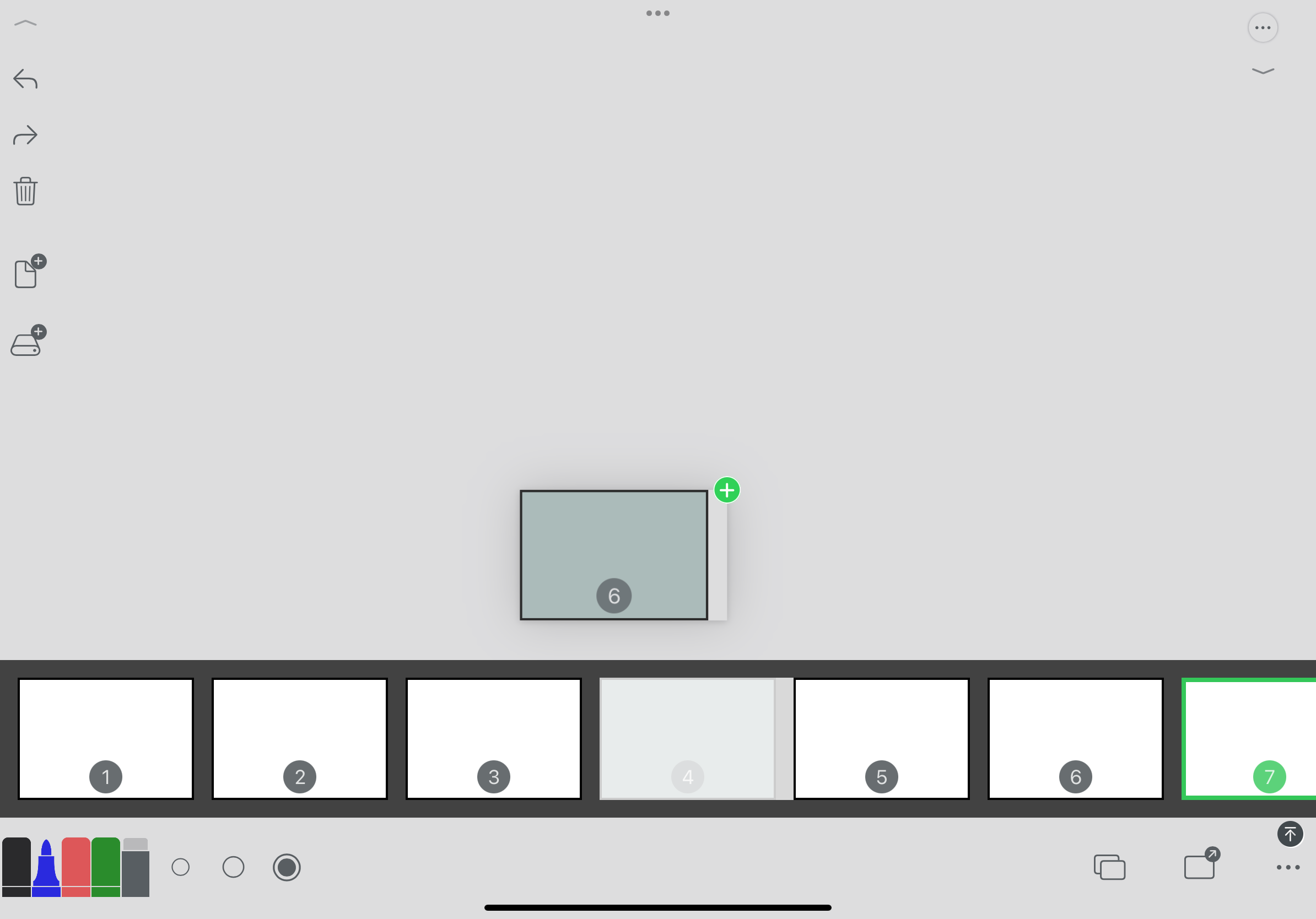
2. Файли з нескінченною дошкою
Вхід у позицію
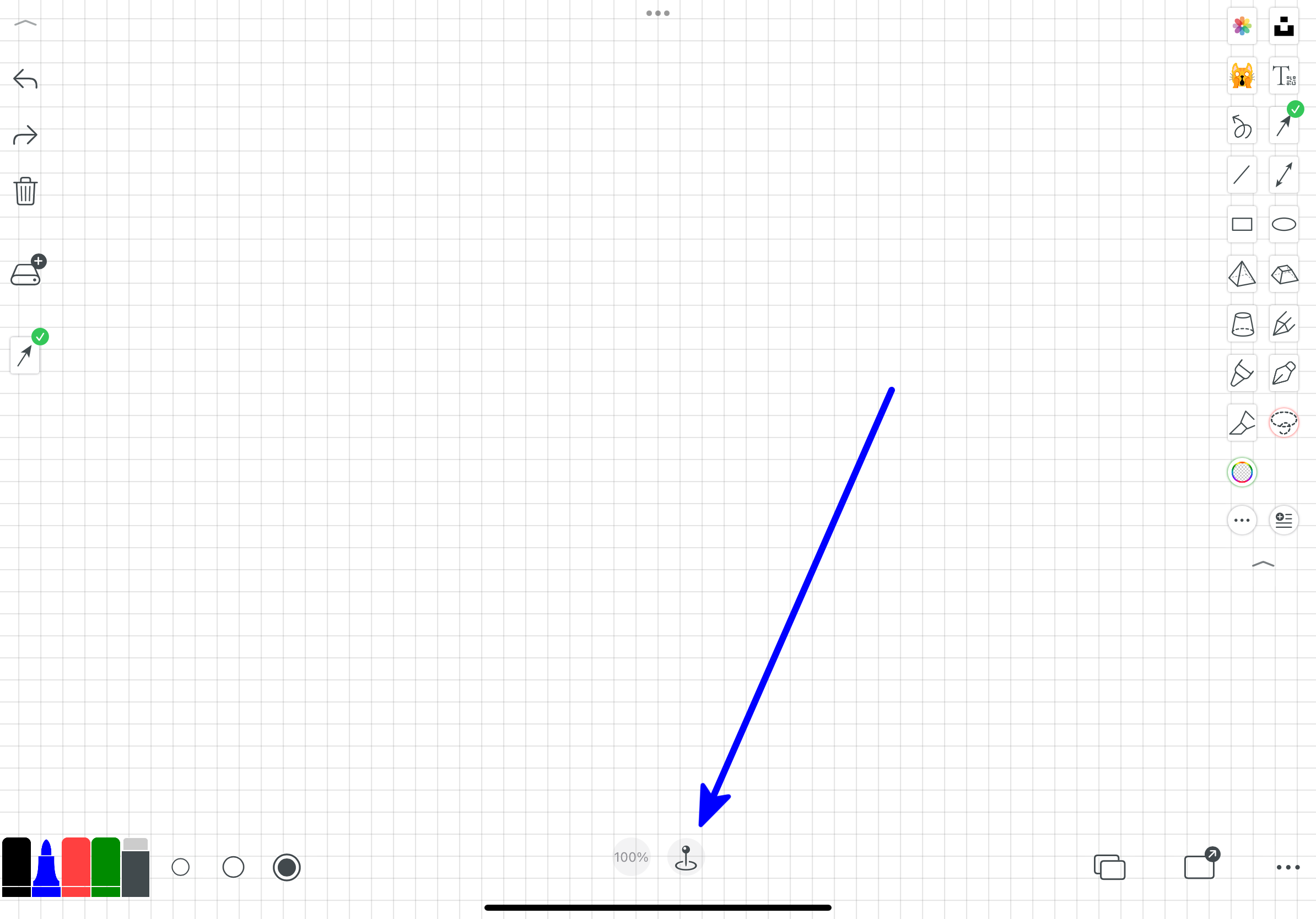
Встановлення мітки для поточної видимої області, щоб зручно знайти місце вашої роботи
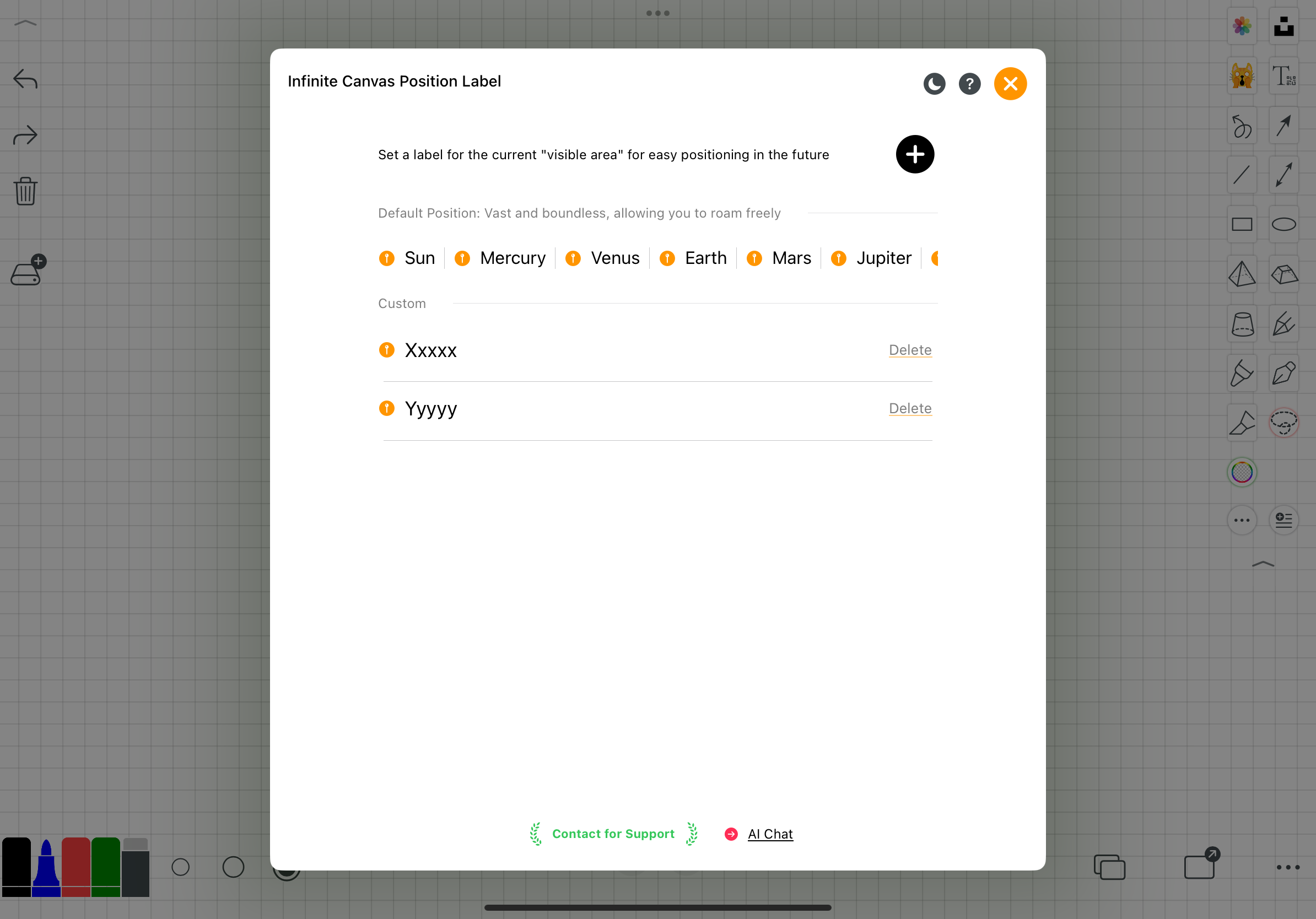
V. Область експорту та налаштувань
- Налаштування шаблону фону
- Експорт та обмін файлами
- Більше налаштувань додатку
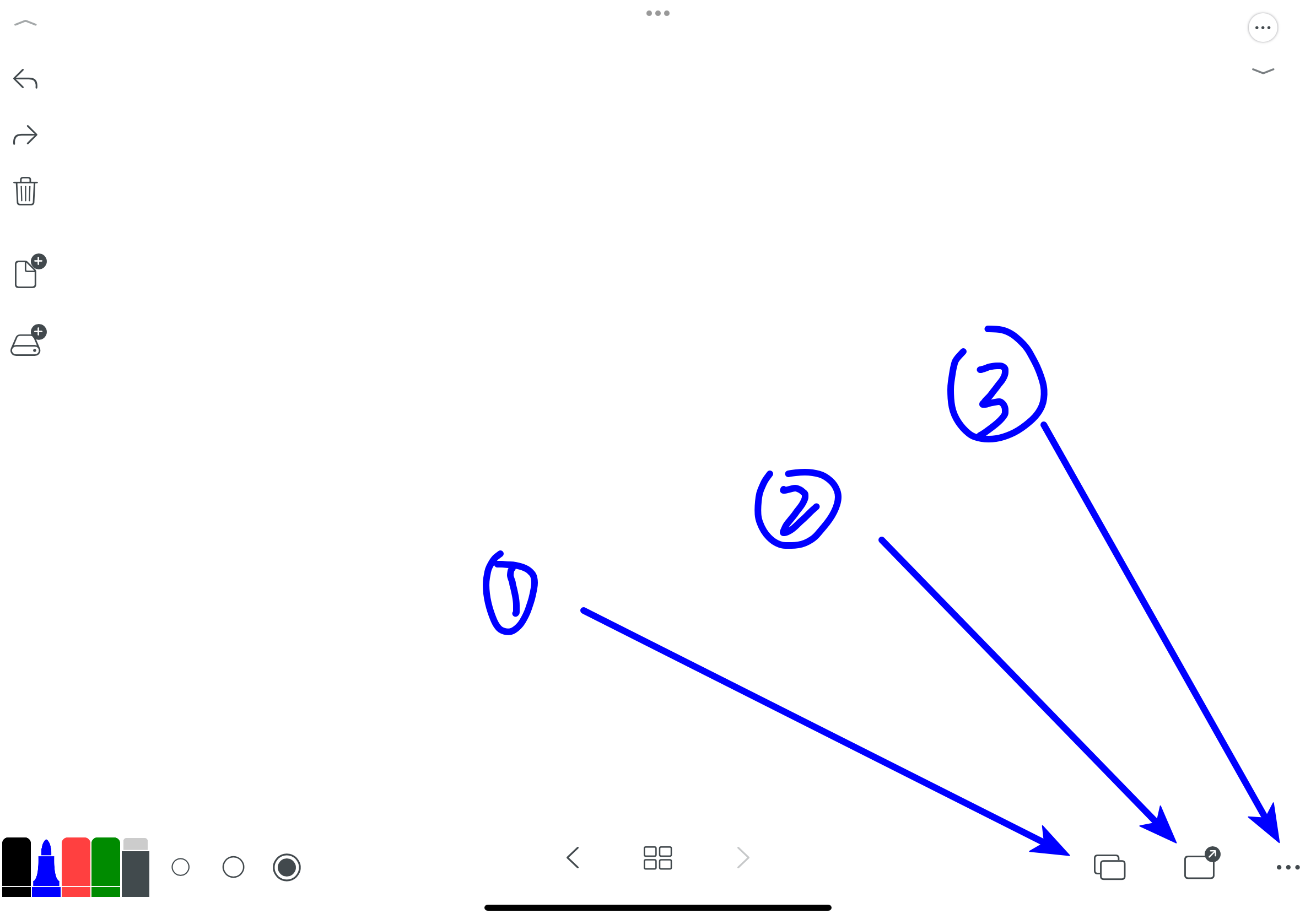
5.1, Налаштування шаблону фону
- Швидкі кнопки шаблону фону: зображення, прозорість, чистий білий, папірний колір, різні сітки, чорна дошка тощо
- Вхід у вибір більш популярних шаблонів фону
- Спеціальні теми: шаблони формату паперу, шаблони дизайну прототипів, шаблони виконання тренера
- Власний шаблон кольору (необмежена кількість кольорів)
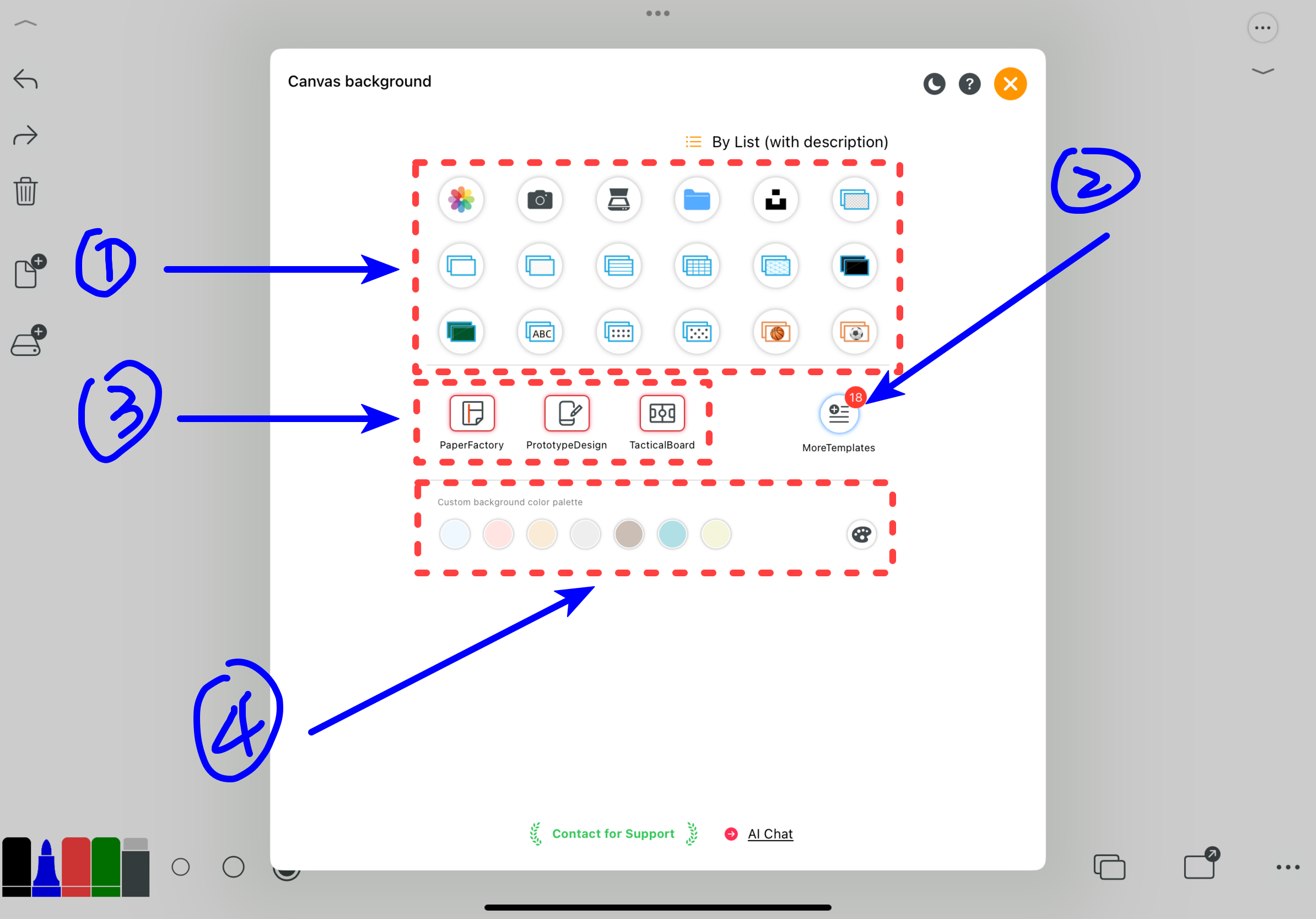
Ось деякі зразки шаблонів, ви можете швидко переглянути їх
Сканер, який може сканувати кілька зображень одночасно і автоматично вставляти їх на дошку в потрібному порядку.
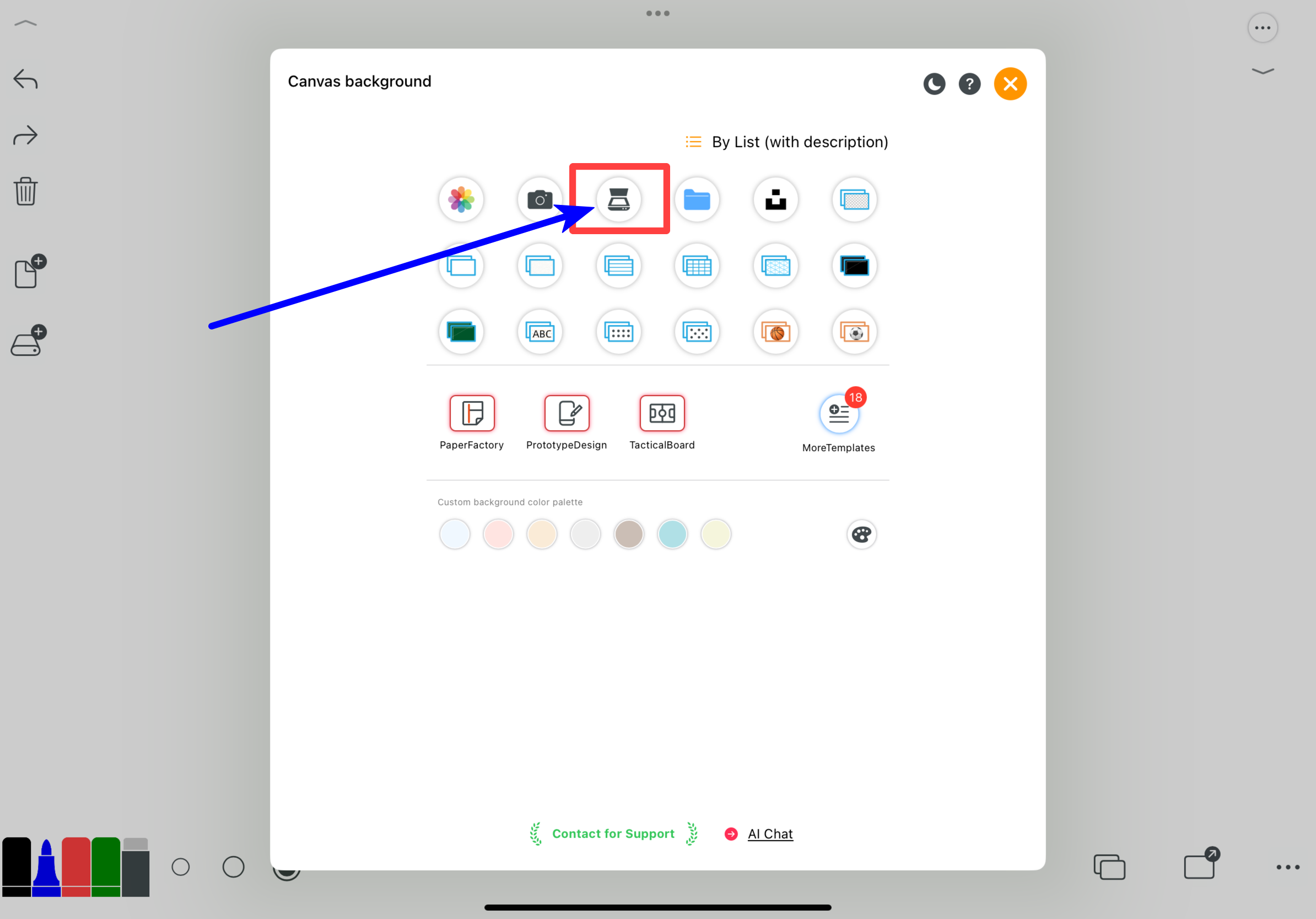
Прозорий
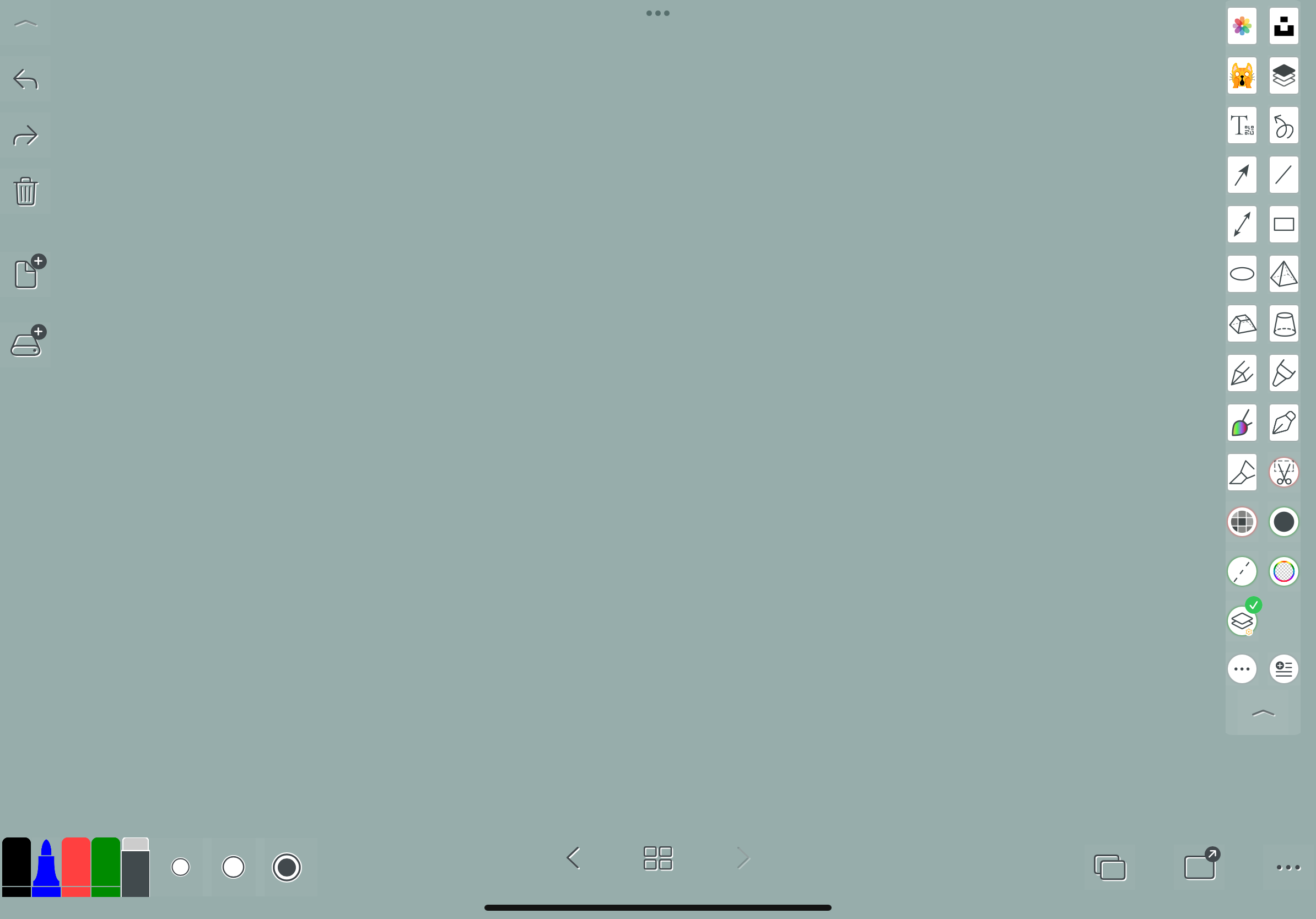
Папірна текстура
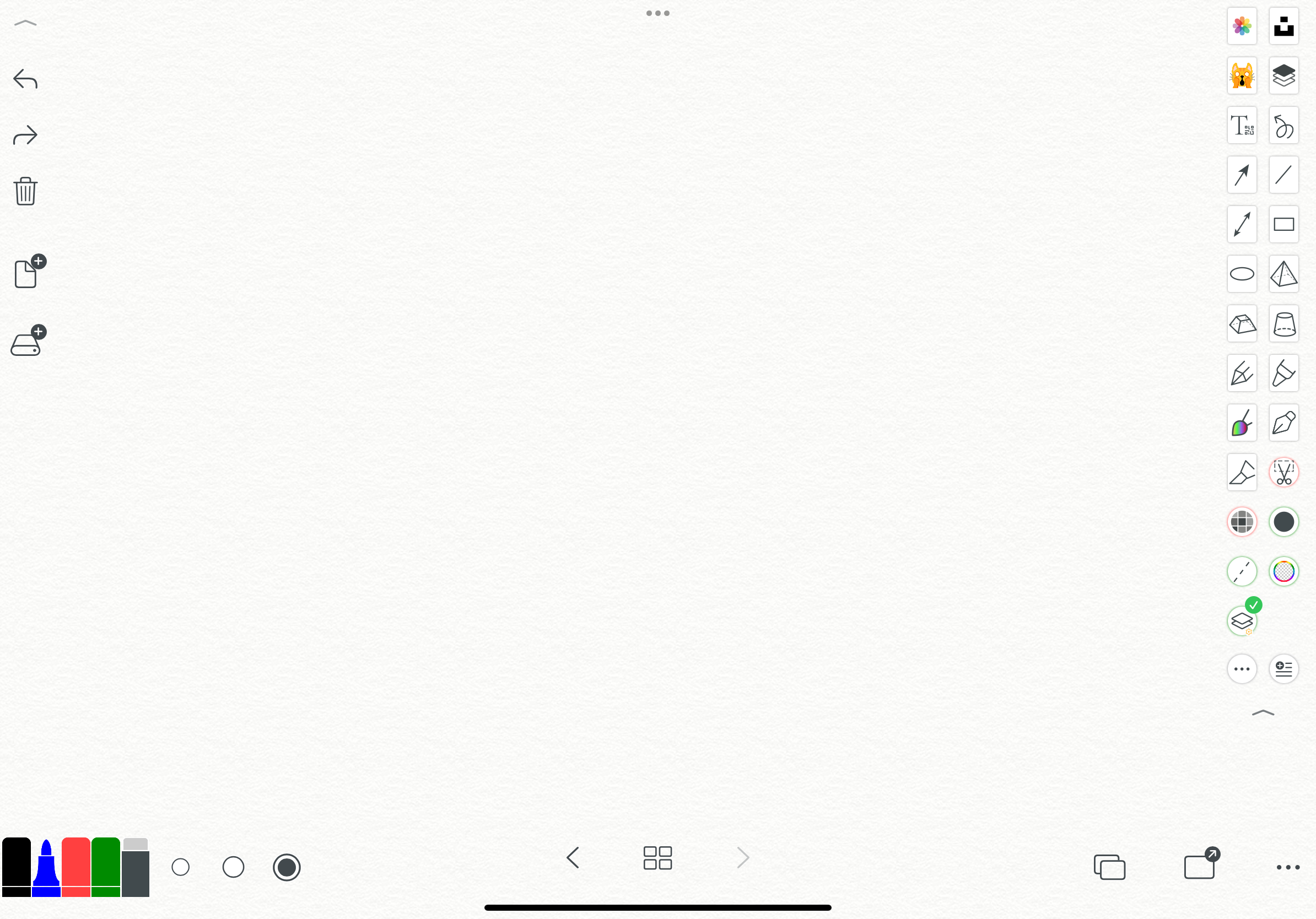
Горизонтальні лінії
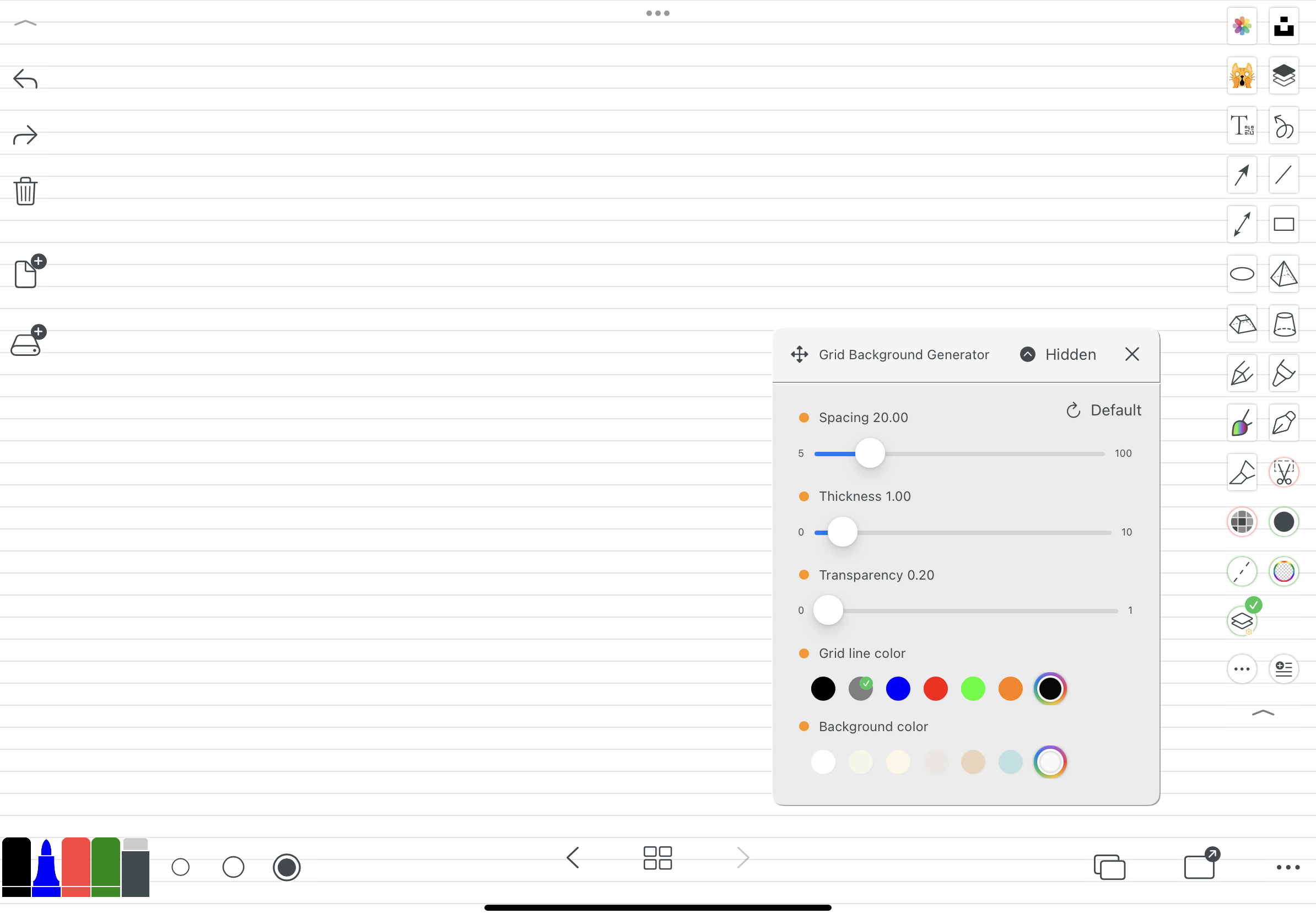
Клітинки
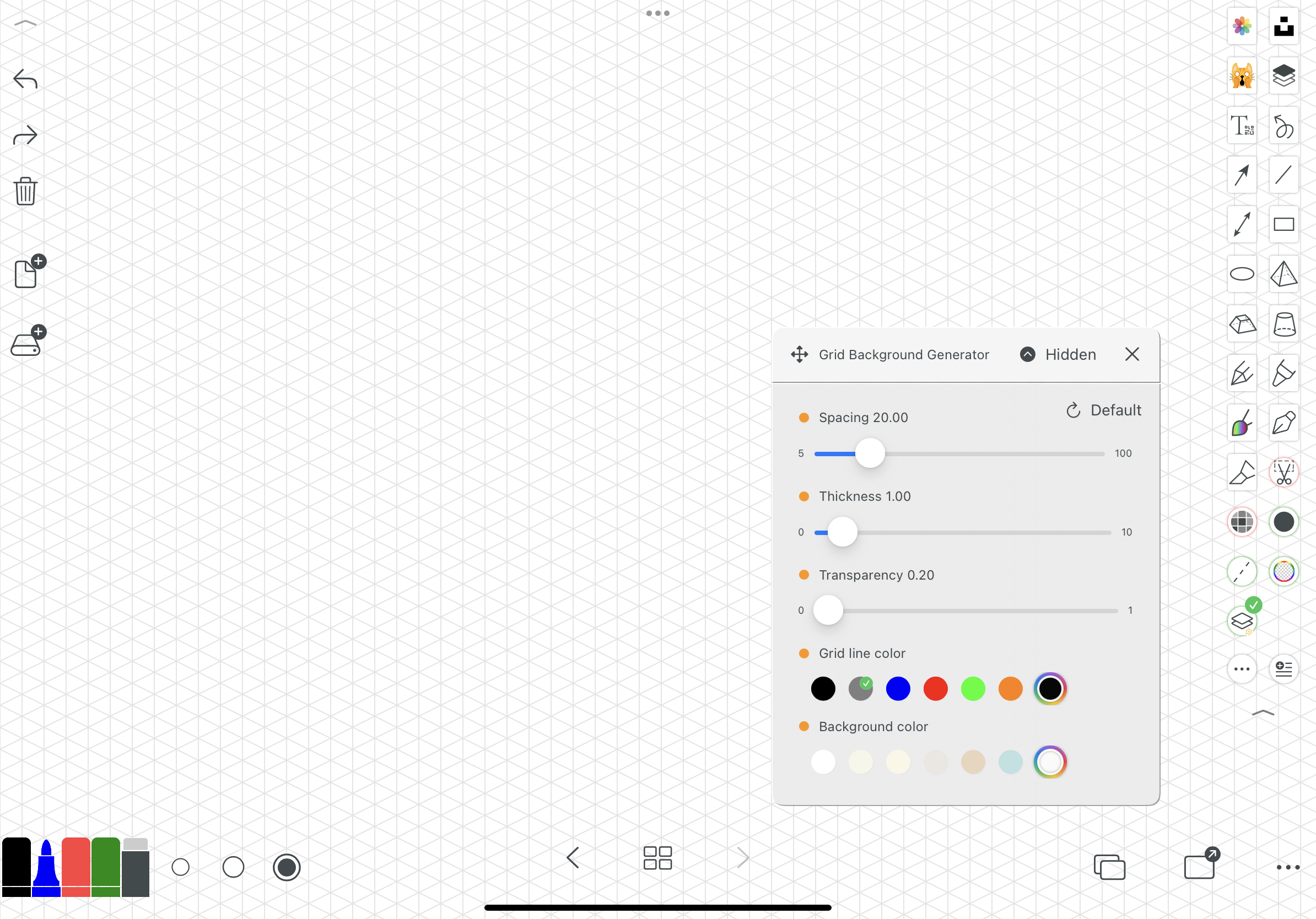
Чорна дошка
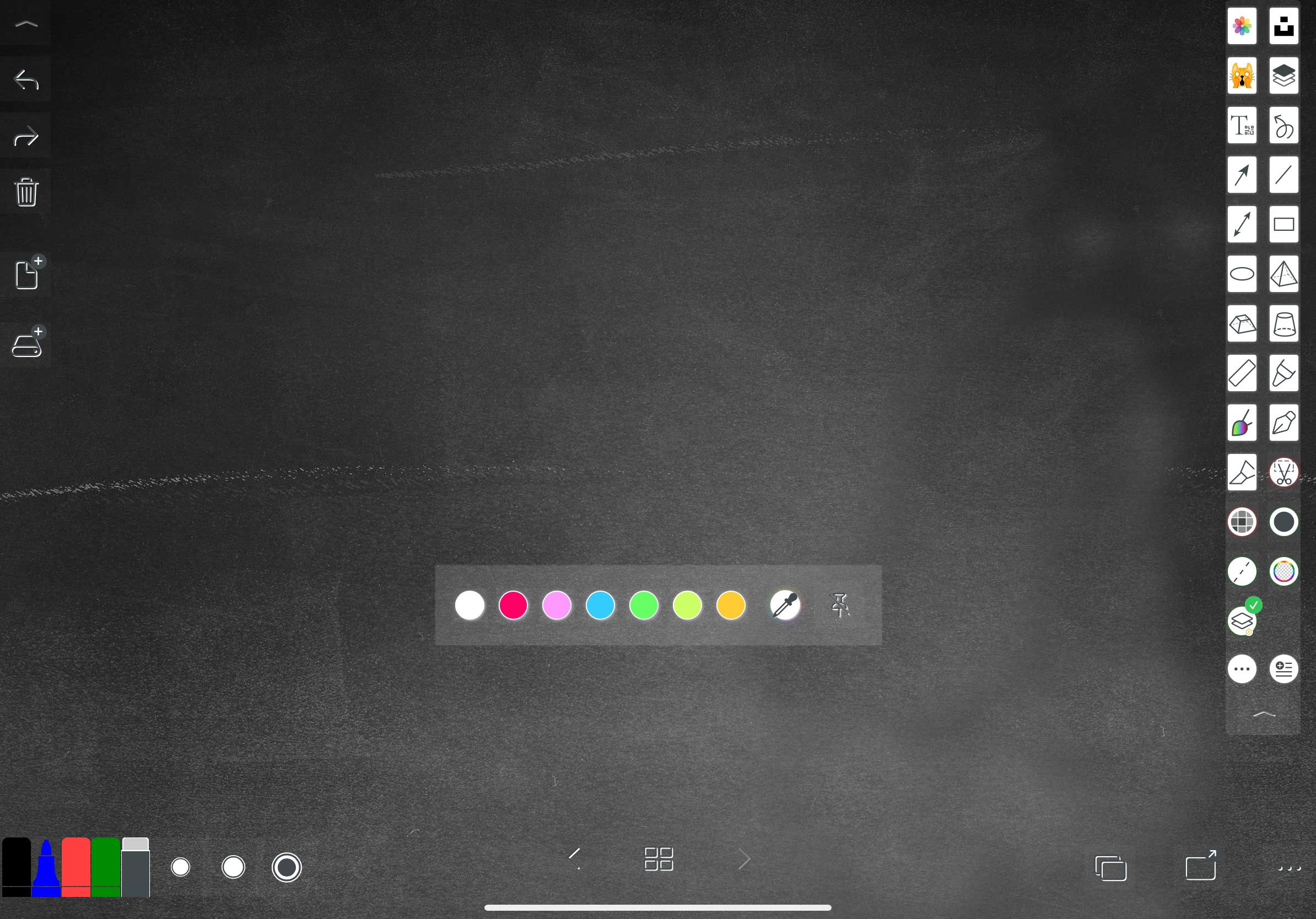
Зелена дошка
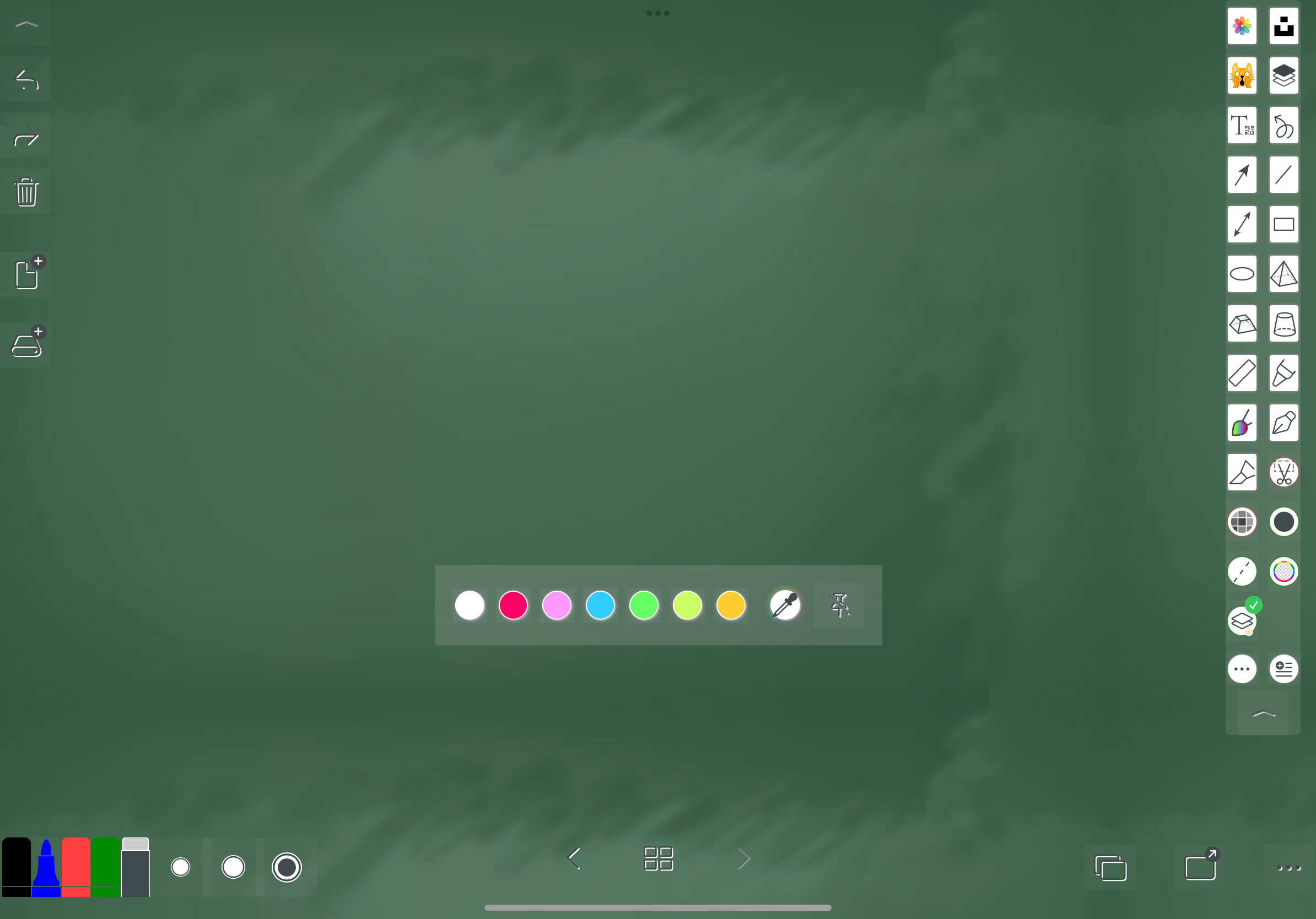
Англійські лінії для письма
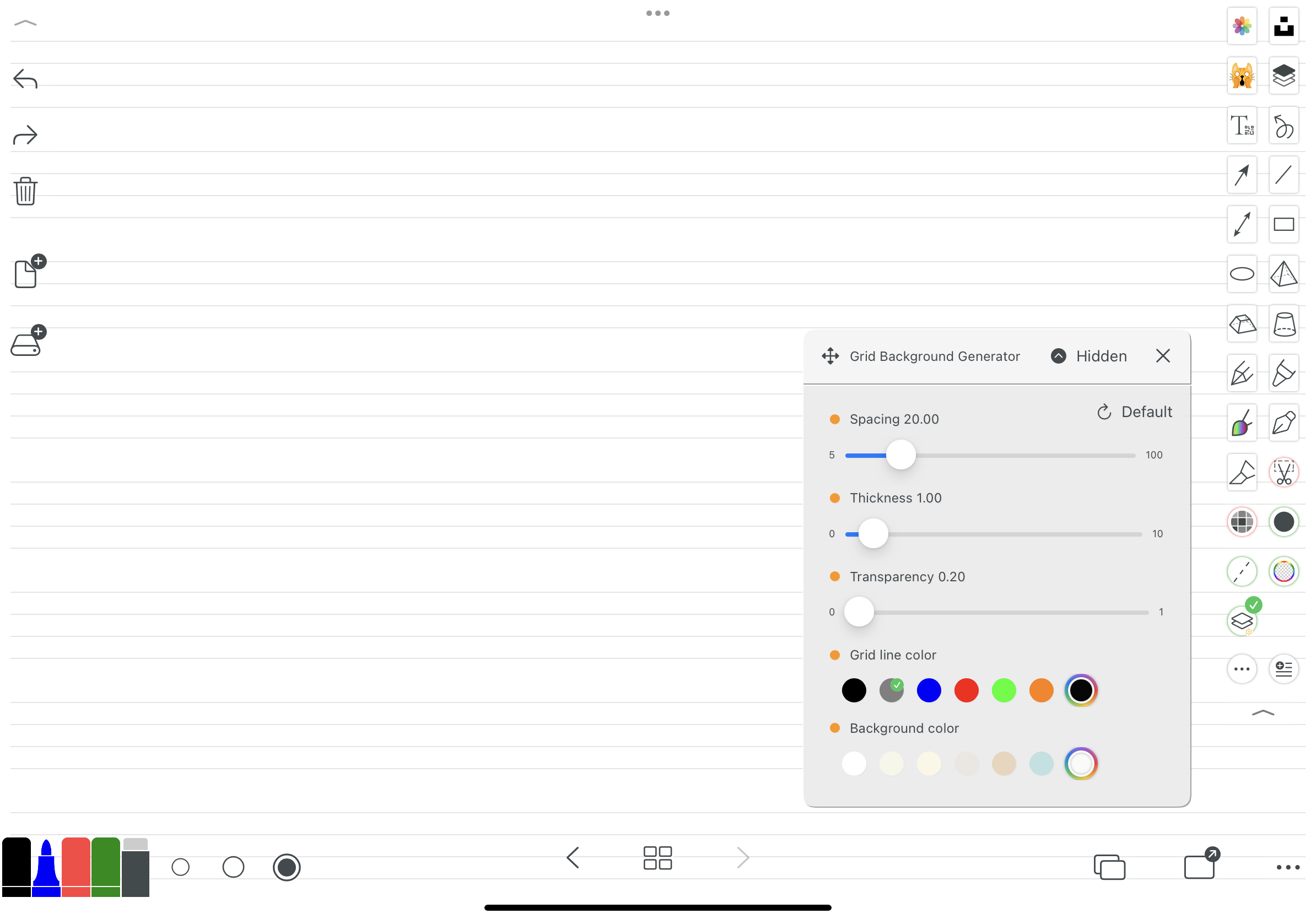
Клітинки
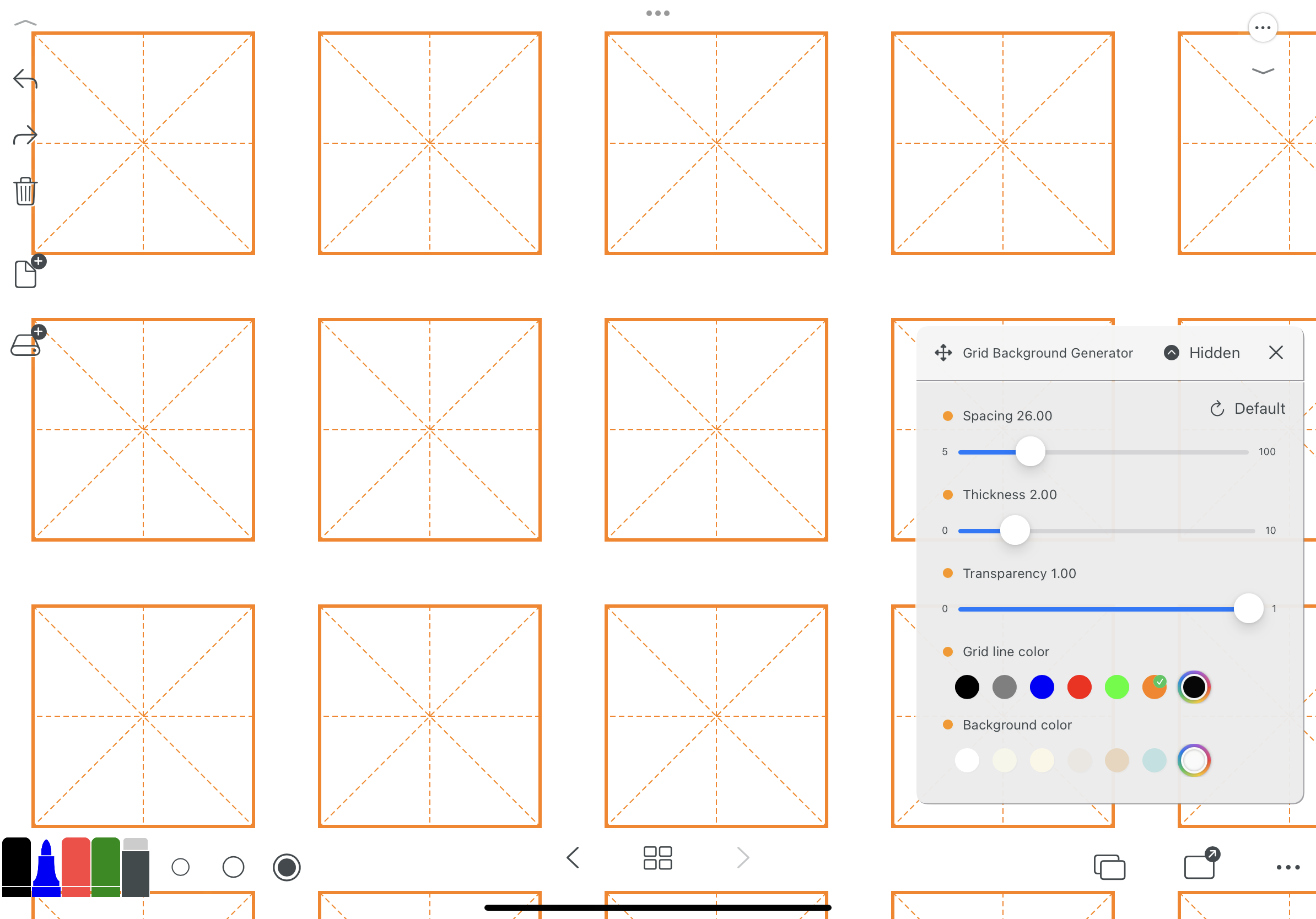
Інженерні точки
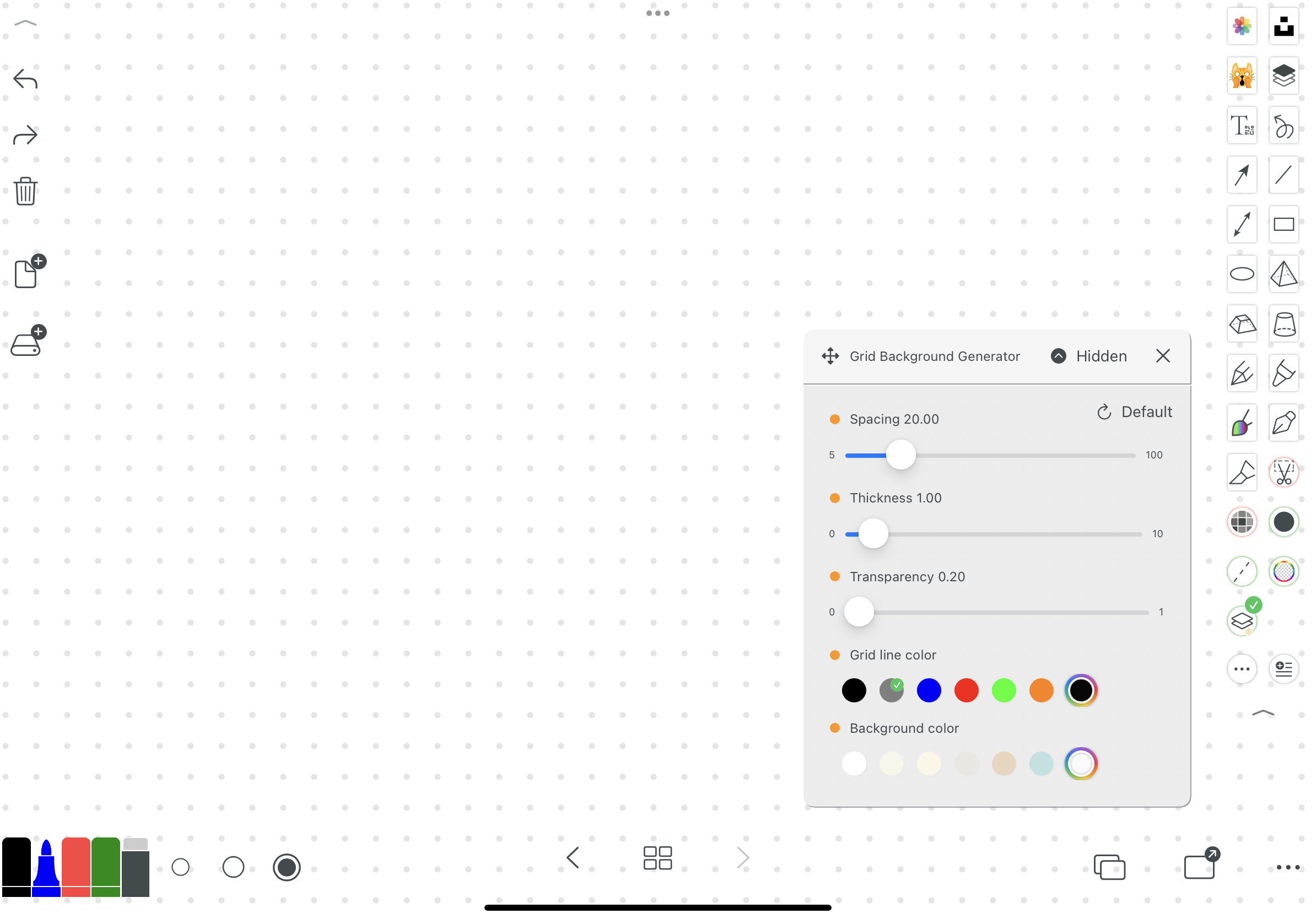
Інженерні точки
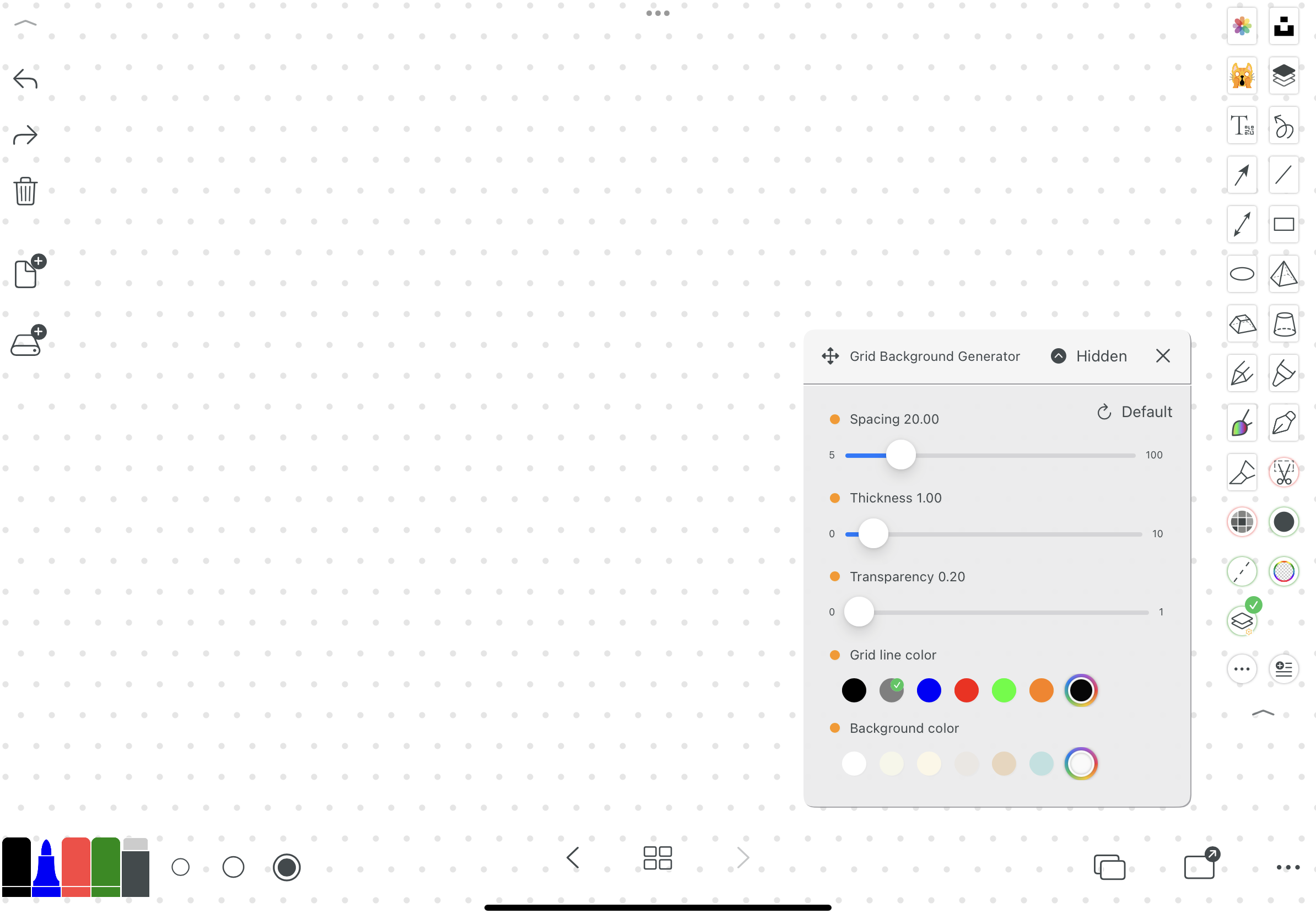
Фабрика паперу, все є
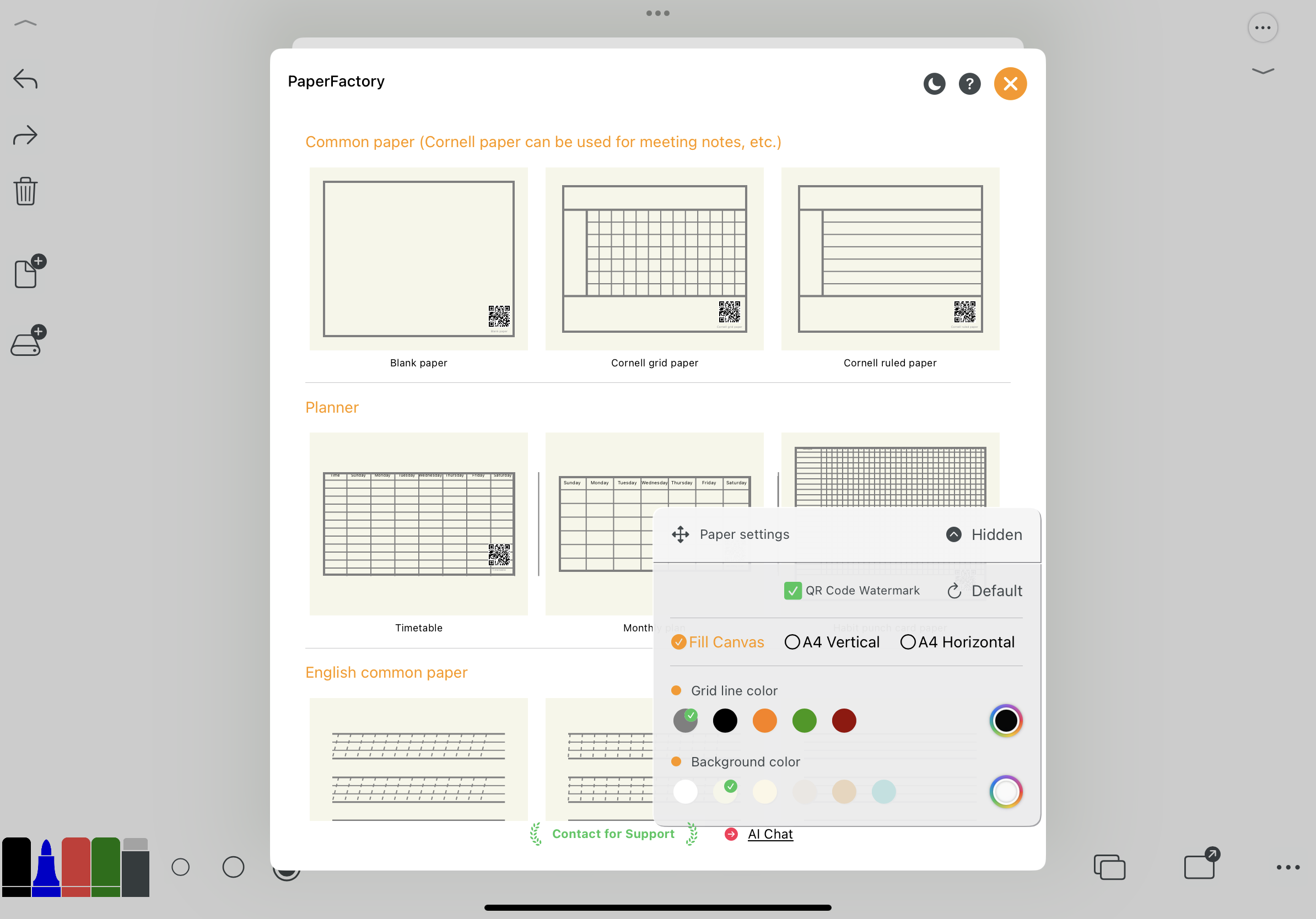
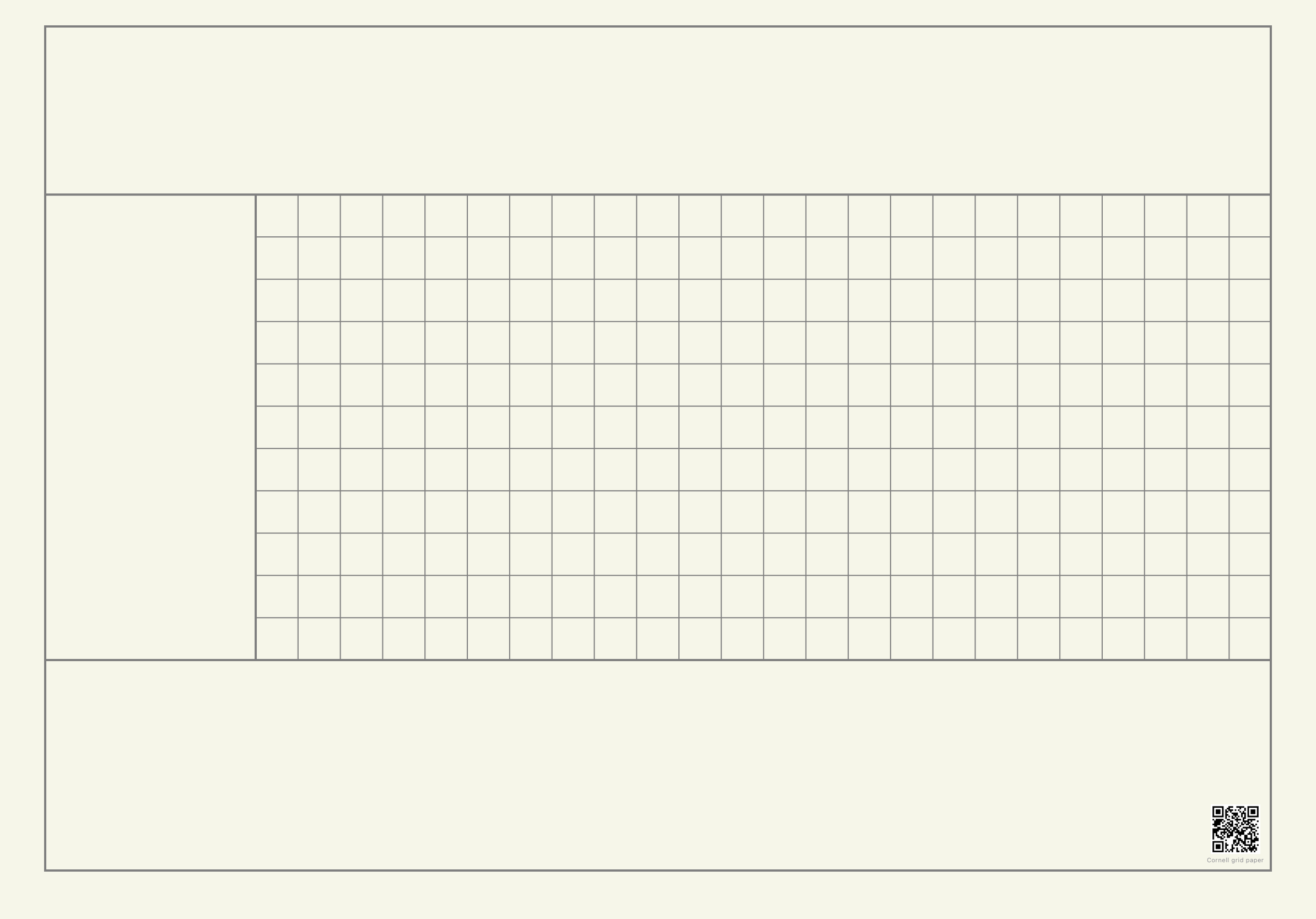
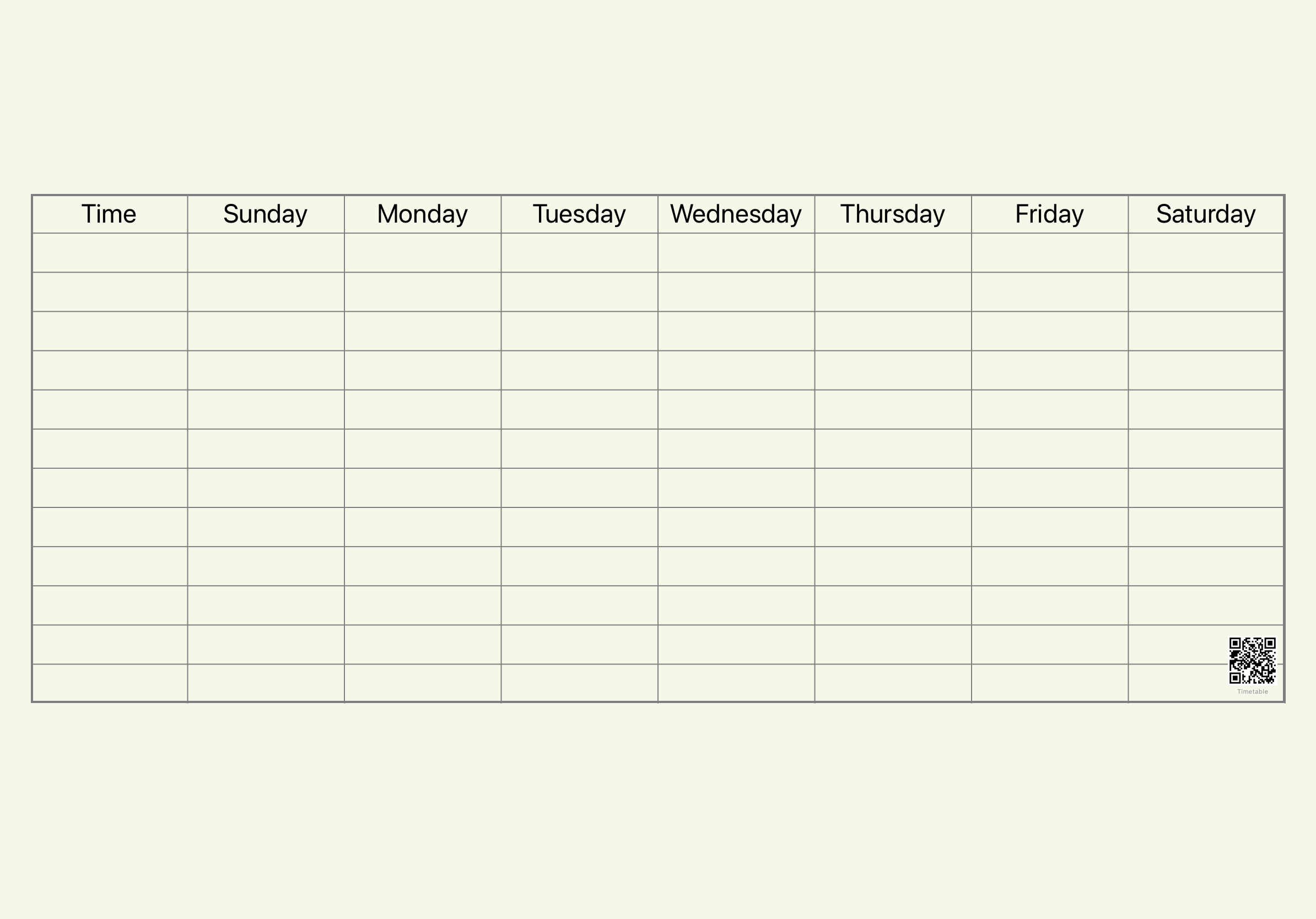
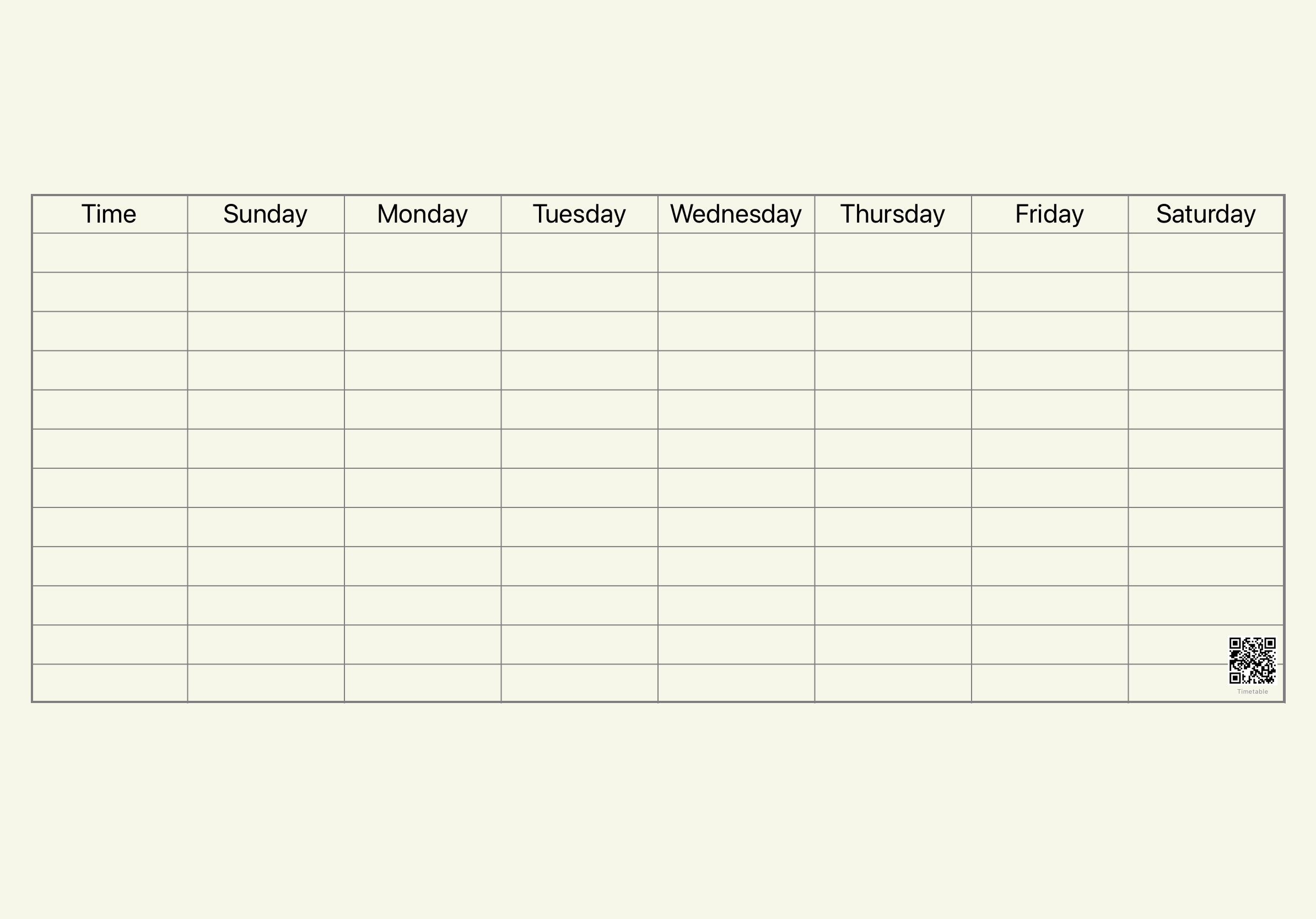
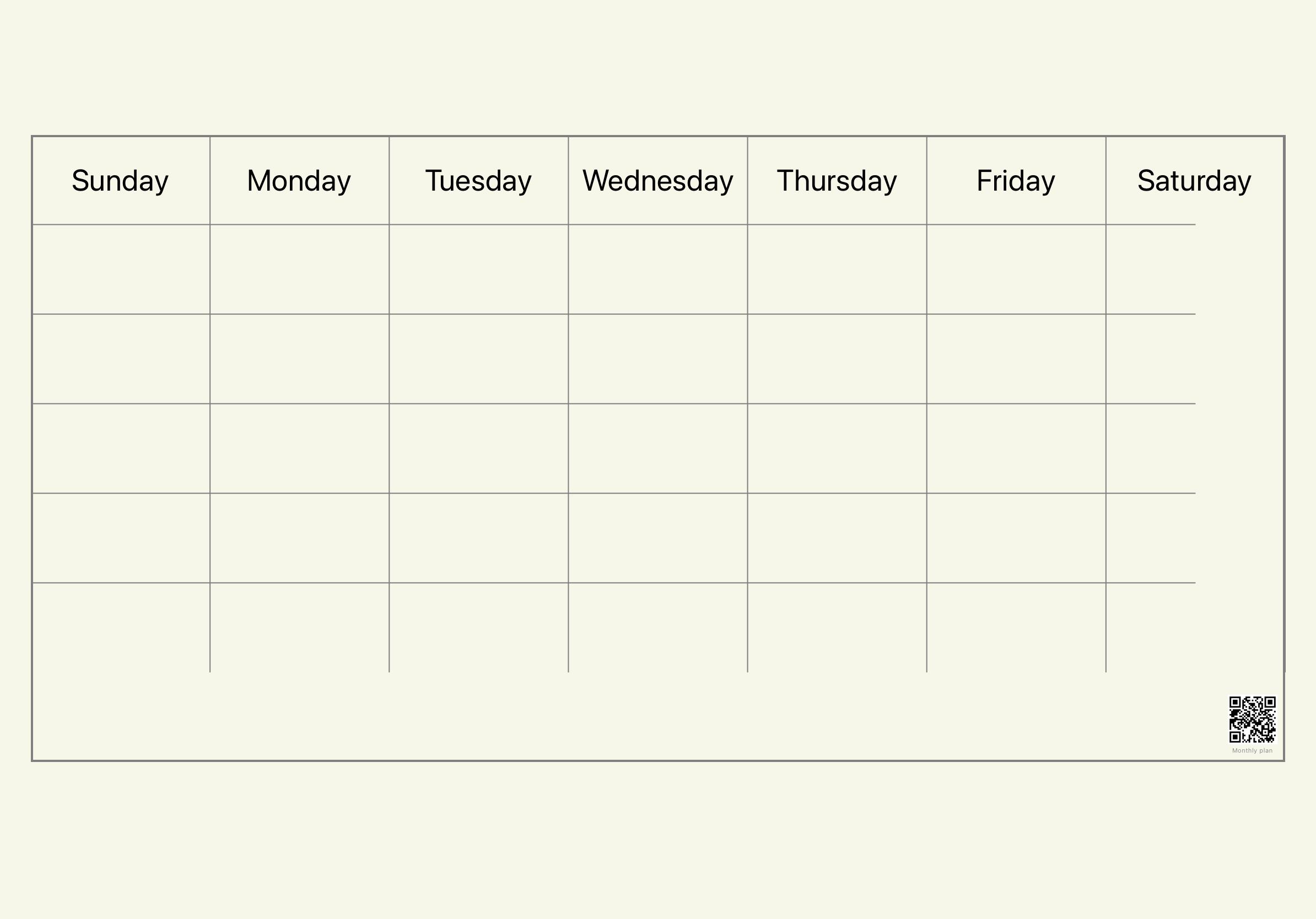
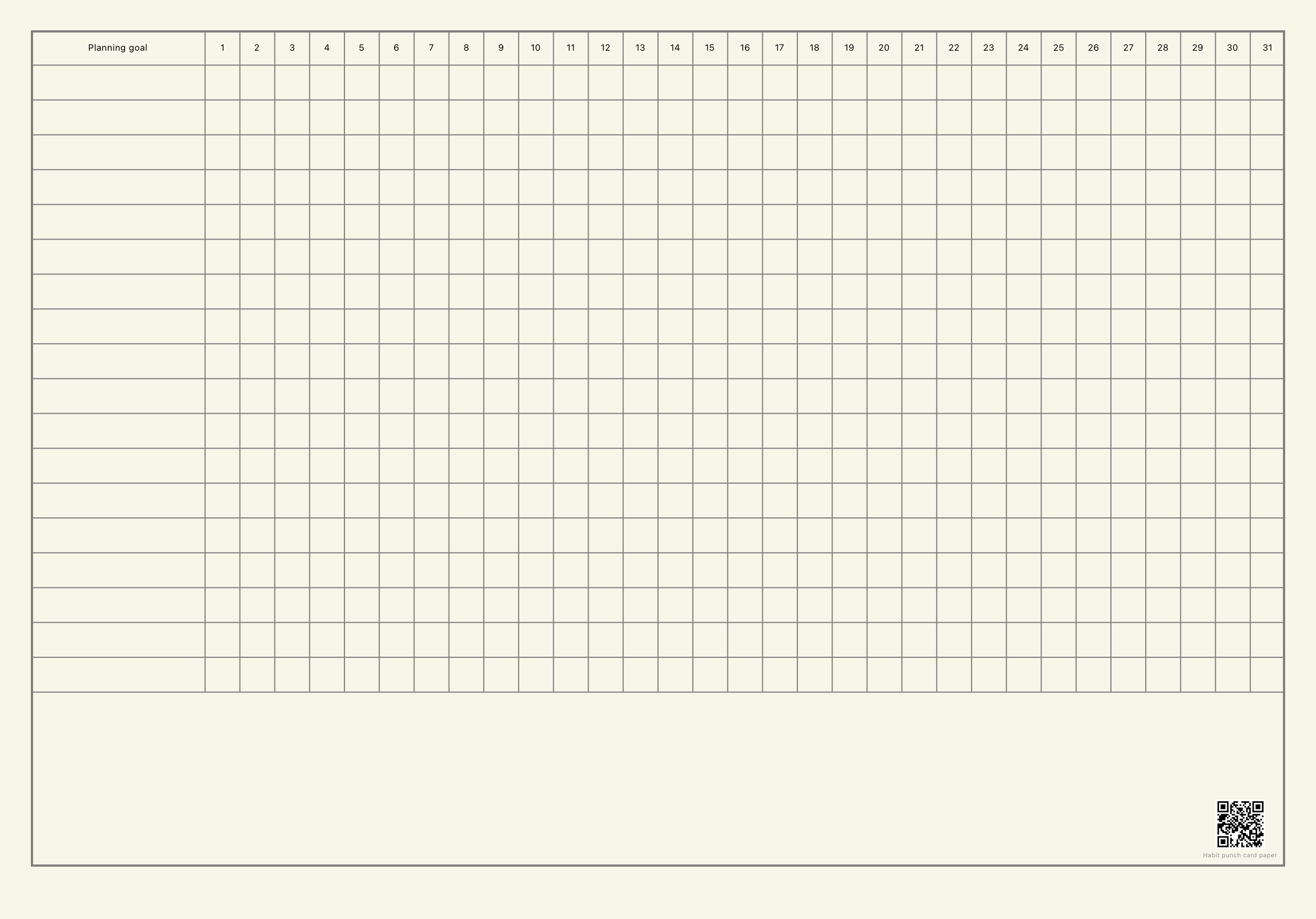
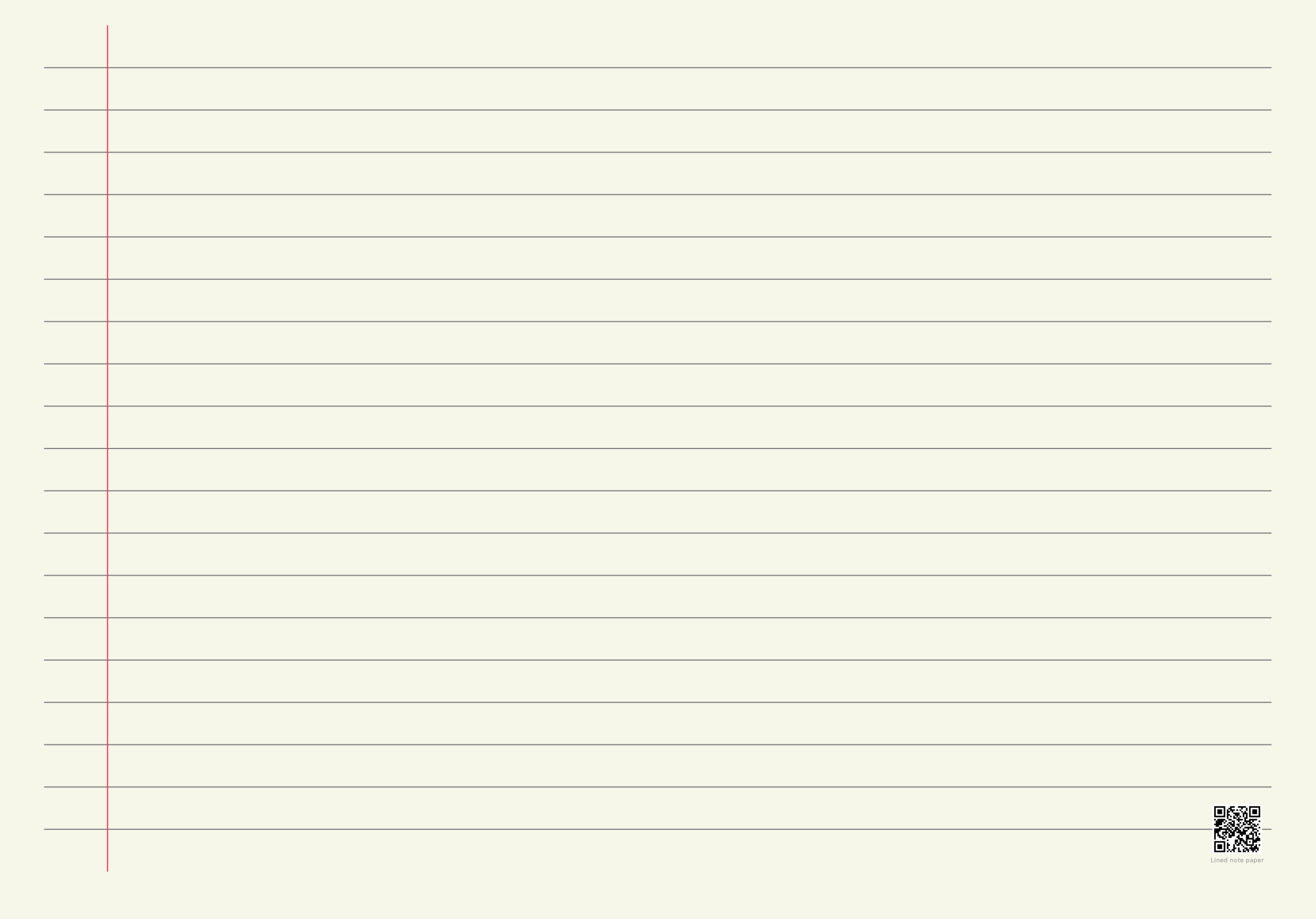
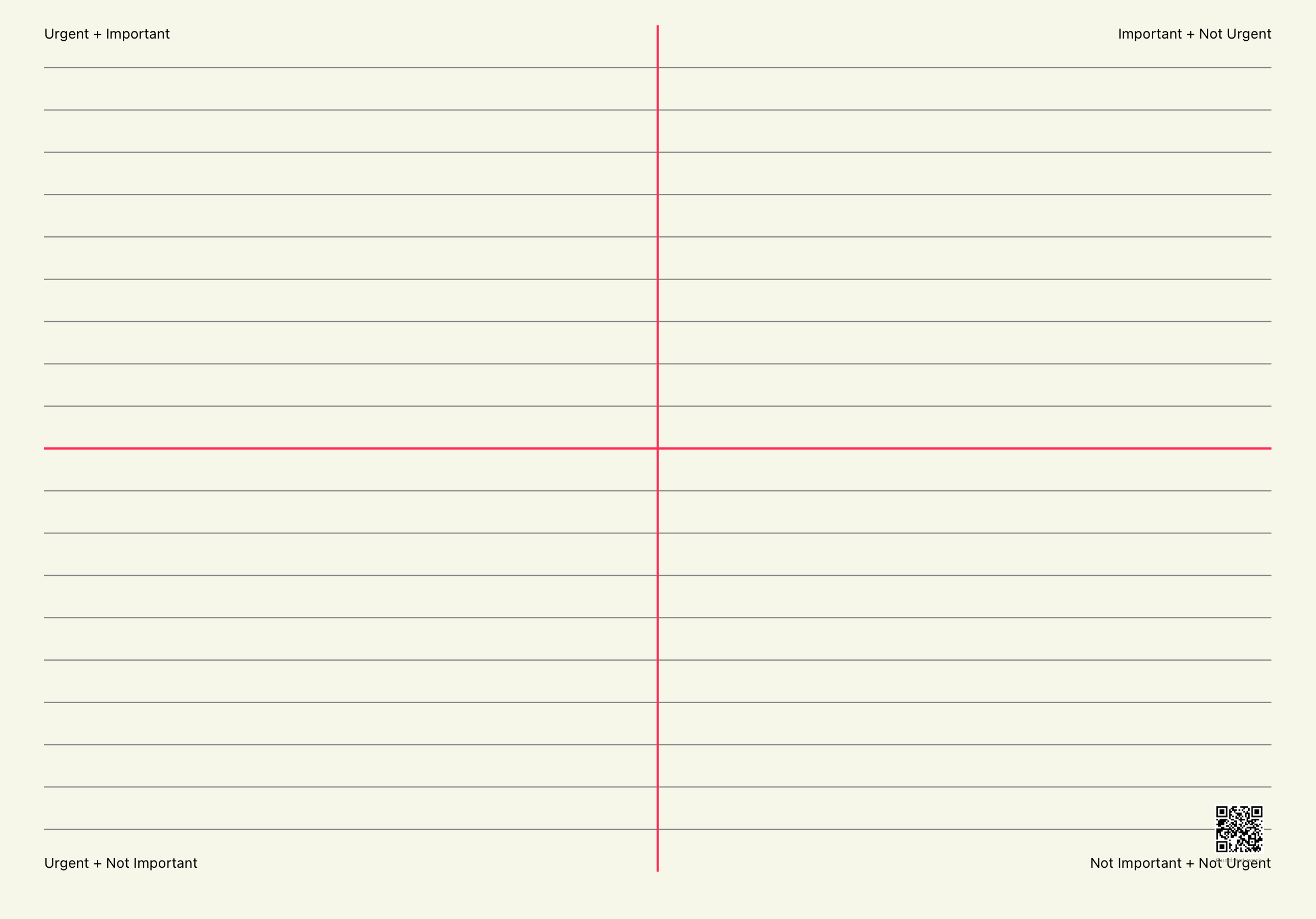
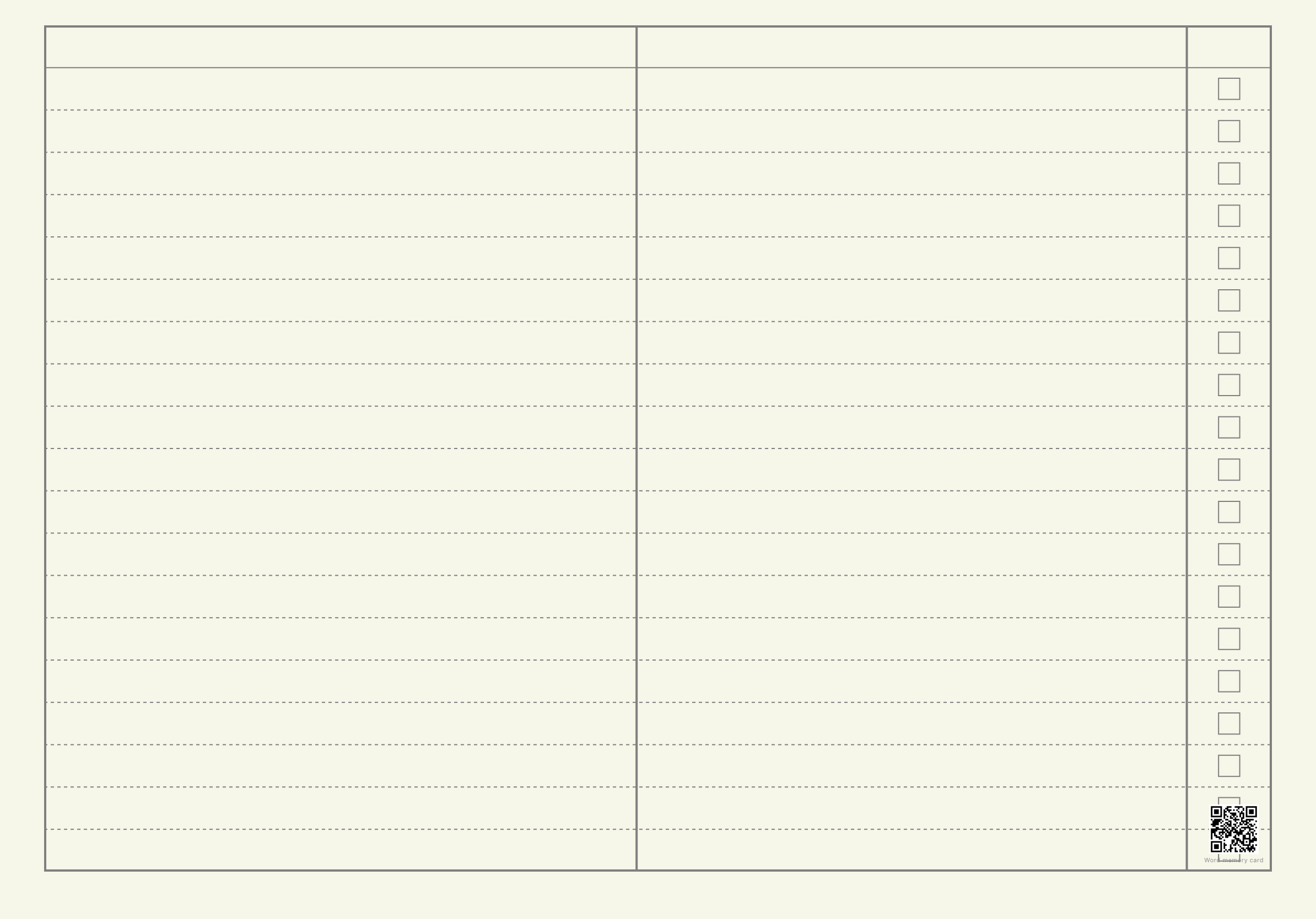
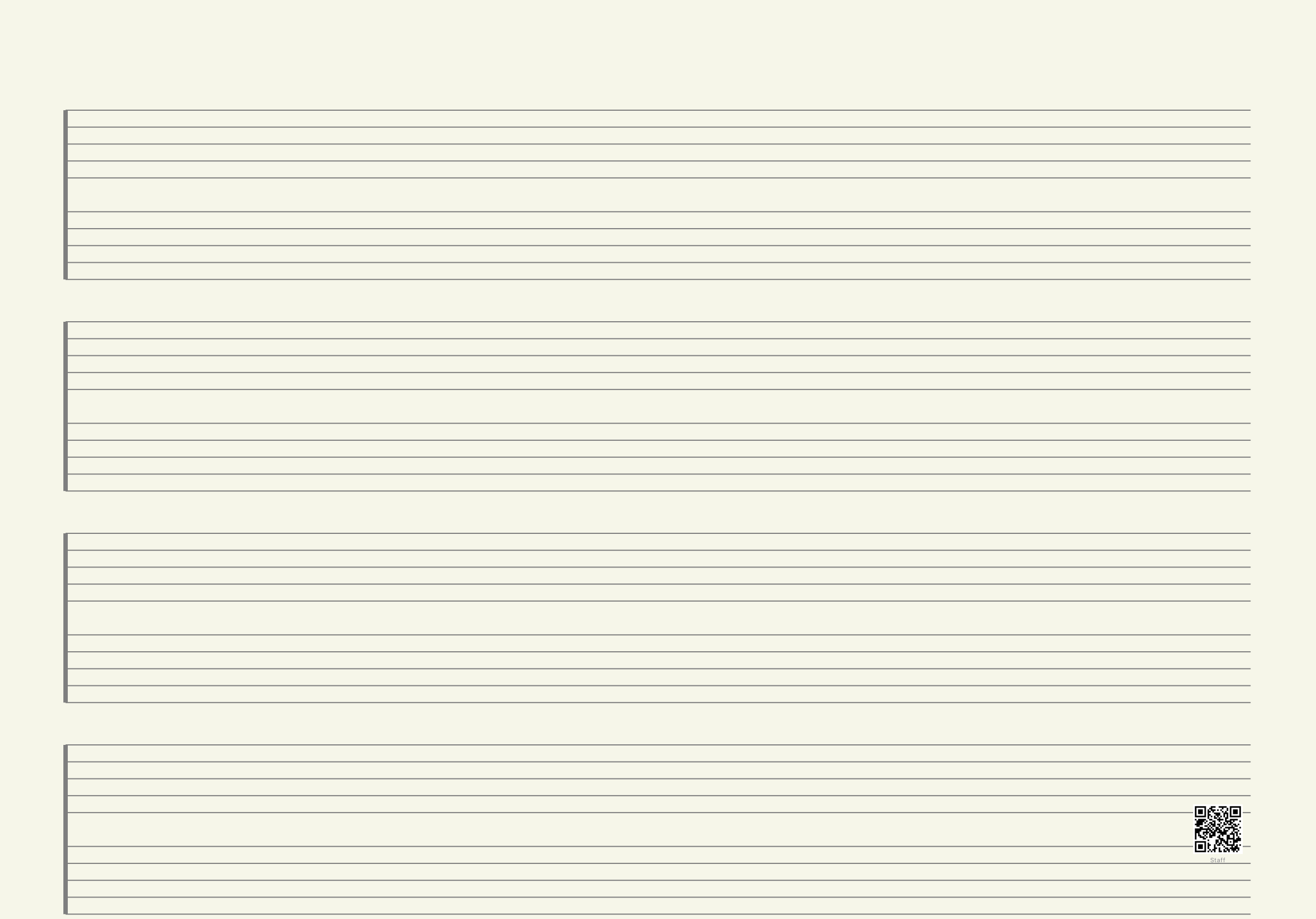
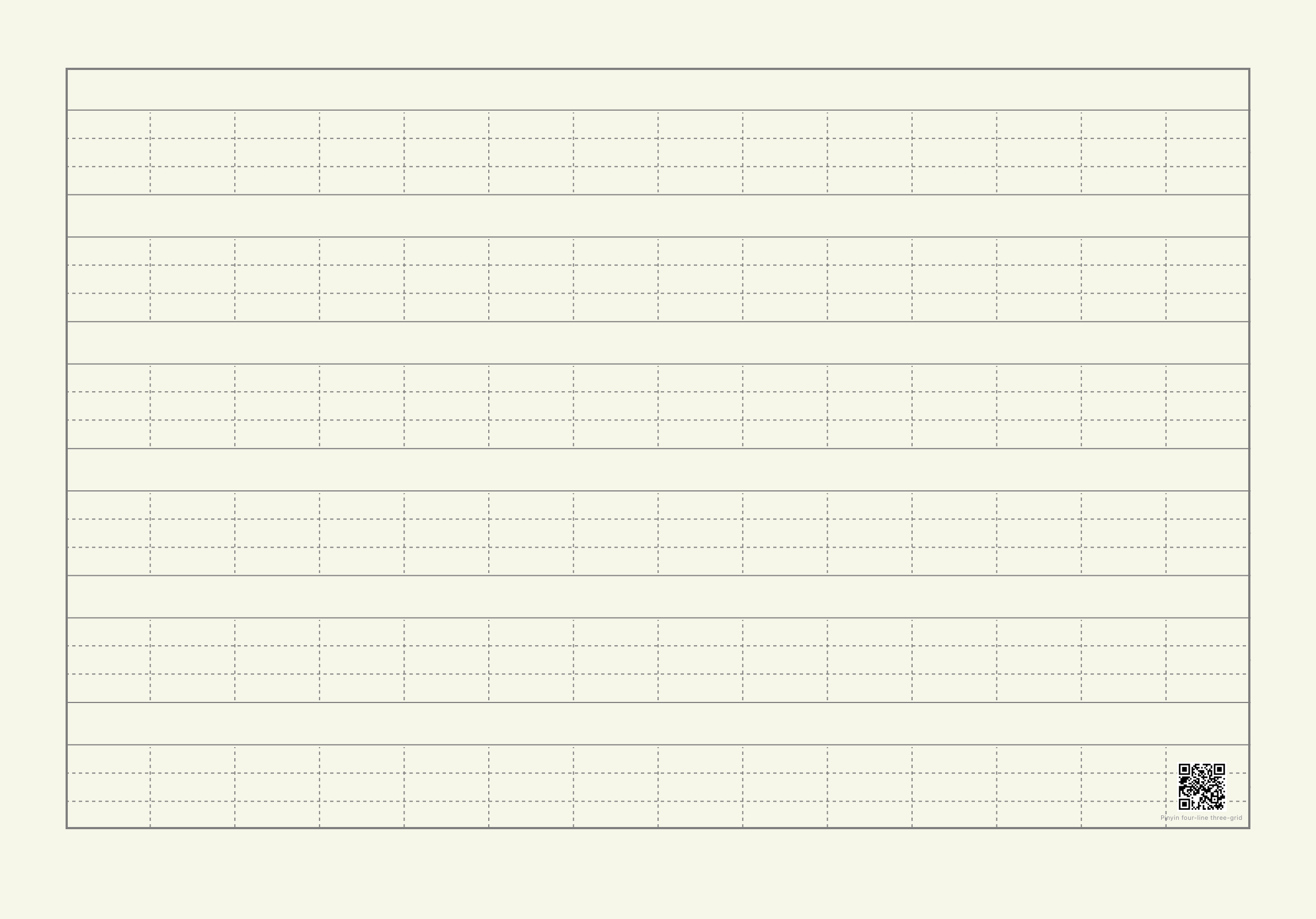
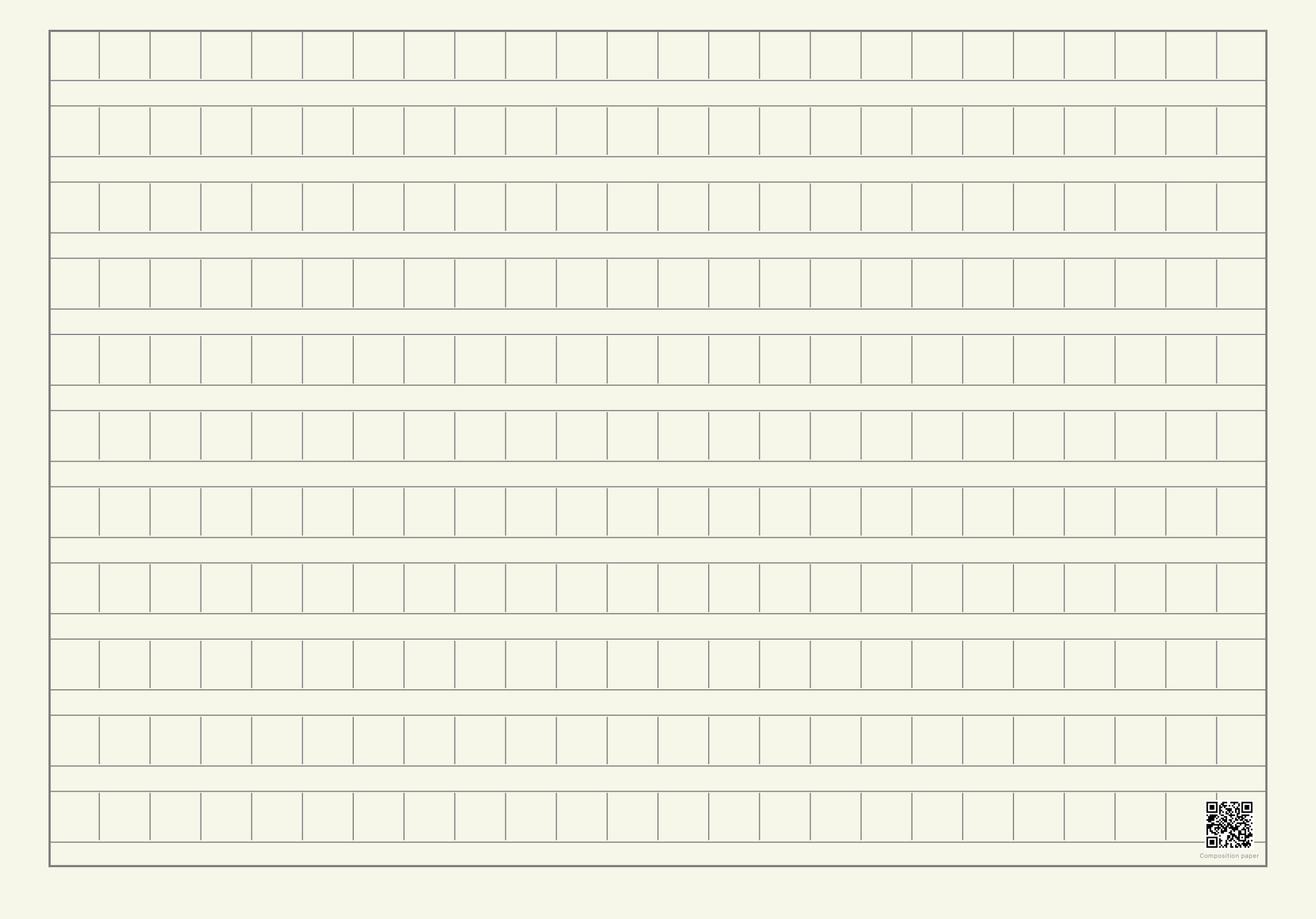
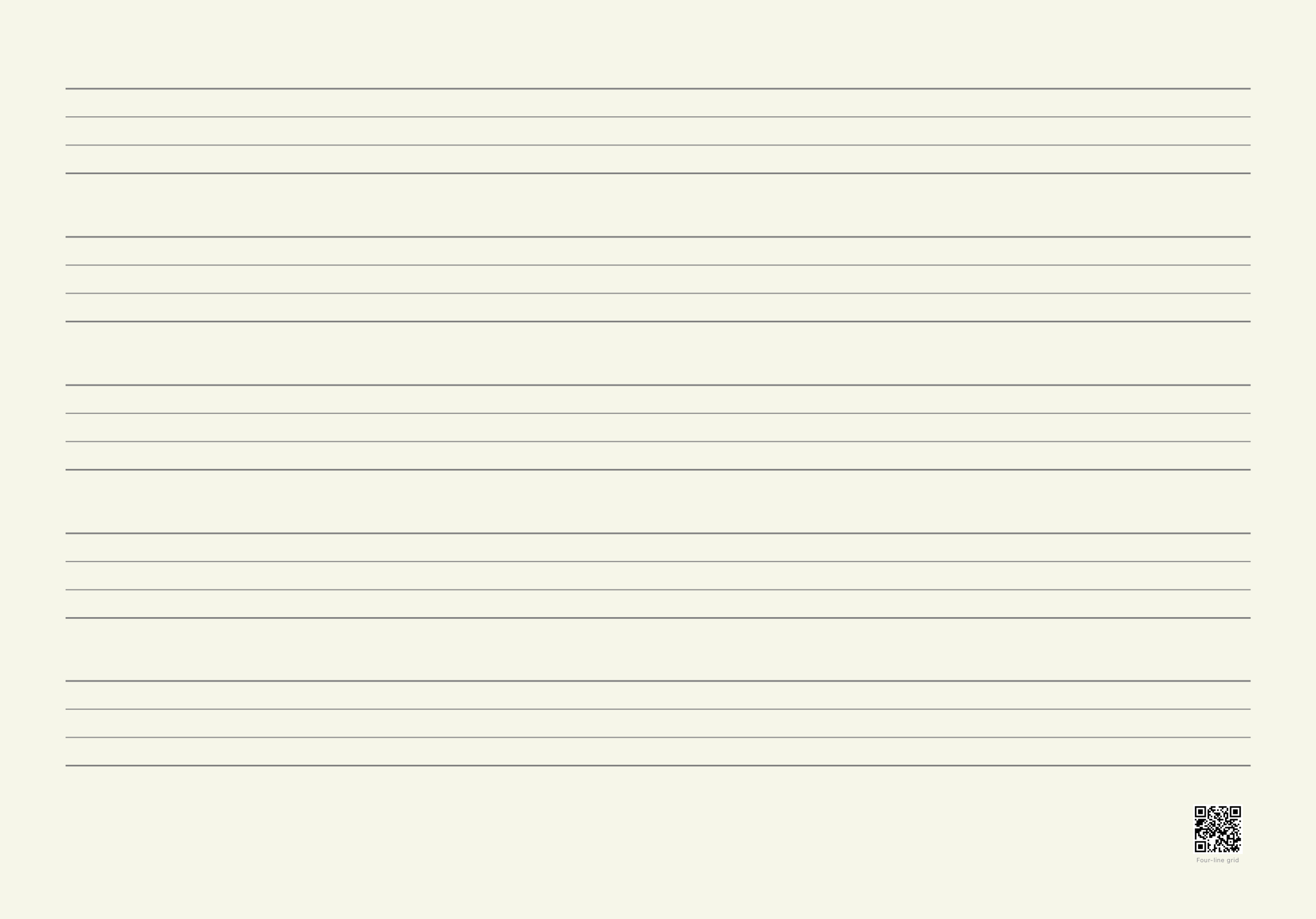
Макет пристрою для прототипування
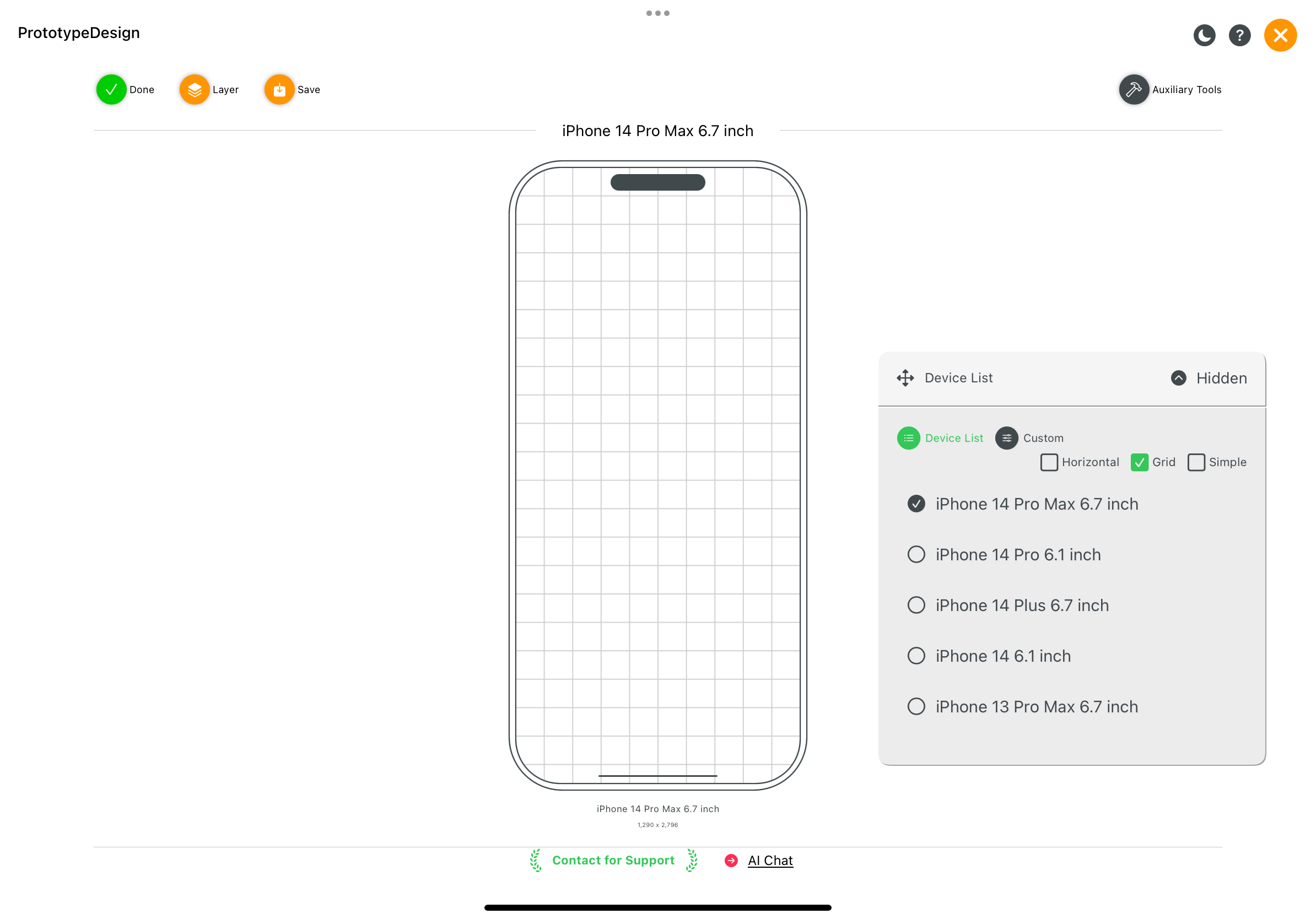
Футбольний м'яч
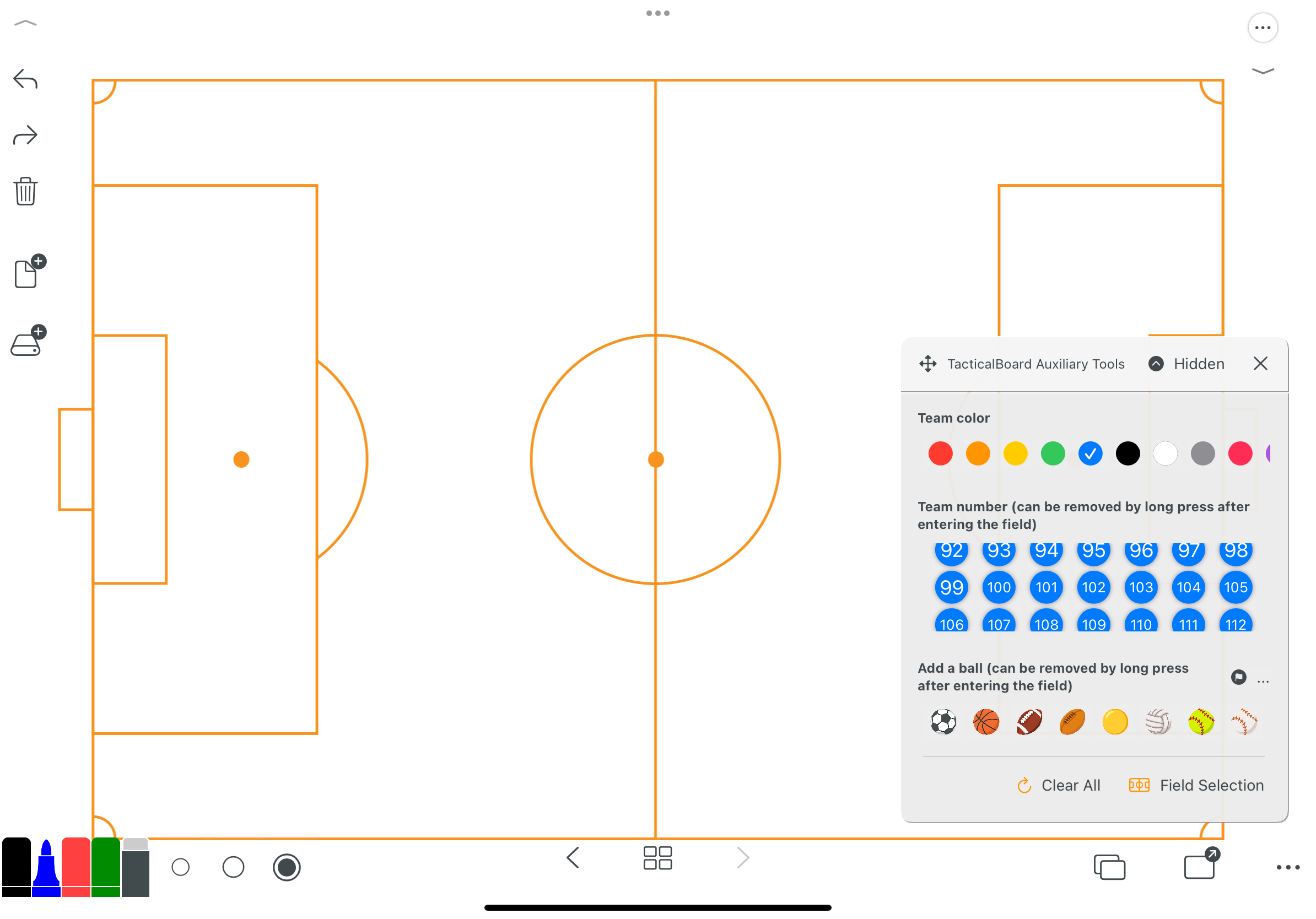
Баскетбольний м'яч
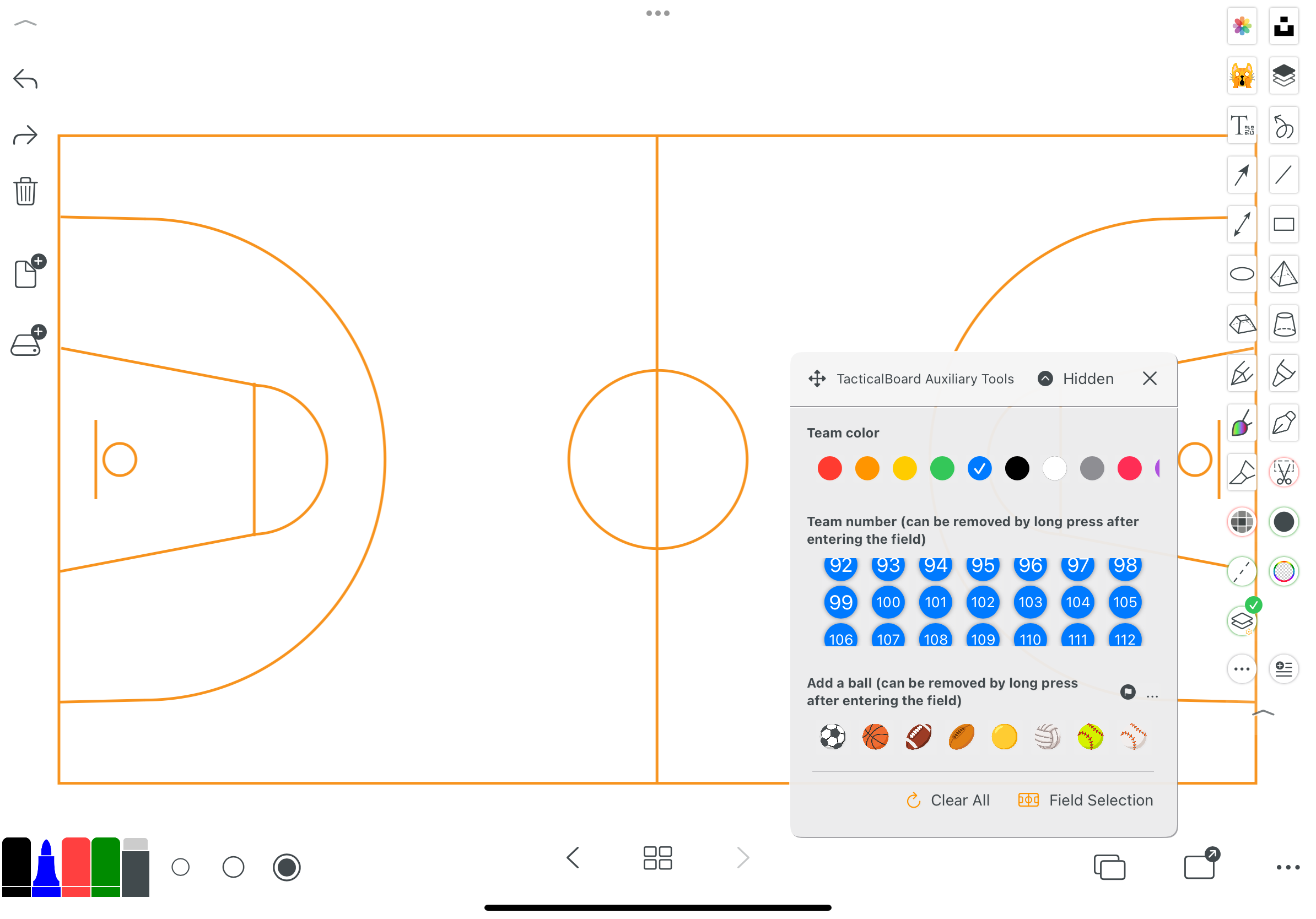
Більше шаблонів виконання тренера
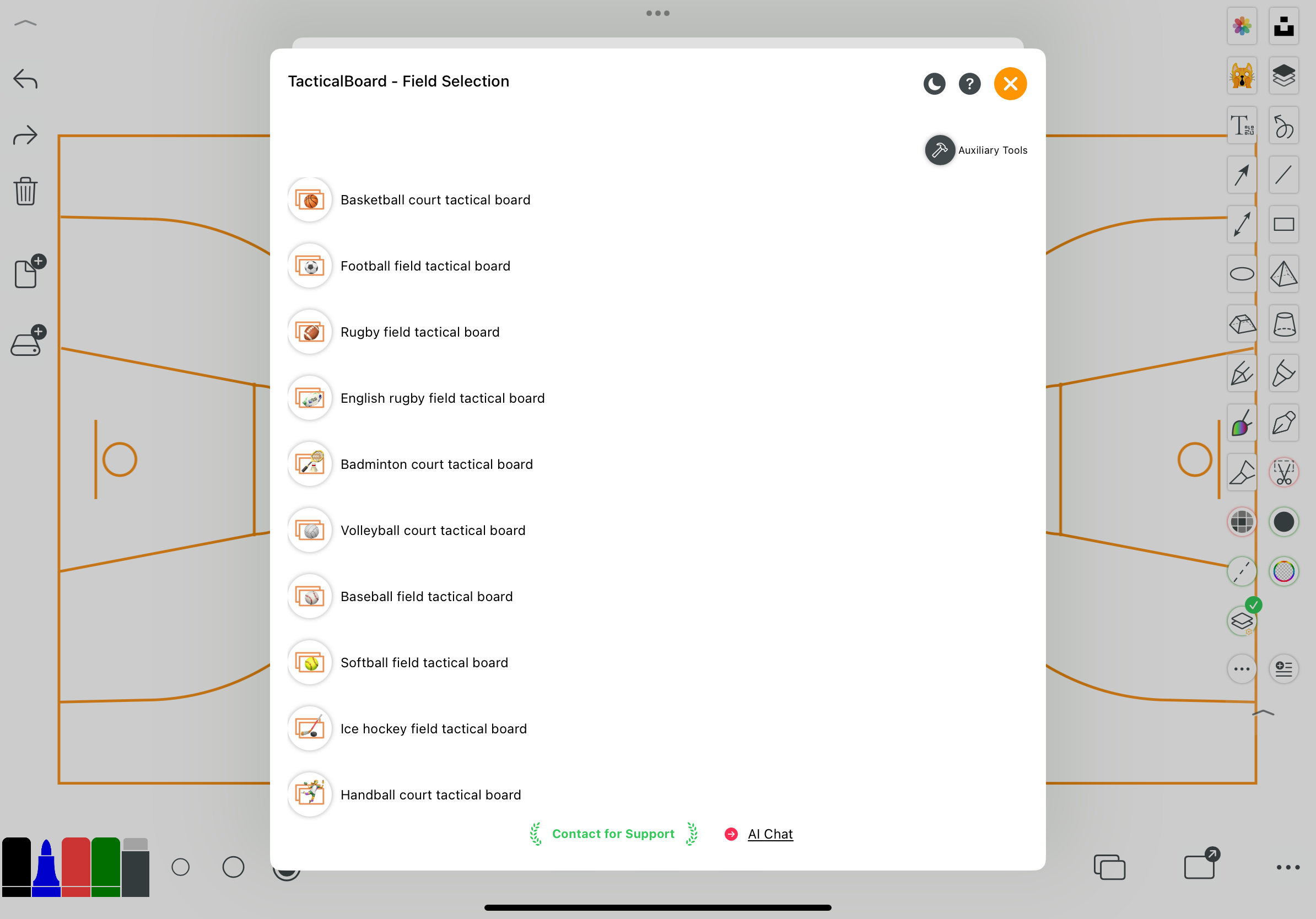
Власний колір фону
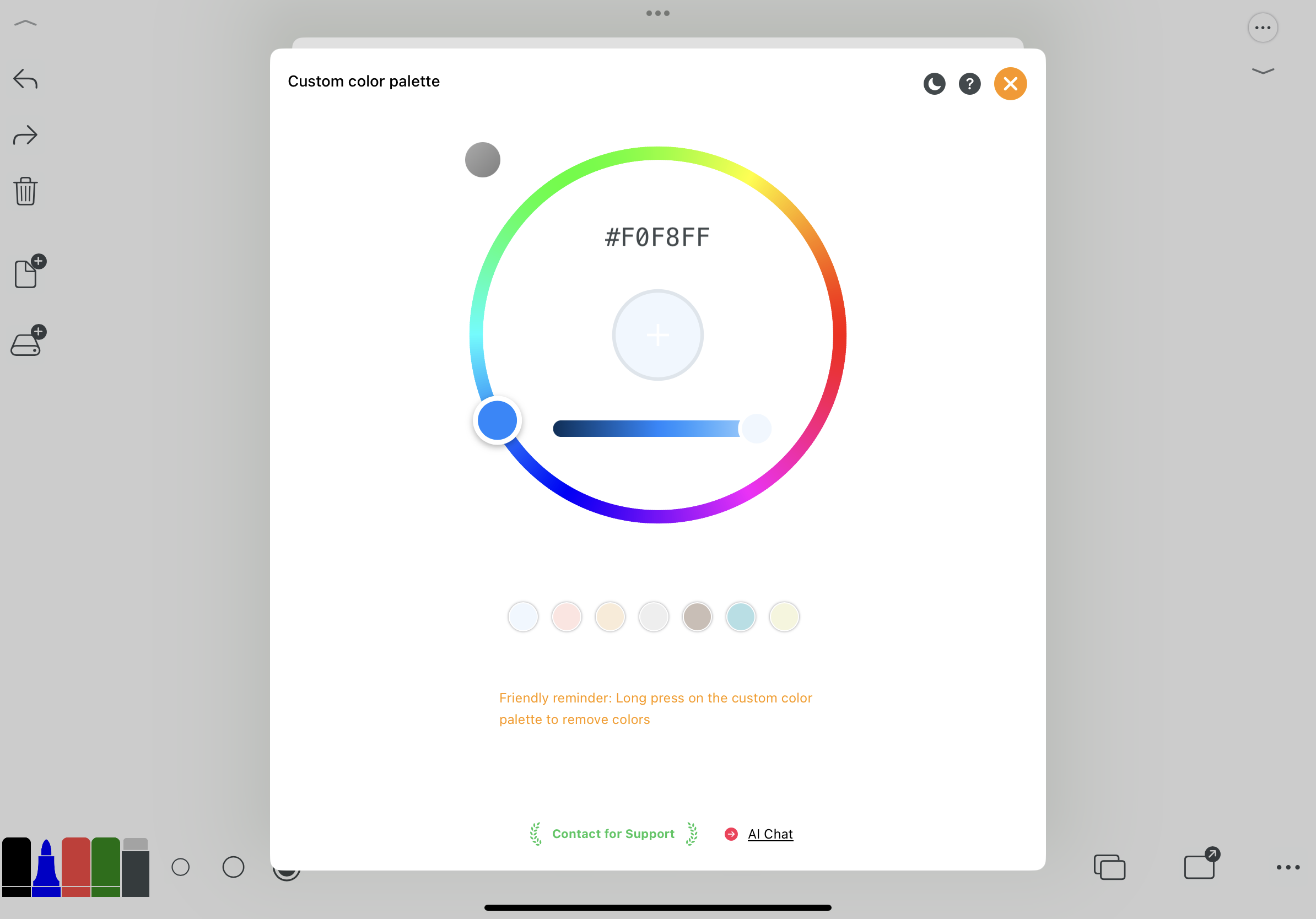
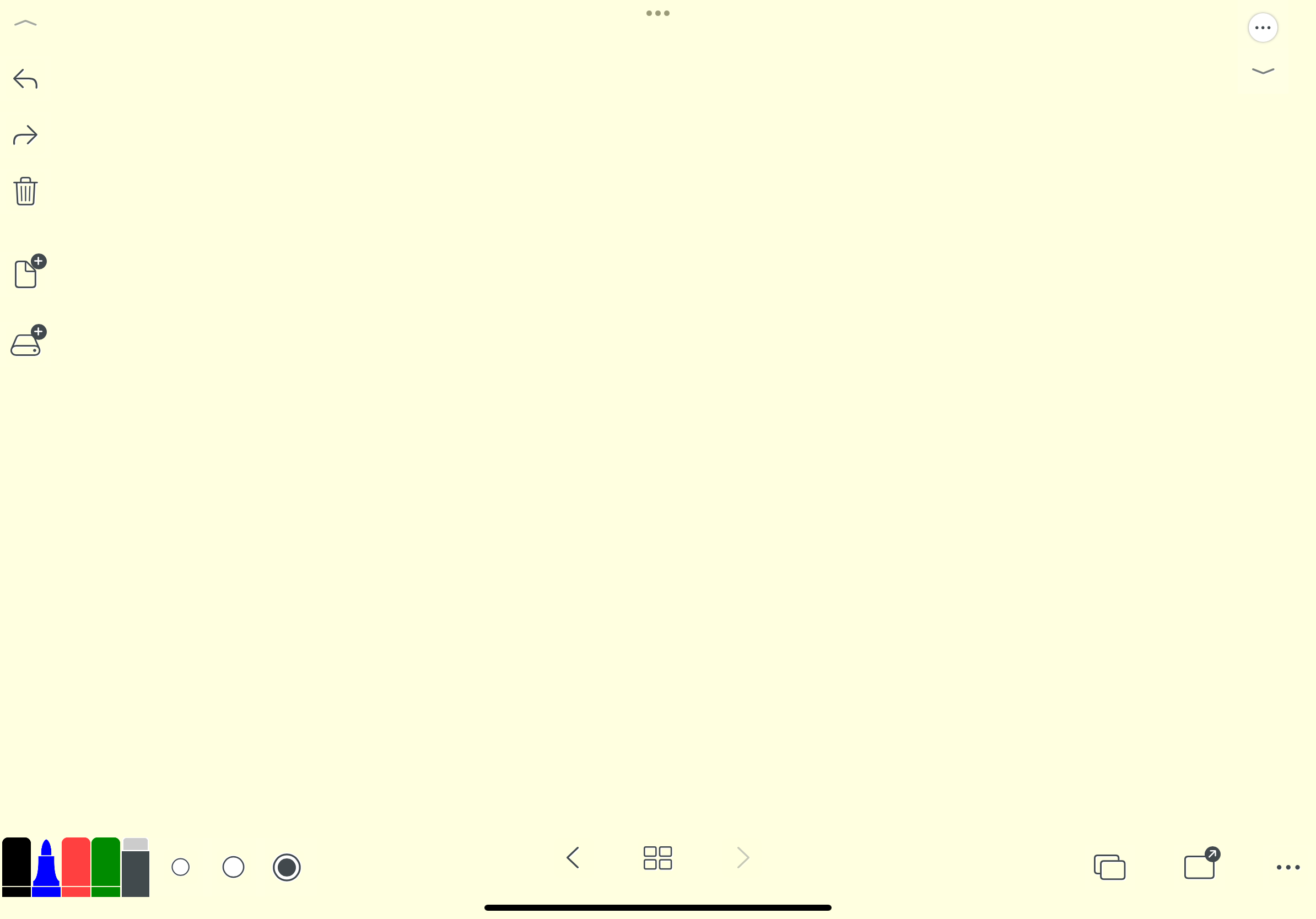
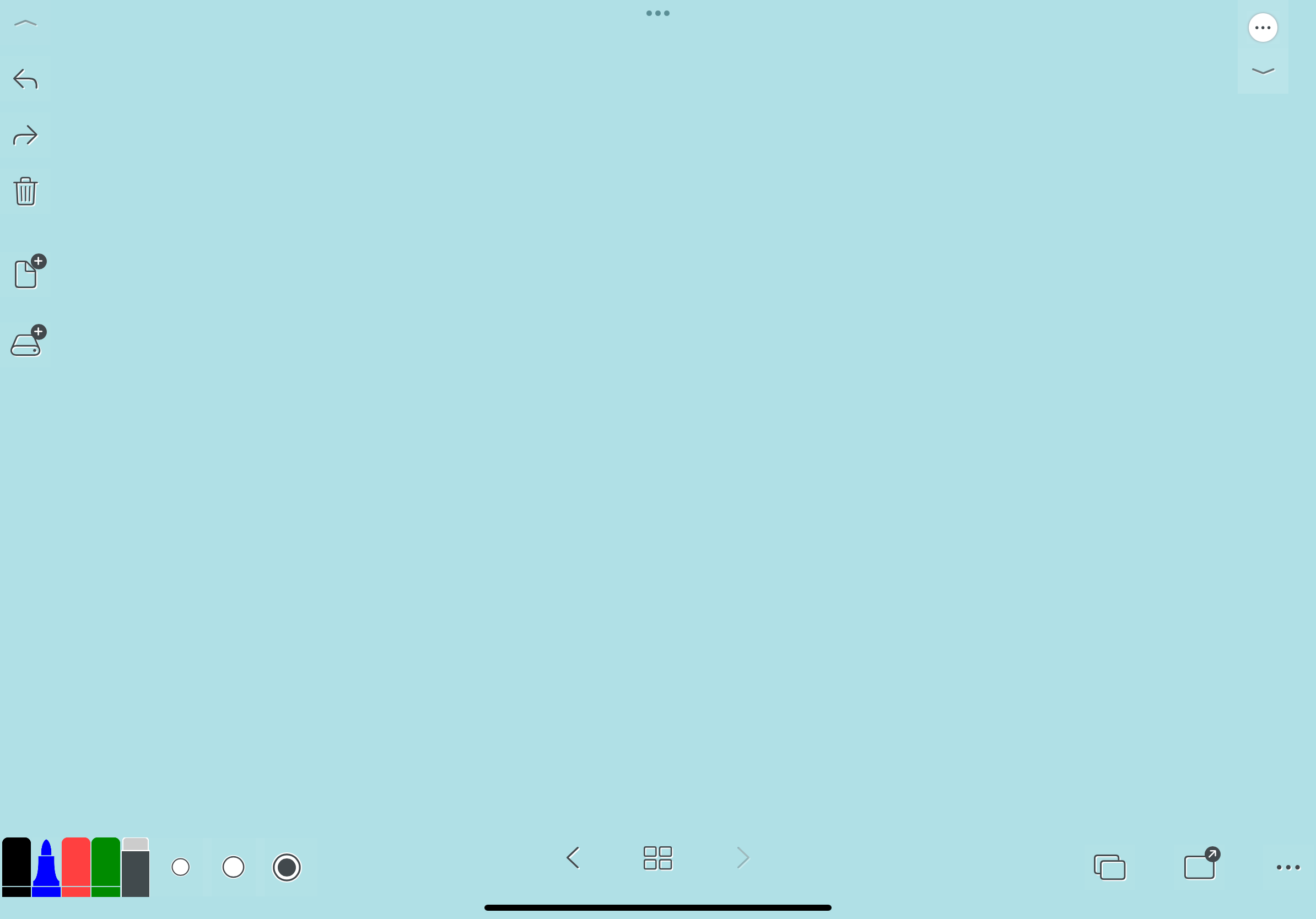
5.2, Експорт та обмін файлами
- Експорт поточної дошки у форматі PNG, безпосередньо зберігається в фотоальбомі
- Експорт поточної дошки у форматі PDF
- Експорт всього файлу у форматі PDF, зображення або стиснутий формат
- Об'єднати та експортувати
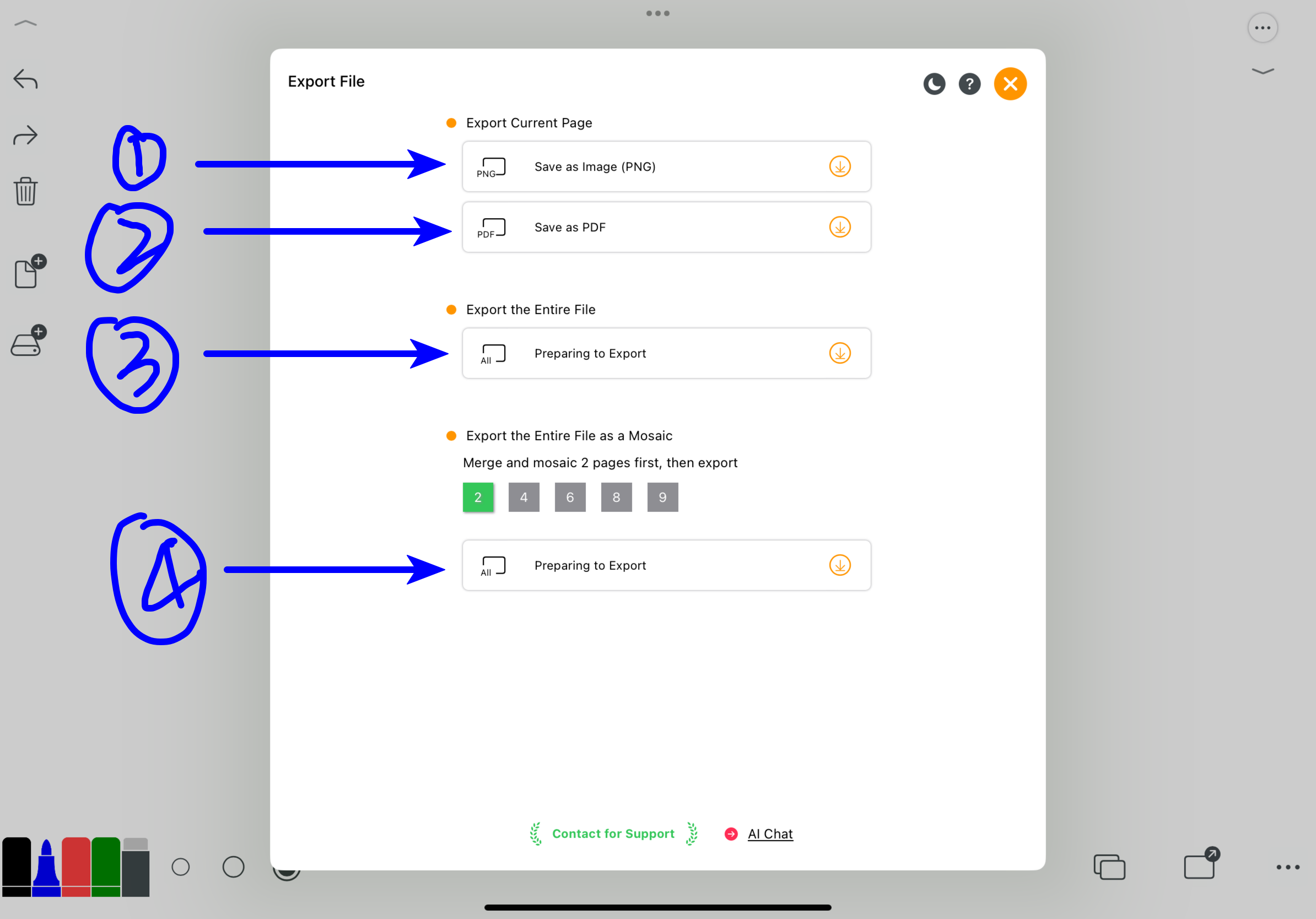
5.3, Більше налаштувань додатку
- Поділитися поточною дошкою з друзями
- Поділитися цим додатком за допомогою QR-коду
- Відгуки
- Налаштування додатку
- Довідка
- Канал внутрішнього продажу
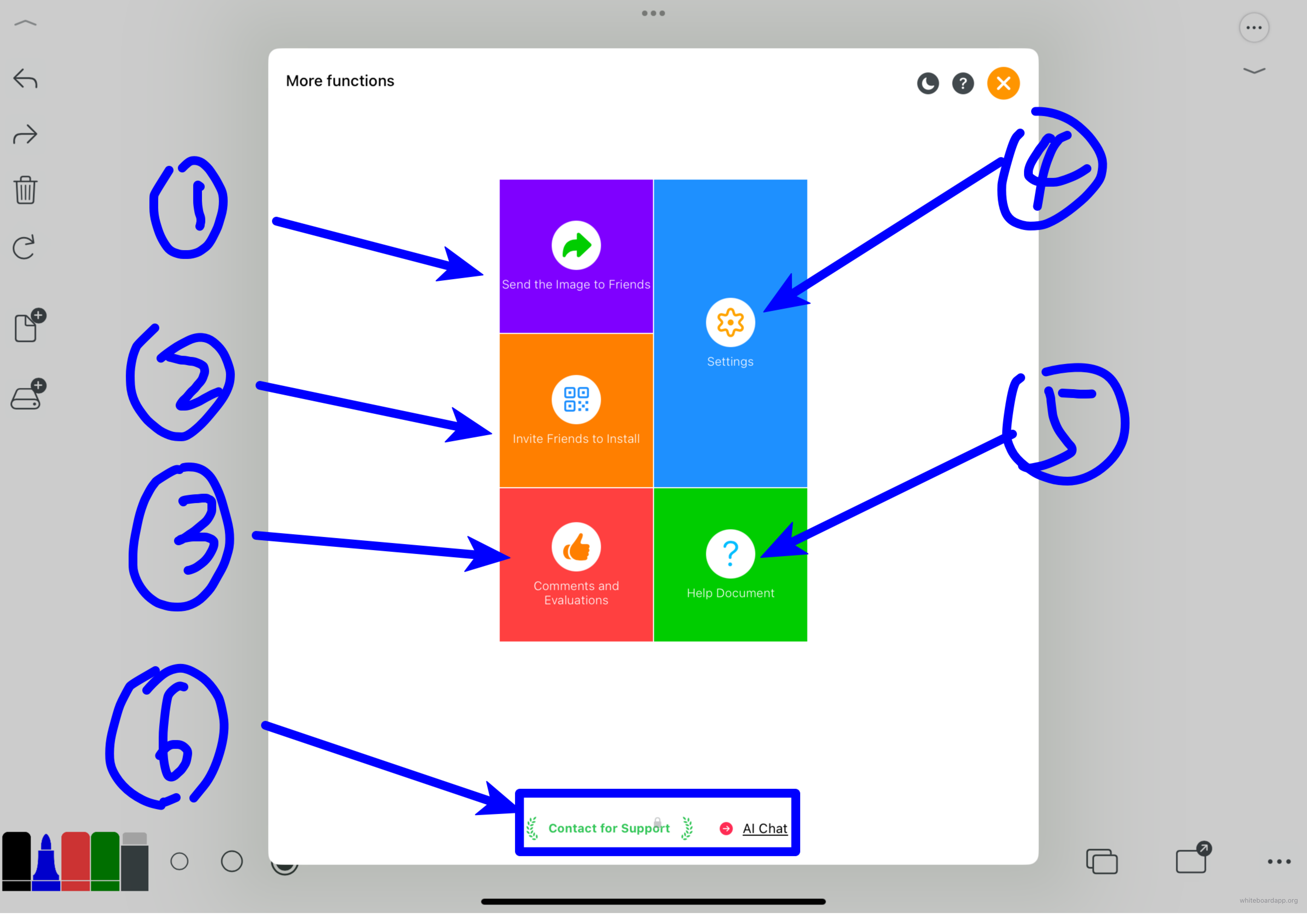
5.3.4, Налаштування
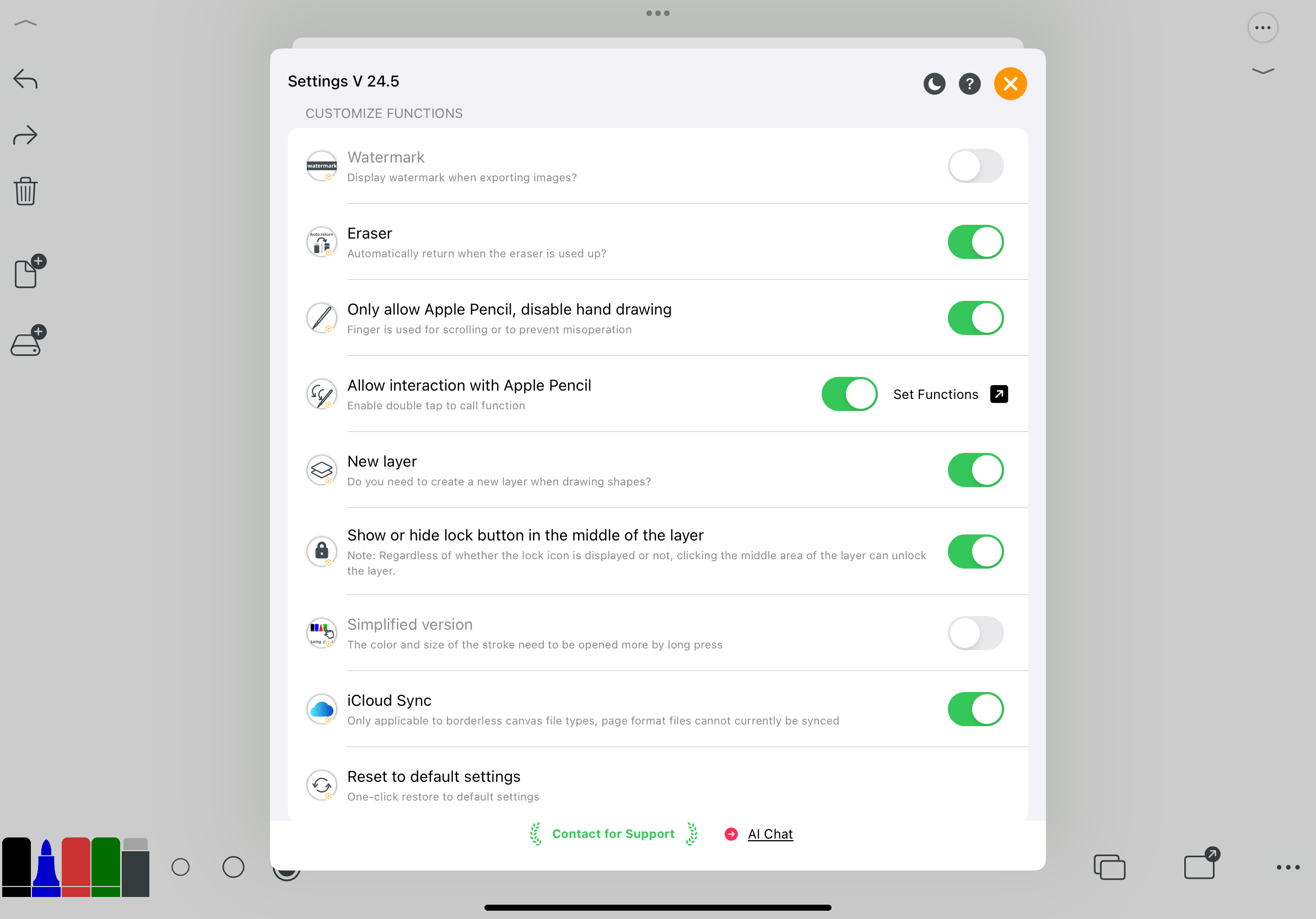
Офіційний веб-сайт: https://whiteboardapp.org/ios_ukrainian
Скануйте QR-код для встановлення або перейдіть до AppStore